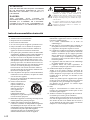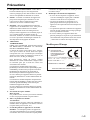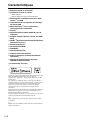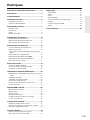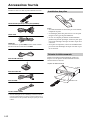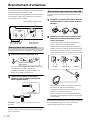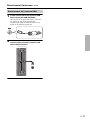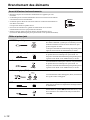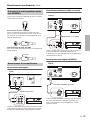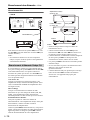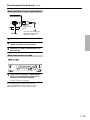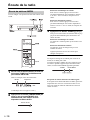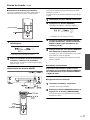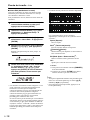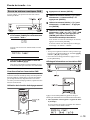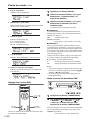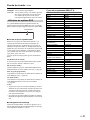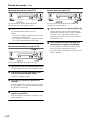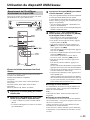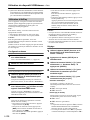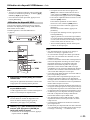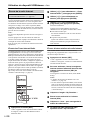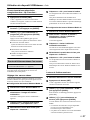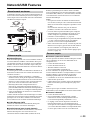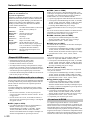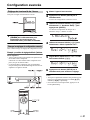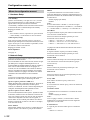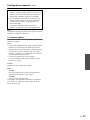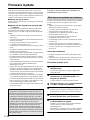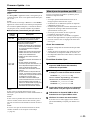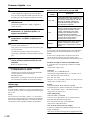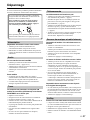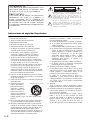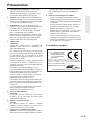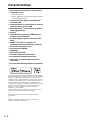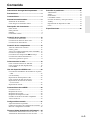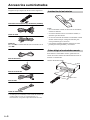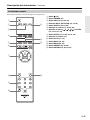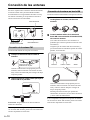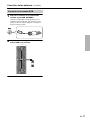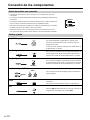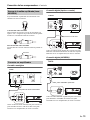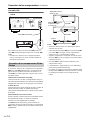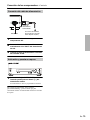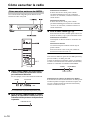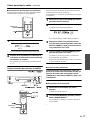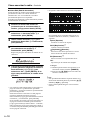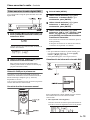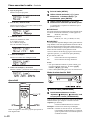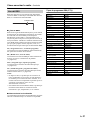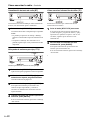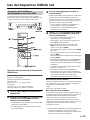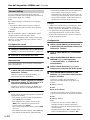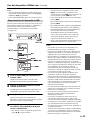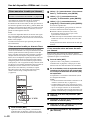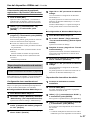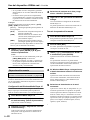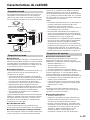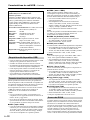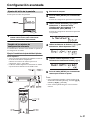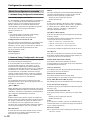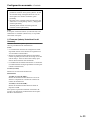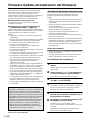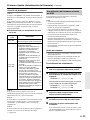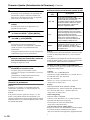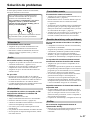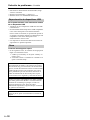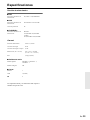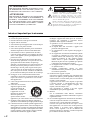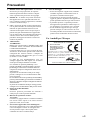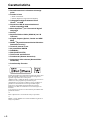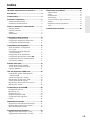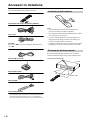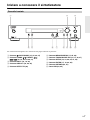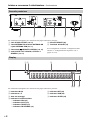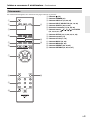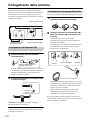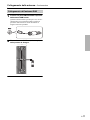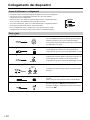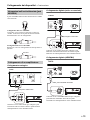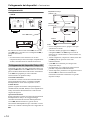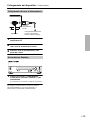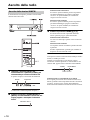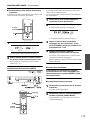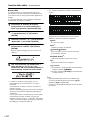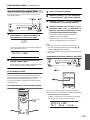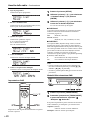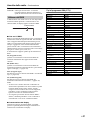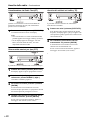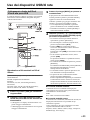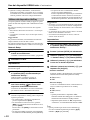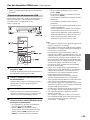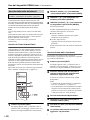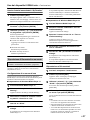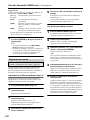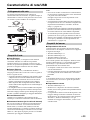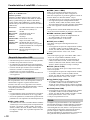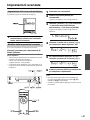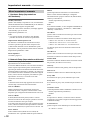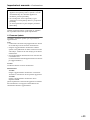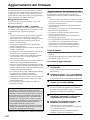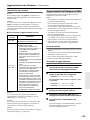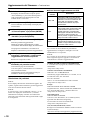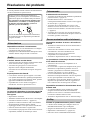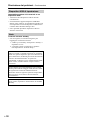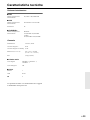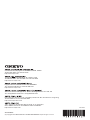ONKYO T-4070 El manual del propietario
- Categoría
- Radios
- Tipo
- El manual del propietario

I
t
F
r
E
s
Network Tuner
T-4070
Manuel d’instructions
Merci d’avoir porté votre choix sur ce Network Tuner
Onkyo. Veuillez lire attentivement ce manuel avant de
brancher l’appareil et de le mettre sous tension.
Suivez toutes les consignes figurant dans ce manuel
d'instructions pour tirer le meilleur parti de votre tuner et
bénéficier d’un plaisir d’écoute inégalé.
Veuillez conserver ce manuel pour référence ultérieure.
Manual de instrucciones
Le agradecemos que haya adquirido un Onkyo
Network Tuner. Lea atentamente este manual antes de
realizar conexiones y enchufar la unidad.
Si sigue las instrucciones de este manual, podrá
disfrutar del sonido y de un rendimiento óptimo de su
nuevo sintonizador estéreo.
Conserve este manual como referencia futura.
Manuale di istruzioni
Grazie per l’acquisto del sintonizzatore di rete Onkyo.
Leggere con attenzione questo manuale prima di
eseguire i collegamenti e di accendere l’unità.
Seguendo le istruzioni di questo manuale sarà possibile
ottenere il massimo delle prestazioni e del piacere
d’ascolto del nuovo sintonizzatore.
Conservare il manuale per riferimenti futuri.
Français Español Italiano
Introduction...................................Fr-2
Introducción
.................................Es-2
Introduzione
................................... It-2
Branchements
........................... Fr-10
Conexiones
................................ Es-10
Collegamenti
............................... It-10
Écoute de sources audio
..... Fr-16
Cómo disfrutar de las
fuentes de audio
..................... Es-16
Utilizzo delle sorgenti audio
It-16
Annexes / Apéndice / Appendice
Dépannage
................................. Fr-37
Fiche technique
....................... Fr-39
Solucionar problemas
......... Es-37
Especificaciones
................... Es-39
Risoluzione dei problemi
..... It-37
Caratteristiche tecniche....... It-39
La página se está cargando...
La página se está cargando...
La página se está cargando...
La página se está cargando...
La página se está cargando...
La página se está cargando...
La página se está cargando...
La página se está cargando...
La página se está cargando...
La página se está cargando...
La página se está cargando...
La página se está cargando...
La página se está cargando...
La página se está cargando...
La página se está cargando...
La página se está cargando...
La página se está cargando...
La página se está cargando...
La página se está cargando...
La página se está cargando...
La página se está cargando...
La página se está cargando...
La página se está cargando...
La página se está cargando...
La página se está cargando...
La página se está cargando...
La página se está cargando...
La página se está cargando...
La página se está cargando...
La página se está cargando...
La página se está cargando...
La página se está cargando...
La página se está cargando...
La página se está cargando...
La página se está cargando...
La página se está cargando...
La página se está cargando...
La página se está cargando...

Es-2
Instrucciones de seguridad importantes
1. Lea estas instrucciones.
2. Guarde estas instrucciones.
3. Tenga en cuenta todas las advertencias.
4. Siga todas las instrucciones.
5. No utilice este aparato cerca del agua.
6. Límpielo únicamente con un paño seco.
7. No bloquee los orificios de ventilación. Instálelo
siguiendo las instrucciones del fabricante.
8. No lo instale cerca de radiadores, aparatos de
calefacción, estufas ni ningún tipo de aparatos
(incluyendo amplificadores) que generen calor.
9. Tenga en cuenta los fines de seguridad de los
conectores con derivación a masa y / o polarizados.
Los conectores polarizados tienen dos contactos, uno
de mayor tamaño que el otro. Un conector con
derivación a masa tiene dos contactos con un tercero
para derivar a masa. El contacto ancho o el tercer
contacto se instalan con fines de seguridad. Si el
conector del equipo no encaja en la toma de corriente
disponible, acuda a un técnico electricista cualificado
para que le substituya la toma obsoleta.
10. Evite que el cable de alimentación pueda ser pisado o
atrapado, en especial en los conectores, y en los puntos
en que sale del aparato.
11. Utilice sólo los accesorios / conexiones especificados
por el fabricante.
12. Utilice sólo el soporte,
trípode, abrazadera o
mesa indicados por el
fabricante, o vendidos
junto con el aparato. Si
utiliza una mesilla con
ruedas, tenga cuidado, al
desplazar el conjunto de
mesilla / aparato, ya que si se vuelca podría recibir
lesiones.
13. Desconecte este aparato si hay tormenta o cuando no
vaya a ser utilizado por largos períodos de tiempo.
14. Deje que el mantenimiento lo lleve a cabo personal
cualificado. Es necesario reparar el aparato cuando ha
recibido algún tipo de daño, como por ejemplo si el
cable de alimentación ha sufrido daños, si se ha
derramado algún líquido en el interior del aparato o si
éste ha quedado expuesto a la lluvia o humedad y no
funciona normalmente o si ha caído al suelo.
15. Daños que requieren reparación
Desenchufe el aparato y solicite los servicios de
personal cualificado cuando:
A. El cable de alimentación o el enchufe esté dañado.
B. En el interior del aparato hayan entrado objetos
sólidos o líquidos.
C. El aparato haya estado expuesto a la lluvia o al agua.
D. El aparato parezca no funcionar adecuadamente
aunque se sigan las instrucciones de operación.
Ajuste solamente los controles indicados en el
manual de instrucciones, ya que un ajuste
inadecuado podría resultar en daños, y podría
requerir el trabajo laborioso de un técnico
cualificado para devolver el aparato a su
funcionamiento normal.
E. El aparato haya caído o haya sufrido otros daños, y
F. El aparato parezca no funcionar normalmente,
indicando que necesita reparación
16. Introducción de objetos sólidos y líquidos
No introduzca nunca ningún objeto a través de las
aberturas del aparato, ya que podrían tocar puntos de
tensión peligrosa o cortocircuitar partes, lo que
resultaría en un incendio o descargas eléctricas.
El equipo no se debería exponer a gotas ni a
salpicaduras y nunca debería colocar objetos que
contengan líquidos, como los floreros, encima de éste.
No coloque velas ni otros objetos incandescentes
encima de la unidad.
17. Baterías
Tenga en cuenta los aspectos ambientales y siga las
regulaciones locales a la hora de desechar las baterías.
18. Si instala el aparato en una instalación empotrada,
como en una estantería o en una librería, asegúrese
de que esté bien ventilado.
Deje 20 cm de espacio libre por encima y por los
lados y 10 cm en la parte posterior. El borde
posterior del estante o el tablero de encima del
aparato debería estar a unos 10 cm del panel
posterior o de la pared, de forma que deje un
espacio libre para que el aire caliente pueda circular.
ADVERTENCIA:
PARA REDUCIR EL RIESGO DE INCENDIOS O DE
DESCARGAS ELÉCTRICAS, NO EXPONGA ESTE
APARATO A LA LLUVIA NI A LA HUMEDAD.
PRECAUCIÓN:
PARA REDUCIR EL RIESGO DE DESCARGAS
ELÉCTRICAS, NO QUITE LA CUBIERTA (O
PANEL POSTERIOR). EN SU INTERIOR NO
EXISTE NINGUNA PIEZA QUE PUEDA REPARAR
EL USUARIO. EN CASO DE AVERIA, SOLICITE
LOS SERVICIOS DE PERSONAL DE REPARACIÓN
CUALIFICADO.
El símbolo de rayo con cabeza de flecha, inscrito en
un triángulo equilátero, tiene la finalidad de avisar al
usuario la presencia de “tensiones peligrosas” no
aisladas dentro de la caja del producto que son de
magnitud suficiente como para constituir un riesgo de
descargas eléctricas a personas
El signo de exclamación, inscrito en un triángulo
equilátero, tiene la finalidad de avisar al usuario la
presencia de instrucciones importantes de operatión y
mantenimiento (reparación) en la literatura que
acompaña a este producto.
WARNING
RISK OF ELECTRIC SHOCK
DO NOT OPEN
RISQUE DE CHOC ELECTRIQUE
NE PAS OUVRIR
AVIS
ADVERTENCIA DE MESILLA CON RUEDAS
S3125A

Es-3
Precauciones
1. Copyright de las grabaciones—A menos que se
utilice de forma exclusivamente personal, la
grabación de material sujeto a copyright es ilegal
sin el permiso del propietario del copyright.
2.
Fusible de CA
—El fusible de CA se encuentra en el
interior de la unidad y no es un elemento accesible al
usuario. Si todavía no puede activar la unidad, póngase
en contacto con su distribuidor Onkyo.
3.
Mantenimiento
—De vez en cuando limpie esta
unidad con un paño suave. Para la suciedad más difícil
de eliminar, utilice un paño suave ligeramente
humedecido con una solución de agua y detergente
suave. A continuación, seque la unidad
inmediatamente con un paño limpio. No utilice paños
abrasivos, alcohol, ni disolventes químicos de ningún
tipo ya que con ellos podría dañar el acabado de la
unidad e incluso borrar la serigrafía del panel.
4. Alimentación
ATENCIÓN
ANTES DE CONECTAR LA UNIDAD POR
PRIMERA VEZ, LEA CON ATENCIÓN LA
SECCIÓN SIGUIENTE.
Los voltajes de las tomas de CA varían para cada
país. Compruebe que el voltaje de su zona cumpla
con los requisitos de voltaje indicados en la etiqueta
de características que se encuentra en el panel
posterior de esta unidad (por ejemplo, AC 230 V, 50
Hz o AC 120 V, 60 Hz).
El cable de alimentación se utiliza para desconectar
esta unidad de la fuente de alimentación de CA.
Asegúrese de que el conector esté siempre operativo
(fácilmente accesible).
Para modelos con botón [POWER], o con los
botones [POWER] y [ON/STANDBY]: Al pulsar el
botón [POWER] para seleccionar el modo OFF no
se desconecta totalmente de la red eléctrica.
Si no va a utilizar la unidad durante un período de
tiempo prolongado, extraiga el cable de
alimentación de la toma de red de CA.
Para modelos sólo con botón [ON/STANDBY]: Al
pulsar el botón [ON/STANDBY] para seleccionar el
modo de reposo no se desconecta totalmente de la
red eléctrica.
Si no va a utilizar la unidad durante un período de
tiempo prolongado, extraiga el cable de
alimentación de la toma de red de CA.
5. Evitar pérdidas auditivas
Precaución
Una presión de sonido excesiva de los auriculares
de botón y de los auriculares de cabeza puede
causar pérdidas auditivas.
6. Baterías y exposición al calor
Atención
Las baterías (paquete de baterías o baterías
instaladas) no deben exponerse a un calor excesivo
como los rayos del sol, fuego o similar.
7. Nunca toque esta unidad con las manos
húmedas—Nunca utilice esta unidad ni su cable de
alimentación si tiene las manos húmedas o mojadas.
Si penetra agua o algún otro líquido en el interior de
esta unidad, hágalo revisar por su distribuidor
Onkyo.
8. Notas acerca del manejo de la unidad
• Si tiene que transportar esta unidad, utilice el
embalaje original para empaquetarlo de la misma
forma en que estaba empaquetado originalmente
al adquirirlo.
• No deje por mucho tiempo objetos de plástico o
goma sobre esta unidad ya que, con el tiempo,
podrían dejar marcas en la superficie.
• Después de un uso prolongado, es posible que los
paneles superior y posterior de esta unidad se
calienten. Esto es normal.
• Si no va a usar esta unidad por un largo período
de tiempo, es posible que al activarla de nuevo no
funcione correctamente, por lo que es aconsejable
que la utilice de vez en cuando.
Para modelos europeos
Declaración de Conformidad
Nosotros,
de ONKYO EUROPE
ELECTRONICS GmbH
LIEGNITZERSTRASSE 6,
82194 GROEBENZELL,
GERMANY
GROEBENZELL, GERMANY
ONKYO EUROPE ELECTRONICS GmbH
declaramos, bajo nuestra propia responsabilidad, que el
producto de ONKYO que se describe en el presente manual de
instrucciones cumple con las normas técnicas EN60065,
EN55013, EN55020 y EN61000-3-2, -3-3.
K. MIYAGI

Es-4
Características
❑ Panel frontal de aluminio de diseño limpio
❑ Capacidad de red
• Radio por Internet
• DLNA (Digital Living Network Alliance, alianza
de redes digitales vivas)
❑ Conexión directa digital de iPod/iPhone
*1
mediante USB
❑ USB compatible con dispositivo de clase de
almacenamiento masivo USB
❑
Music Optimizer
*2
para archivos de música
digital comprimidos
❑
AirPlay
*1
❑
CDAs Wolfson separados (WM8742) para
canales izquierdo/derecho
❑
3 salidas digitales (Optica, Coaxial y AES/
EBU)
❑
DIDRC
*3
(Circuito de reducción de
distorsiones de intermodulación dinámica)
❑ Terminales chapados en oro
❑ 40 presintonías AM/FM
❑
DAB/DAB+
❑ RDS (PS/PTY/RT/TP)
❑ Armazón elíptico antivibraciones
❑ capacidad (Remoto Interactivo)
❑ Atenuador de pantalla (Normal/Oscuro/
Atenuador)
❑ Función Auto Standby (Reposo automático)
*1
AirPlay, el logotipo de AirPlay, iPad, iPhone, iPod, iPod classic,
iPod nano, iPod shuffle e iPod touch son marcas comerciales de
Apple Inc., registradas en Estados Unidos y en otros países.
“Made for iPod” y “Made for iPhone” indican que un accesorio
electrónico se ha diseñado para conectar específicamente con
un iPod o iPhone, respectivamente, y el desarrollador ha
certificado que cumple los estándares de rendimiento de Apple.
Apple no será responsable por el funcionamiento de este
dispositivo ni por su cumplimiento de los estándares
normativos y de seguridad.
Tenga en cuenta que el uso de este accesorio con un iPod o
iPhone puede afectar el rendimiento inalámbrico.
*2
Music Optimizer™ es una marca comercial de Onkyo
Corporation.
*3
DIDRC y el logotipo DIDRC son marcas comerciales
registradas de Onkyo Corporation.

Es-5
Contenido
Instrucciones de seguridad importantes ......... 2
Precauciones ......................................................3
Características ...................................................4
Accesorios suministrados.................................6
Instalación de las baterías.......................................... 6
Cómo dirigir el controlador remoto ..........................6
Descripción del sintonizador ............................7
Panel frontal ..............................................................7
Panel posterior........................................................... 8
Pantalla......................................................................8
Controlador remoto ...................................................9
Conexión de las antenas ................................. 10
Conexión de la antena FM ......................................10
Conexión de la antena en bucle AM .......................10
Conexión de la antena DAB....................................11
Conexión de los componentes .......................12
Antes de realizar una conexión ...............................12
Cables y jacks.......................................................... 12
Acerca de la salida equilibrada (toma AES/EBU) ..13
Conectar un amplificador........................................ 13
Conexión de los componentes de Onkyo .........14
Conexión del cable de alimentación .......................15
Activación y puesta en reposo................................. 15
Cómo escuchar la radio...................................16
Cómo escuchar emisoras de AM/FM...................... 16
Cómo escuchar la radio digital DAB ...................... 19
Uso del RDS............................................................21
Uso del dispositivo USB/de red...................... 23
Conexión del iPod/iPhone directamente en el puerto
USB ......................................................................23
Uso del AirPlay....................................................... 24
Reproducción del dispositivo USB .........................25
Cómo escuchar la radio por Internet ....................... 26
Reproducción de archivos de música
en un servidor .......................................................27
Reproducción remota .............................................. 28
Características de red/USB .............................29
Conexión a la red .................................................... 29
Requisitos de la red ................................................. 29
Requisitos del servidor............................................29
Requisitos del dispositivo USB...............................30
Formatos de archivos de audio compatibles ........... 30
Acerca de DLNA..................................................... 30
Configuración avanzada..................................31
Ajuste del brillo de la pantalla ................................31
Cambio de los ajustes de configuración avanzada..31
Menú de configuración avanzada............................ 32
Firmware Update (Actualización del firmware)
... 34
Actualización del firmware a través de la red......... 34
Actualización del firmware a través de USB ..........35
Solución de problemas ....................................37
Alimentación ...........................................................37
Audio .......................................................................37
Sintonizador.............................................................37
Controlador remoto .................................................37
Servidor de música y radio por Internet ..................37
AirPlay.....................................................................37
Reproducción de dispositivos USB.........................38
Otros ........................................................................38
Especificaciones...............................................39

Es-6
Accesorios suministrados
Asegúrese de que dispone de los accesorios siguientes:
Controlador remoto (RC-831T) y dos baterías (AAA/R03)
Cable de audio
Cable
Para usar , el T-4070 debe de estar conectado con un
cable
.
Antena FM interior
Antena en bucle AM
Antena DAB
Cable de alimentación
* En catálogos o en el embalaje, la letra al final del nombre del
producto indica el color. Las especificaciones y el
funcionamiento son iguales independientemente del color.
Notas:
• Si el controlador remoto no funciona correctamente,
cambie las baterías.
• No mezcle baterías nuevas con baterías usadas, ni
distintos tipos de baterías.
• Si no tiene intención de utilizar el controlador remoto
durante mucho tiempo, extraiga las baterías para
evitar posibles fugas o corrosión.
• Las baterías agotadas deberían sustituirse lo antes
posible para evitar pérdidas y corrosiones.
Para utilizar el controlador remoto, apunte hacia el
sensor del control remoto del sintonizador tal como se
muestra a continuación.
Instalación de las baterías
Cómo dirigir el controlador remoto
T-4070
30°
30°
Sensor del control remoto
Aprox. 5 m

Es-7
Descripción del sintonizador
Para más información, consulte las páginas entre paréntesis.
a Botón ON/STANDBY (15, 35, 36, 37)
b Botones TUNING / , PRESET / ,
/ (16, 19, 22, 25, 28, 31)
c Botón INPUT (16, 19, 23)
d Botón DISPLAY (19, 23, 25)
e Botón RT/PTY/TP (22)
f Botón MEMORY/MENU (17, 25, 28)
g Botón TUNING MODE/ / (16, 17, 20, 37)
h Botón SETUP (18, 19, 20, 24, 31, 34)
i Botón ENTER (17, 19, 20, 24)
j Botón RETURN (23, 27)
k Puerto USB (23, 25)
Panel frontal
a
9
3
4
5
8
7
2
6
j
k

Es-8
Descripción del sintonizador—Continúa
Para más información, consulte las páginas entre paréntesis.
a Jacks AUDIO OUTPUT (12, 13)
b Jack FM ANTENNA y terminal AM ANTENNA
y jack DAB ANTENNA (10, 11)
c Jack REMOTE CONTROL (12, 14)
d
Jacks DIGITAL OUT COAXIAL y OPTICAL y
AES/EBU
(12, 13)
e Puerto ETHERNET (29)
f Terminal AC INLET (15)
Consulte “Conexión de las antenas”, “Conexión de los
componentes” para obtener instrucciones de conexión
( páginas 10 a 15).
Para más información, consulte las páginas entre paréntesis.
a Indicador M.Opt
b Indicadores ,
c Área de mensajes
d Indicadores de sintonización
• Indicador RDS (21)
• Indicador AUTO (16)
• Indicador TUNED (16)
• Indicador FM STEREO (16)
e Indicador NET (26)
f Indicador USB (23)
g Indicador SLEEP (24)
Panel posterior
1
2
5
4
3
6
Pantalla
21
3
4
5
6
7

Es-9
Descripción del sintonizador—Continúa
Para más información, consulte las páginas entre paréntesis.
a Botón (15)
b Botón DIMMER (31)
c Botón DISPLAY (19, 23, 25)
d Botones INPUT SELECTOR (16, 19, 23)
e Botón SHUFFL (23, 24, 25)
f Botones de control (17, 23, 25, 28)
g Botones de flecha []/[]/[]/[] y ENTER
(16, 19, 23, 31, 34)
h Botón SETUP (18, 19, 20, 24, 31, 34)
i Botones de número (17)
j Botón D.TUN (17, 18)
k Botón MODE (16, 23)
l Botón MENU (25, 26)
m Botón REPEAT (23, 24, 25)
n Botón RETURN (19, 20, 23, 27)
Controlador remoto
1
2
3
4
5
6
7
8
9
j
k
l
m
n

Es-10
Conexión de las antenas
En esta se explica cómo conectar la antena FM interior,
la antena en bucle AM y la antena DAB incluidas.
El sintonizador no recogerá señales de radio si no hay
una antena conectada, por lo que deberá conectar la
antena si desea usar el sintonizador.
La antena FM incluida es sólo para uso interior.
1
Coloque la antena de FM, tal como se
muestra.
Cuando el sintonizador esté preparado para ser
utilizado, deberá sintonizar una emisora de radio
FM y colocar la antena FM para conseguir la mejor
recepción posible.
2
Utilice chinchetas o algo similar para fijar la
antena FM en la posición.
Precaución: Tenga cuidado de no hacerse daño al
utilizar las chinchetas.
Si le es imposible conseguir una recepción de calidad
con la antena FM incluida, pruebe usar una antena FM
exterior disponible en el mercado.
La antena en bucle AM incluida es sólo para uso interior.
1
Montar la antena en bucle AM, insertando
las lengüetas en la base, tal como se
muestra.
2
Conecte ambos cables de la antena de
bucle AM a los terminales de introducir AM,
tal como se muestra.
(Los cables de la antena no son sensibles a la
polaridad, por lo tanto se pueden conectar de una u
otra manera).
Asegúrese que los cables están bien colocados y
que los terminales de introducir aprietan los cables
pelados, no la aislación.
Cuando el sintonizador esté preparado para ser
utilizado, deberá sintonizar una emisora de radio
AM y colocar la antena AM para conseguir la
mejor recepción posible.
Mantenga la antena lo más lejos posible del
sintonizador, del televisor, de los cables de altavoz
y de los cables de alimentación.
Si le es imposible conseguir una recepción de calidad
con la antena en bucle AM incluida, pruebe una antena
AM exterior disponible en el mercado.
Conexión de la antena FM
Jack FM antena
Terminales de
introducir antena AM
Jack DAB antena
Inserte el conector
totalmente en el jack.
Chinchetas, etc.
Conexión de la antena en bucle AM
Presione
Suelte
Inserte el cable

Es-11
Conexión de las antenas—Continúa
1
Atornille el conector de la antena DAB
incluida al jack DAB ANTENNA.
Cuando el sintonizador esté preparado para ser
utilizado, deberá sintonizar una emisora de radio
DAB y colocar la antena DAB para conseguir la
mejor recepción posible.
2
Utilice chinchetas o algo similar para fijar la
antena DAB en la posición.
Conexión de la antena DAB

Es-12
Conexión de los componentes
• Consulte las instrucciones que se incluyen con el componente que está
conectando.
• No conecte el cable de alimentación hasta que haya terminado todas las otras
conexiones.
• No junte los cables de audio con cables de alimentación y cables de altavoces.
De lo contrario se afectará adversamente la calidad del sonido.
• Para evitar interferencias, mantenga los cables de alimentación y los cables
de audio tan lejos de las antenas como sea posible.
• Introduzca cada conector con firmeza para que la conexión sea correcta
(las conexiones flojas pueden causar ruidos o un funcionamiento anómalo).
Antes de realizar una conexión
Cables y jacks
AES/EBU equilibrada
Esta es una interfaz de audio digital profesional.
Los cables AES/EBU equilibrados se utilizan para
mejorar la inmunidad del sonido y permitir mayores
longitudes de cable.
La frecuencia de muestreo máxima de la salida PCM es
96 kHz/24 bits, 2 canales.
Audio digital óptico
Las conexiones digitales ópticas le permiten disfrutar de
sonido digital como PCM. La frecuencia de muestreo
máxima de la salida PCM es 96 kHz/24 bits, 2 canales.
Audio digital coaxial
Las conexiones digitales coaxiales le permiten disfrutar
de sonido digital como PCM. La frecuencia de muestreo
máxima de la salida PCM es 96 kHz/24 bits, 2 canales.
Audio analógico (RCA)
Las conexiones de audio analógicas (RCA) transmiten
audio analógico.
USB
El sintonizador de red es compatible con USB 2.0 de alta
velocidad.
Puede conectar una memoria USB o un iPod/iPhone.
Para usar (Remoto Interactivo), necesita conectar sus
componentes AV Onkyo con un cable .
Correcto
Incorrecto
Naranja
Rojo Blanc

Es-13
Conexión de los componentes—Continúa
El jack AES/EBU equilibrado del sintonizador está
cableado tal como se muestra
Conexión del cable AES/EBU
Haga coincidir las clavijas e inserte la toma hasta que
oiga un “clic”. Asegúrese de que la toma está bloqueada
tirando con suavidad del cable de conexión.
Desconexión del cable AES/EBU
Tire del cable de conexión mientras mantiene pulsado el
botón.
Conexión analógica
Utilice el cable de audio suministrado para conectar los
jacks AUDIO OUTPUT L/R del T-4070 a los jacks
LINE IN en su amplificador, tal como se muestra.
Conexión digital (óptica o coaxial)
Utilice el cable de audio digital para conectar los jacks
DIGITAL COAXIAL/OPTICAL del T-4070 a los jacks
DIGITAL
IN en su amplificador, tal como se muestra.
Conexión digital (AES/EBU)
Utilice el cable AES/EBU equilibrado para conectar los
jacks DIGITAL
AES/EBU del T-4070 a los jacks
AES/EBU IN en su amplificador, tal como se muestra.
Acerca de la salida equilibrada (toma
AES/EBU)
Conectar un amplificador
Presione
T-4070
Cable de audio suministrado
Amplificador
T-4070
Conecte uno de ellos.
Amplificador
T-4070
Cable AES/EBU equilibrado
Amplificador

Es-14
Conexión de los componentes—Continúa
Conexión
Para utilizar las funciones del sistema , utilice el
cable suministrado para realizar una conexión .
Nota:
• Si utiliza el T-4070 con otro componente Onkyo,
como por ejemplo el A-9070, consulte también su
manual de instrucciones.
Si conecta el T-4070 a otro componente con capacidad
con el cable suministrado y un cable de audio,
puede usar las siguientes funciones del sistema. Los
cables
son cables especiales solo para usar con los
productos Onkyo.
Alimentación automática encendida
Cuando enciende el T-4070, su amplificador Onkyo se
encenderá automáticamente. (El interruptor POWER del
amplificador debe estar en ON para que esto funcione.)
Cambio directo
Cuando selecciona una presintonía de radio o cambie la
banda (AM, FM, DAB), su amplificador Onkyo
seleccionará automáticamente a T-4070 como la fuente
de entrada.
Funcionamiento del control remoto
Puede controlar el T-4070 usando el controlador remoto
del amplificador Onkyo. Consulte el manual de
instrucciones del amplificador por detalles.
Con (Remoto Interactivo), puede controlar su
reproductor de discos compactos Onkyo con capacidad
, T-4070, y también con el controlador remoto de su
amplificador.
Notas:
• Introduzca cada conector con firmeza para que la
conexión sea correcta.
• Utilice únicamente cables para conexiones de .
Los cables se entregan con los reproductores
(DVD, CD, etc.) y sintonizadores Onkyo.
• Algunos componentes, incluyendo el T-4070, tienen
dos jacks . Los dos son iguales, por lo tanto utilice
cualquiera de ellos.
•Los jacks se deben conectar solamente a los
componentes Onkyo.
• Conectándolos a componentes de otros fabricantes
puede causar malfuncionamientos.
• Es posible que algunos componentes no admitan todas
las funciones de
. Para más información, consulte
los manuales incluidos con los componentes de
Onkyo.
Conexión de los componentes de
Onkyo
T-4070
Cable suministrado
Amplificador
T-4070
Amplificador Onkyo
(A-9070), etc.
Reproductor de discos
compactos Onkyo
(C-7070), etc.
Jack
Jack

Es-15
Conexión de los componentes—Continúa
1
Conecte todos los altavoces y
componentes AV.
2
Conecte el cable de alimentación
suministrado al AC INLET del sintonizador
de red.
3
Conecte el cable de alimentación a un toma
de corriente de CA.
1
Pulse el botón [ON/STANDBY].
También puede pulsar el botón [] del
controlador remoto.
El sintonizador se activa y la pantalla se ilumina.
Para apagar el sintonizador, pulse el botón
[
ON/STANDBY], o pulse el botón [ ] del
controlador remoto. El sintonizador entrará en el modo
de reposo.
Conexión del cable de alimentación
Activación y puesta en reposo
AC INLET
A un toma de corriente
de CA (tipo de conector
varía de país en país.)
Cable de
alimentación
suministrado

Es-16
Cómo escuchar la radio
Con el sintonizador integrado puede disfrutar de las
emisoras de radio AM y FM.
1
Utilice el botón [INPUT] del sintonizador o
el botón [TUNER] del controlador remoto
para seleccionar AM o FM.
En este ejemplo, se ha seleccionado la banda FM.
(La visualización en pantalla depende del país).
2
Pulse el botón [TUNING MODE] o el botón
[MODE] del controlador remoto para que el
indicador AUTO aparezca o desaparezca de
la pantalla.
Sintonización automática
Si desea activar este modo, pulse el botón
[TUNING MODE] para activar el indicador
“AUTO”. En este modo, recibirá la emisión en
sonido estéreo.
Sintonización manual
Si desea activar este modo, pulse el botón
[TUNING MODE] para desactivar el indicador
“AUTO”. En este modo, recibirá la emisión en
sonido monoaural.
3
Pulse el botón TUNING [] o [].
Para sintonizar la radio, también puede utilizar los
botones de flecha [
]/[] del controlador remoto.
Sintonización automática
La búsqueda se detiene cuando se encuentra una
emisora.
Sintonización manual
La frecuencia deja de cambiar cuando deja de
pulsar el botón.
Pulse los botones varias veces para cambiar la
frecuencia un intervalo cada vez.
La frecuencia cambia en pasos de 0,05 MHz para FM, y
pasos de 9
kHz (o 10 kHz) para AM.
Cuando se sintoniza una emisora, aparece el indicador
TUNED. Si ha sintonizado una emisora de FM estéreo,
también se visualizará el indicador FM STEREO.
Sintonización de emisoras de FM estéreo débiles
Si la señal de una emisora de FM estéreo es débil, puede
resultar imposible conseguir una buena recepción. En
ese caso, cambie al modo de sintonización manual y
escuche la emisora en mono.
Cómo escuchar emisoras de AM/FM
,
Banda Frecuencia
Indicador AUTO
TUNED FM STEREO

Es-17
Cómo escuchar la radio—Continúa
■ Sintonización de emisoras por frecuencia
Puede sintonizar emisoras de AM y FM directamente
introduciendo la frecuencia correspondiente.
1
Pulse el botón [D.TUN] del controlador remoto.
(La visualización en pantalla depende del país).
2
Dispone de 8 segundos para introducir la
frecuencia de la emisora de radio utilizando
los botones de número.
Por ejemplo, para sintonizar 87,50 (FM), pulse 8,
7, 5, 0.
Presintonización de emisoras de AM/FM
Puede almacenar un máximo de 40 emisoras de radio
AM/FM favoritas como presintonías.
El sintonizador se encarga de presintonizar las emisoras
de FM/AM.
1
Sintonice la emisora de AM/FM que desee
guardar como presintonía.
2
Pulse el botón [MEMORY].
El número de presintonía parpadeará.
(La visualización en pantalla depende del país).
3
Mientras el número de presintonía está
parpadeando (unos 8 segundos), utilice los
botones PRESET []/[] para seleccionar
una presintonía del 1 al 40.
4
Vuelva a pulsar el botón [MEMORY] para
guardar la emisora o el canal.
La emisora o el canal se guarda y el número de
presintonía deja de parpadear.
Repita este procedimiento para todas sus emisoras
de radio AM/FM favoritas.
■ Selección de presintonías
Para seleccionar una presintonía, utilice los
botones de número del controlador remoto, los
botones de flechas del controlador remoto
[
]/[] o los botones PRESET []/[] del
sintonizador.
■ Eliminación de presintonías
1
Seleccione la presintonía que desee
eliminar.
Consulte la sección anterior.
2
Con el botón [MEMORY] pulsado, pulse el
botón [TUNING MODE].
La presintonía se elimina y el número desaparece
de la pantalla.
Botones de
número
,
,,,,
,
Botones de
número

Es-18
Cómo escuchar la radio—Continúa
■ Name Edit (Edición de nombre)
Puede introducir un nombre personalizado para las
presintonías de radio con el fin de facilitar la
identificación. Una vez introducido, el nombre
personalizado aparecerá en la pantalla.
El nombre personalizado se edita utilizando la pantalla
de introducción de caracteres.
1
Sintonice la emisora del número de
presintonía para la cual desea editar el
nombre, y luego pulse el botón [SETUP].
2
Utilice el botón de flecha []/[] para
seleccionar “1. Hardware Setup” y, a
continuación, pulse [ENTER].
3
Utilice el botón de flecha []/[] para
seleccionar “Name Edit” y, a continuación,
pulse [ENTER].
4
Utilice el botón de flecha []/[]/[]/[]
para seleccionar un carácter y, a
continuación, pulse [ENTER].
Repita este paso para introducir un máximo de 10
caracteres.
5
Cuando haya terminado de editar el nombre
y desee guardarlo, asegúrese de utilizar el
botón de flecha []/[]/[]/[] para
seleccionar “OK” y pulse [ENTER]. Si no
sigue este procedimiento, el nombre no se
guardará.
• Los caracteres están categorizados en dos grupos: el
juego de caracteres 1 primariamente para letras
minúsculas, y el juego de caracteres 2 primariamente
para letras mayúsculas.
Puede seleccionar los caracteres en cada juego de
caracteres pulsando los botones [
]/[].
Pulse los botones []/[] para seleccionar un carácter
a introducir, y a continuación, pulse [ENTER].
Si no encuentra un carácter que desea seleccionar en
el juego de caracteres mostrado, pulse los botones
[]/[] para mostrar la cadena “Shift BS OK”,
utilice los botones [
]/[] para seleccionar “Shift”, y
a continuación pulse el botón [ENTER] para mostrar
el otro juego de caracteres.
•
El siguiente cuadro muestra los caracteres disponibles.
El significado de los comandos diferente de los
caracteres alfabéticos, números y símbolos es el
siguiente:
Space (Espacio):
Introduce un carácter de espacio.
Shift (Mayúsculas)
*1
:
Alterna el carácter mostrado.
(Izquierda)/(Derecha):
Seleccione estas teclas para mover el cursor
dentro del área de entrada de nombre.
BS (Retroceso):
*2
:
Borra el carácter a la izquierda del cursor.
OK:
Especifica que la entrada está completa.
Consejos:
*1 También puede realizar esta operación en el
controlador remoto mediante [DIMMER].
*2 Pulse el botón [D.TUN] para borrar todos los
caracteres introducidos.
Notas:
• Este procedimiento también se puede realizar en el
sintonizador utilizando [SETUP], TUNING [
]/[
],
PRESET [
]/[
] y [ENTER].
• Pulse el botón [RETURN] para volver al menú
anterior.

Es-19
Cómo escuchar la radio—Continúa
Con el sintonizador integrado puede disfrutar de la radio
digital DAB.
1
Pulse el botón [INPUT] del sintonizador o el
botón [TUNER] del controlador remoto para
seleccionar “DAB”.
Cuando sintonice una emisora DAB, se exhibirá el
nombre de la emisora.
2
Utilice los botones TUNING []/[] para
seleccionar las emisoras DAB.
Para sintonizar las emisoras DAB deseadas,
también puede utilizar los botones de flecha [
]/
[
] del controlador remoto.
Selección DAB por la primera vez
La primera vez que seleccione DAB, la función de
sintonización automática escanea automáticamente la
banda DAB III por múltiplex (por ej. emisoras)
disponibles en su área.
Una vez que se termina el proceso de escaneo, la primera
emisora detectada será seleccionada.
Uso de la función de escaneo manual
1
Pulse el botón [SETUP].
2
Utilice el botón de flecha []/[] para
seleccionar “1.Hardware Setup” y, a
continuación, pulse [ENTER].
3
Utilice el botón de flecha []/[] para
seleccionar “1. DAB Scan” y, a
continuación, pulse [ENTER].
4
Utilice el botón de flecha []/[] para
seleccionar “WW” o “UK”, (consulte
“DAB
Scan?” en página 20), y a continuación
pulse [ENTER] para comenzar la función de
sintonización automática.
Para cancelar la sintonización automática, pulse el
botón [ENTER].
Si después de escanear no se detecta una emisora,
se mostrará en la pantalla “No Station”.
Notas:
• Este procedimiento también se puede realizar en el
receptor utilizando [SETUP], TUNING [
]/[],
PRESET [
]/[] y [ENTER].
• Pulse [RETURN] para volver al paso anterior.
Visualización de información de radio DAB
Pulse repetidamente el botón [DISPLAY] para mostrar
más información acerca de la emisora DAB
seleccionada.
1. DLS (Dynamic Label Segment)
Cuando se sintoniza una emisora que transmite datos de
texto DLS, el texto se desplazará a través de la pantalla.
Cómo escuchar la radio digital DAB
,,,,

Es-20
Cómo escuchar la radio—Continúa
2. Tipo de programa
Muestra el tipo de programa.
3. Tasa de bits y modo de audio
Muestra la tasa de bits y el modo de audio (estéreo,
mono o estéreo conjunto).
4. Calidad de señal
Muestra la calidad de la señal.
0–59: Mala recepción
60–79: Buena recepción
80–100: Excelente recepción
5. Nombre de múltiplex
Muestra el nombre de la múltiplex actual.
6. Número de múltiplex y frecuencia
Muestra el número y frecuencia de la múltiplex actual.
Ajuste DAB
Utilice las siguientes funciones y ajustes para ajustar la
radio digital DAB.
1
Pulse el botón [SETUP].
2
Utilice el botón de flecha []/[] para
seleccionar “1.Hardware Setup” y, a
continuación, pulse [ENTER].
3
Utilice el botón de flecha []/[] para
seleccionar el elemento que desea ajustar.
A continuación se explican los elementos que se
pueden ajustar.
■ DAB Scan?
Este ajuste determina que bandas DAB son escaneadas por la
función de sintonización automática (consulte
página 19).
UK: Band III (11B–12D).
Mundo (por defecto):
Band III (5A–13F) y L-Band (LA–LW).
■ DAB DRC?
Con el ajuste DRC (Dynamic Range Control), puede reducir el
rango dinámico de la radio digital DAB de manera de todavía
poder escuchar partes silenciosas incluso cuando escucha a
niveles de volumen bajos, es ideal para escuchar la radio tarde
durante la noche cuando no quiere molestar a nadie.
Utilice los botones de flecha [
]/[
] para seleccionar las
siguientes opciones, y a continuación pulse [ENTER].
0 (por defecto): DRC off.
1: Gran reducción del rango dinámico.
1/2: Poca reducción del rango dinámico.
Notas:
• Este procedimiento también se puede realizar en el
receptor utilizando [SETUP], TUNING [
]/[],
PRESET [
]/[] y [ENTER].
• Pulse el botón [RETURN] para volver al menú anterior.
Modo de sintonización DAB
1
Pulse el botón [TUNING MODE].
2
Los elementos alternan en el orden
“Alphabet”
“Multiplex”
“Active St” cada
vez que pulsa el botón [TUNING
MODE].
Con este ajuste, puede clasificar las emisoras disponibles
alfabéticamente, por múltiplex o emisoras activas.
Alphabet (por defecto):
Clasificar alfabéticamente las emisoras.
Multiplex: Clasificar las emisoras por múltiplex.
Active St:
Clasificar las emisoras activas. Las emisoras
recepcionables encabezan la lista. Las emisoras
que no se pueden recibir correctamente aparecen
en últimas en la lista.
,,,,

Es-21
Cómo escuchar la radio—Continúa
RDS sólo funciona en áreas donde estén disponibles
emisiones RDS. Cuando haya sintonizado una emisora
RDS, se visualizará el indicador RDS.
■ ¿Qué es RDS?
RDS son las siglas de Radio Data System y es un método
de transmisión de información integrado en las señales
de radio FM. Fue desarrollado por la European
Broadcasting Union (EBU) y está disponible en la
mayoría de países europeos. La mayoría de emisoras de
FM ya lo utilizan. Además de visualizar información de
texto, RDS puede ayudarle a encontrar emisoras de radio
por tipo (por ejemplo, noticias, deportes, rock, etc.).
El sintonizador acepta cuatro tipos de información RDS:
PS (“Program Service”, servicio de programa)
Al sintonizar una emisora RDS que emita información
PS, aparecerá el nombre de la emisora.
RT (“Radio Text”, texto de radio)
Al sintonizar una emisora RDS que emite información
de texto, el texto se visualizará en la pantalla
(
página 22).
PTY (“Program Type”, tipo de programa)
Le permite buscar emisoras de radio RDS por tipo
(
página 22).
TP (“Traffic Program”, programa de tráfico)
Le permite buscar emisoras de radio RDS que emiten
información del tráfico (
página 22).
Notas:
• En algunos casos, es posible que los caracteres de
texto visualizados en el receptor no sean idénticos a
los emitidos por la emisora de radio. Además, si se
reciben caracteres no compatibles es posible que no se
visualicen correctamente. Esto no es un
funcionamiento incorrecto.
• Si la señal de una emisora RDS es débil, es posible que
la información de RDS se visualice de forma
intermitente o que, simplemente, no se visualice.
■ Alternancia de la visualización
Al recibir RDS, puede pulsar el botón [RT/PTY/TP] para
alternar la información que se muestra en la pantalla.
Tipos de programas RDS (PTY)
Uso del RDS
Indicador RDS
Tipo Pantalla
Ninguno NONE
Noticiarios NEWS
Actualidad AFFAIRS
Información INFO
Deportes SPORT
Educación EDUCATE
Drama DRAMA
Cultura CULTURE
Ciencia y tecnología SCIENCE
Miscelánea VARIED
Música pop POP M
Música rock ROCK M
Música de carretera EASY M
Música clásica ligera LIGHT M
Música clásica seria CLASSICS
Otros tipos de música OTHER M
Previsión meteorológica WEATHER
Finanzas FINANCE
Programas infantiles CHILDREN
Sociedad SOCIAL
Religión RELIGION
Programas con llamadas
de los oyentes
PHONE IN
Viajes TRAVEL
Ocio LEISURE
Música jazz JAZZ
Música country COUNTRY
Música nacional NATION M
Música antigua OLDIES
Música folk FOLK M
Documentales DOCUMENT
Prueba de alarma TEST
Alarma ALARM

Es-22
Cómo escuchar la radio—Continúa
Visualización de texto de radio (RT)
Al sintonizar una emisora RDS que emite información
de texto, esta información puede visualizarse.
1
Pulse el botón [RT/PTY/TP] una vez.
La información de RT se desplazará por la pantalla.
Notas:
• Es posible que aparezca el mensaje “Waiting”
mientras el sintonizador espera la información de
RT.
• Si aparece el mensaje “No Text Data” en la
pantalla, significa que no hay información de RT
disponible.
Búsqueda de emisoras por tipo (PTY)
También puede buscar emisoras de radio por tipo.
1
Pulse el botón [RT/PTY/TP] dos veces.
Aparecerá el tipo de programa actual en la pantalla.
2
Utilice los botones PRESET []/[] para
seleccionar el tipo de programa deseado.
Consulte la tabla de la página 21.
3
Para iniciar la búsqueda, pulse [ENTER].
El receptor buscará hasta que encuentre una
emisora del tipo especificado, y cuando la
encuentre se detendrá unos momentos antes de
seguir buscando.
4
Cuando encuentre una emisora que desee
escuchar, pulse [ENTER].
Si no se encuentran emisoras, aparecerá el mensaje
“Not Found”.
Cómo escuchar información de tráfico (TP)
Puede buscar emisoras que emitan información
relacionada con el tráfico.
1
Pulse el botón [RT/PTY/TP] tres veces.
Si la emisora de radio actual está emitiendo TP
(“Traffic Program”, programa de tráfico), “[TP]”
aparecerá en la pantalla. Si aparece “TP” sin los
corchetes, significa que la emisora no está
emitiendo TP.
2
Para localizar una emisora que está
emitiendo TP, pulse [ENTER].
El receptor buscará hasta que encuentre una
emisora que esté emitiendo TP.
Si no se encuentran emisoras, aparecerá el mensaje
“Not Found”.

Es-23
Uso del dispositivo USB/de red
La conexión USB se puede utilizar para reproducir
archivos de música almacenados en el iPod/iPhone, que
se puede conectar al puerto USB del sintonizador.
Reproducción de archivos de música en el
iPod/iPhone
En esta sección se describe cómo reproducir archivos de
música en el iPod/iPhone.
Modelos compatibles de iPod/iPhone
Fabricado para:
iPod touch (1ª, 2ª, 3ª y 4ª generación),
iPod classic,
iPod nano (2ª, 3ª, 4ª, 5ª y 6ª generación),
iPhone 4, iPhone 3GS, iPhone 3G, iPhone
1
Pulse el botón [USB] para seleccionar la
entrada USB.
2
Conecte el cable USB que se incluye con el
iPod/iPhone al puerto USB en la parte
delantera del sintonizador.
• El USB aparecerá en la pantalla si el sintonizador
puede leer el iPod/iPhone.
• El USB parpadeará si el sintonizador no puede
leer el iPod/iPhone.
3
Pulse el botón [MODE] para cambiar al
modo extendido
*1
.
También puede cambiar de modos pulsando y manteniendo
pulsado el botón [TUNING MODE] del sintonizador.
Aparecerá una lista con el contenido de su modelo
de iPod. Para abrir una carpeta, utilice [
]/[]
para seleccionarla y pulse [ENTER].
• Con los ajustes por defecto, el iPod/iPhone se
puede manipular como modo estándar.
• Pulse de nuevo el botón [MODE] permite
regresar al modo estándar.
4
Utilice []/[]para seleccionar un archivo
de música y pulse [ENTER] o [
/] para
iniciar la reproducción.
• Para volver al menú anterior durante la
reproducción, pulse [RETURN].
• Para detener o poner en pausa la reproducción,
pulse [/], respectivamente.
• Para seleccionar la siguiente canción, pulse
[]. Para seleccionar el comienzo de la
canción actual, pulse [].
Para seleccionar la canción anterior, pulse []
dos veces.
•
Para avanzar rápido la canción actual, manténgalo
pulsado
[
].
Para rebobinar rápido la canción actual, manténgalo
pulsado
[].
• Para cambiar al modo de repetición, pulse [REPEAT].
Para cambiar al modo aleatorio, pulse [SHUFFL].
Si vuelve a conectar el iPod/iPhone, volverá al ajuste
iPod/iPhone.
• No puede usar el modo de repetición y el modo
aleatorio a la misma vez.
• Para alternar pantallas, pulse el botón [DISPLAY].
Pulse el botón varias veces para mostrar alternadamente
cadenas de información para la canción que está escuchando
(como, nombre del artista, título del álbum, tiempo
transcurrido de reproducción, duración de canción, etc.).
■ Control del modo estándar
La información de contenido no se muestra en la pantalla
del sintonizador, pero se puede manejar utilizando el
iPod/iPhone o el controlador remoto.
Nota:
Para vídeo, sólo saldrá el audio.
■ Control del modo extendido
La información de contenido se muestra (aparecen listas) en
la pantalla del sintonizador y puede seleccionar y manejar el
contenido mientras mira la pantalla del sintonizador.
Utilice los botones [
]/[
] para mostrar una de las
siguientes partes de la información acerca del contenido:
Listas de reproducción, artistas, álbumes, géneros, canciones,
compositores, reproducción aleatoria de canciones,
reproducción en curso
*1 Al desconectar el iPod/iPhone, el sintonizador almacena
el modo. Esto implica que si desconecta en modo
extendido, el sintonizador se iniciará en el mismo modo la
próxima vez que conecte el iPod/iPhone.
Conexión del iPod/iPhone
directamente en el puerto USB
,
,
,
,

Es-24
Uso del dispositivo USB/de red—Continúa
Con esta unidad, puede disfrutar de la música de
dispositivos basados en iOS o la biblioteca de música de
iTunes usando Apple Inc.’s AirPlay.
Nota:
Para utilizar AirPlay, necesitará uno de los equipos
siguientes.
• iPad, iPhone, iPod touch con iOS 4.2 o superior.
• Un ordenador personal con iTunes 10 (o superior)
instalado.
Consejos:
Para un rendimiento óptimo, recomendamos utilizar
siempre la última versión de iOS y iTunes.
Si desea más información sobre AirPlay o sobre cómo
obtener la versión más reciente del software, visite el
sitio web de Apple.
Configuración de red
1
Conecte el T-4070 al router con un cable Ethernet.
Consulte: “Características de red/USB” (
página 29).
2
Encienda la alimentación del T-4070.
Reproducción
Siga el procedimiento que se describe a continuación
para la reproducción.
1
Utilice el botón [INPUT] del sintonizador o
el botón [NET] del controlador remoto para
seleccionar “AirPlay”.
Cuando se conecte y esté pronto AirPlay , el
sintonizador mostrará “No Source.”
2
Seleccione “T-4070” (nombre por defecto)
con el icono AirPlay
de iTunes o en el
dispositivo iPad/iPhone/iPod touch.
Asegúrese que todavía se muestra “
No Source
” en la
unidad, luego use iTneso su iPad/iPhone/iPod touch.
3
Seleccione la canción que desea reproducir.
Puede realizar las siguientes operaciones durante la
reproducción AirPlay:
• Para detener o poner en pausa la reproducción,
pulse [/], respectivamente.
• Para seleccionar la siguiente canción, pulse
[]. Para seleccionar el comienzo de la
canción actual, pulse [].
Para seleccionar la canción anterior, pulse []
dos veces.
• Para cambiar al modo de repetición, pulse [REPEAT].
Para cambiar al modo aleatorio, pulse [SHUFFL].
•
Para alternar pantallas, pulse el botón [DISPLAY].
Pulse el botón varias veces para mostrar
alternadamente cadenas de información para la
canción que está escuchando (como, nombre del
artista, título del álbum, tiempo transcurrido de
reproducción, duración de canción, etc.).
Consejos:
• Cuando no se detecte iTunes o su dispositivo iPad/
iPhone/iPod touch (no hay conexión a través de
AirPlay), aparecerá “No Source” en el sintonizador.
• Las operaciones descriptas anteriormente pueden
variar dependiendo de la versión de iOS y iTunes.
• Si desea más información sobre iTunes, consulte la
sección de Ayuda de iTunes.
Configuración
1
Utilice el botón [INPUT] del sintonizador o
el botón [NET] del controlador remoto para
seleccionar “AirPlay”.
2
Pulse el botón [SETUP] en el controlador
remoto.
3
Utilice ADVERTENCIA DE MESILLA CON
RUEDAS []/[] para seleccionar
“1.
Hardware Setup” y, a continuación,
pulse [ENTER].
4
Utilice el botón de flecha []/[] para
seleccionar el elemento que desea ajustar.
5
Utilice ADVERTENCIA DE MESILLA CON
RUEDAS [
]/[
] para alternar entre [On]/[Off].
Selección automática
El selector “AirPlay” del sintonizador se
selecciona automáticamente al reproducir con
AirPlay.
On (por defecto)
Off
Activar al usar AirPlay
Cuando el sintonizador está en el modo de reposo,
se puede activar mediante la reproducción AirPlay.
On
Off (por defecto)
Nota:
• Cuando esta función se ajusta a “On”, el
indicador SLEEP se ilumina tenuemente y
aumenta el consumo de alimentación en reposo
del sintonizador.
• Si ajusta esta función a “On”, el ajuste “Auto
Select” automáticamente se cambia a “On”.
Uso del AirPlay

Es-25
Uso del dispositivo USB/de red—Continúa
Nota:
• Este procedimiento también se puede realizar en el
sintonizador utilizando [SETUP], TUNING
[
]/[
]
,
PRESET
[
]/[
]
y [ENTER].
• Pulse el botón [RETURN] para volver al menú anterior.
En esta sección se describe cómo reproducir archivos de
música desde un dispositivo USB (p. ej., unidades de
memoria flash USB y reproductores de MP3).
Consulte también: “Características de red/USB”
( página 29).
1
Pulse el botón [USB] para seleccionar la
entrada “USB”.
También puede seleccionar la entrada USB
pulsando el botón [INPUT] del sintonizador.
2
Conecte el dispositivo USB en el puerto
USB del sintonizador.
El USB aparecerá en la pantalla. Parpadeará si el
sintonizador no puede leer el dispositivo USB.
3
Pulse [ENTER].
Aparecerá una lista con el contenido del
dispositivo. Para abrir una carpeta, utilice [
]/[]
para seleccionarla y pulse [ENTER].
4
Utilice []/[] para seleccionar un archivo
de música y pulse [ENTER] o [
/] para
iniciar la reproducción.
• Para detener o poner en pausa la reproducción,
pulse [/], respectivamente.
• Para seleccionar la siguiente canción, pulse
[]. Para seleccionar el comienzo de la
canción actual, pulse []. Para seleccionar la
canción anterior, pulse [] dos veces.
•
Para avanzar rápido la canción actual, manténgalo
pulsado
[
].
Para rebobinar rápido la canción actual, manténgalo
pulsado
[
].
• Para cambiar al modo de repetición, pulse [REPEAT].
Para cambiar al modo aleatorio, pulse [SHUFFL].
• Para alternar pantallas, pulse el botón [DISPLAY].
Pulse el botón varias veces para mostrar
alternadamente cadenas de información para la
canción que está escuchando (como, nombre del
artista, título del álbum, tiempo transcurrido de
reproducción, duración de canción, etc.).
• Pulse y mantenga pulsando el botón [MENU] del
sintonizador para volver al primer menú.
Notas:
• Si el medio que conecta no es compatible, en la
pantalla aparecerá el mensaje “No Storage”.
• Si conecta una unidad de disco duro USB al puerto
USB del sintonizador, se recomienda que utilice su
adaptador de CA para suministrarle corriente.
• El sintonizador es compatible con reproductores de
MP3 de tipo USB que admiten el estándar de clase de
almacenamiento masivo USB, lo que permite conectar
dispositivos USB a ordenadores sin necesidad de
software o controladores especiales. Tenga en cuenta
que no todos los reproductores de MP3 de tipo USB
son compatibles con el estándar de clase de
almacenamiento masivo USB. Para obtener más
información, consulte el manual de instrucciones de
su reproductor de MP3 de tipo USB.
• Los archivos de música WMA protegidos en un
reproductor de MP3 no se pueden reproducir.
• Onkyo no asume ningún tipo de responsabilidad por
las pérdidas o daños en los datos almacenados en un
dispositivo USB cuando dicho dispositivo se utilice
con el sintonizador. Se recomienda que realice una
copia de seguridad de sus archivos de música
importantes de antemano.
• Los reproductores de MP3 que contiene archivos de
música que se gestionan con un software de música
especial no son compatibles.
• No se garantiza el funcionamiento para todos los
dispositivos USB, incluida la capacidad de
suministrarles corriente.
• No conecte su dispositivo USB a través de un
concentrador USB. El dispositivo USB se debe
conectar directamente el puerto USB del sintonizador.
• Si el dispositivo USB contiene muchos datos, es posible
que el sintonizador tarde unos momentos en leerlo.
• Los dispositivos USB con funciones de seguridad no
se pueden reproducir.
• No desconecte el dispositivo USB ni el cable USB que
se incluye con el iPod/iPhone al puerto USB en la
parte frontal del sintonizador mientras en la pantalla
aparezca el mensaje “Connecting...”.
Reproducción del dispositivo USB
,
,
,
,

Es-26
Uso del dispositivo USB/de red—Continúa
Puede seleccionar emisoras de radio por Internet
conectándose al sintonizador desde su ordenador y
seleccionando emisoras en el explorador web.
Se admiten las direcciones URL de radio por Internet en
los formatos siguientes: PLS, M3U y podcast (RSS). Sin
embargo, en función del tipo de datos o formato de audio
que utilice la emisora de radio por Internet, tal vez no
pueda escuchar algunas emisoras.
Nota:
Los servicios disponibles difieren en función de la región.
Este sintonizador tiene una lista de varias emisoras de
radio. La explicación en esta sección usa vTuner Internet
Radio como ejemplo.
Consulte las instrucciones por separado para obtener
más información.
Cómo escuchar la radio por Internet vTuner
Esta unidad incluye el servicio completo de radio por Internet
vTuner sin costes añadidos. Una vez que su unidad esté conectada
a Internet, puede seleccionar la radio por Internet vTuner para
buscar y reproducir emisoras de radio por Internet y podcasts en
cualquier momento. Para mejorar su experiencia de radio por
Internet, tiene a su disposición el portal http://onkyo.vtuner.com/
como un método sencillo de navegación para buscar emisoras,
configurar/organizar sus favoritas, añadir sus propias emisoras,
recibir ayuda, etc. Una vez que pruebe la radio por Internet vTuner
por primera vez en su unidad, podrá utilizar la dirección MAC de
la unidad para crear una cuenta de acceso como miembro
(dirección de correo electrónico y contraseña) en el portal
http://onkyo.vtuner.com/. Para verificar su dirección MAC,
consulte “Network Setup” (Configuración de la red)
(
página 32).
1
Pulse el botón [NET].
Aparecerá “NET” en la pantalla y se iluminará el
indicador NET. Si parpadea, verifique que el cable
Ethernet está conectado firmemente al sintonizador.
2
Utilice [
]/[
] para seleccionar “vTuner Internet
Radio” y, a continuación, pulse [ENTER].
3
Utilice []/[] para seleccionar una
carpeta y, a continuación, pulse [ENTER].
4
Utilice []/[] para seleccionar un
programa y, a continuación, pulse [ENTER].
Se inicia la reproducción.
Pulse el botón [MENU] para permitir la selección
desde los elementos de menú siguientes.
Stations like this (Emisoras como ésta):
Se muestran emisoras como la que se está
reproduciendo actualmente.
Delete from My Favorites (Eliminar de Mis favoritas):
Añade una emisora a la lista My Favorites (Mis
favoritas).
Puede presintonizar hasta 40 emisoras de radio por
Internet.
Cómo escuchar otras emisoras de radio
por Internet
Para escuchar otras emisoras de radio por Internet,
registre los programas en “My Favorites” (Mis favoritas)
siguiendo los pasos a continuación.
1
Pulse el botón [NET].
Aparecerá “NET” en la pantalla y se iluminará el
indicador NET. Si parpadea, verifique que el cable
Ethernet está conectado firmemente al sintonizador.
2
En su ordenador, inicie el explorador web e
introduzca la dirección IP del sintonizador
en el campo de dirección de Internet (URL)
del explorador.
El explorador se conectará al sintonizador (menú
de configuración WEB).
Notas:
• La dirección IP del sintonizador se muestra en “IP
Address” (Dirección IP) ( página 32).
• Si utiliza DHCP, puede que su enrutador no asigne
siempre la misma dirección IP al sintonizador, por lo
que si no consigue conectar con el sintonizador,
vuelva a comprobar la dirección IP del mismo en la
pantalla “Network Setup” (Configuración de la red).
3
Haga clic en el ficha “My Favorites” (Mis
favoritas).
4
Introduzca el nombre de la presintonía y la
dirección de Internet (URL).
5
Haga clic en “Save” (Guardar) para guardar
la emisora de radio por Internet.
6
La emisora se añadirá a “My Favorites”
(Mis favoritas).
Cómo escuchar la radio por Internet
Necesita conectar el sintonizador a su red doméstica;
consulte
“Características de red/USB” ( página 29).
,,

Es-27
Uso del dispositivo USB/de red—Continúa
Cómo escuchar emisoras de presintonía
registradas en “My Favorites” (Mis favoritas)
1
Pulse el botón [NET].
Aparecerá “NET” en la pantalla y se iluminará el
indicador NET. Si parpadea, verifique que el cable
Ethernet está conectado firmemente al sintonizador.
2
Utilice []/[] para seleccionar “My
Favorites” y, a continuación, pulse
[ENTER].
3
Utilice []/[] para seleccionar un
programa y, a continuación, pulse [ENTER].
Se inicia la reproducción.
Pulse el botón [MENU] para permitir la selección
desde los elementos de menú siguientes.
Create new station (Crear nueva emisora):
Añade una emisora o radio por Internet favorita a
las presintonías.
Rename this station (Cambiar nombre de esta
emisora):
Permite cambiar el nombre de la presintonía.
Delete from My Favorites (Eliminar de Mis
favoritas):
Eliminará la presintonía.
En esta sección se describe cómo reproducir archivos de
música ubicados en un ordenador o servidor multimedia a
través del sintonizador (reproducción desde servidor).
Configuración de un servidor de red
En esta sección se describe cómo configurar Windows Media
Player 11/12 para que el sintonizador pueda reproducir los
archivos de música almacenados en su ordenador.
■ Configuración de Windows Media Player 11
1
Inicie Windows Media Player 11.
2
En el menú “Library” (Biblioteca), seleccione
“Media Sharing” (Uso compartido de medios).
Aparecerá el cuadro de diálogo “Media Sharing”.
3
Active la casilla de verificación “Share my
media” (Compartir mis medios) y haga clic
en “OK” (Aceptar).
4
Seleccione el sintonizador en la lista y haga
clic en “Allow” (Permitir).
5
Haga clic en “OK” para cerrar el cuadro de
diálogo.
Con esto finaliza la configuración de Windows
Media Player 11.
Ya puede reproducir los archivos de música de su
biblioteca de Windows Media Player 11 a través
del sintonizador.
Windows Media Player 11 se puede descargar de
forma gratuita desde el sitio web de Microsoft.
■ Configuración de Windows Media Player 12
1
Inicie Windows Media Player 12.
2
En el menú “Stream” (Flujo), seleccione
“Turn on media streaming” (Activar flujo de
medios).
Aparecerá un cuadro de diálogo.
3
Desplace el cursor y haga clic en “Turn on
media streaming”.
Aparecerá una lista de servidores multimedia. El
texto puede variar ligeramente en función de la
ubicación de red.
4
Seleccione el producto en la lista y haga
clic en “Allowed” (Permitido).
5
Haga clic en “OK” para cerrar el cuadro de
diálogo.
Con esto finaliza la configuración de Windows
Media Player 12.
Ya puede reproducir los archivos de música de su
biblioteca de Windows Media Player 12.
Reproducción de archivos de música
1
Arranque su ordenador o servidor
multimedia.
2
Pulse el botón [NET].
El “NET” aparecerá en la pantalla. Si parpadea,
confirme la conexión de red.
3
Utilice []/[] para seleccionar “DLNA” y,
a continuación, pulse [ENTER].
Para regresar a la pantalla anterior, pulse [RETURN].
4
Utilice []/[] para seleccionar un servidor
y, a continuación, pulse [ENTER].
Se mostrará el menú dependiendo de las funciones
del servidor.
Notas:
• La función de búsqueda no funciona con servidores
multimedia que no son compatibles con esta función.
Reproducción de archivos de música
en un servidor
Necesita conectar el sintonizador a su red doméstica,
consulte
“Características de red/USB” ( página 29).

Es-28
Uso del dispositivo USB/de red—Continúa
• No es posible acceder a fotografías y películas
almacenadas en un servidor multimedia desde el
receptor.
• En función de los ajustes de uso compartido del
servidor multimedia, es posible que el sintonizador
no pueda acceder al contenido. Consulte el manual
de instrucciones del servidor multimedia.
Consejos:
También puede utilizar los botones [MENU], [/],
[
] o [] del sintonizador.
[MENU]: Manténgalo pulsado para desplazarse al
menú principal.
[/]: Permite iniciar la reproducción/poner en
pausa la reproducción
[]: Permite seleccionar el comienzo de la
canción actual (manténgalo pulsado
para rebobinar rápido)
[
]: Permite seleccionar la próxima canción
(manténgalo pulsado para avanzar rápido)
(Estas operaciones están disponibles en función del
servicio y de los elementos mostrados).
5
Utilice []/[] para seleccionar un
elemento y pulse [ENTER] o [
/] para
iniciar la reproducción.
Notas:
• En función del servidor multimedia, puede que
[]/[]/[/] no funcionen.
• Si aparece el mensaje “No Item.”, significa que
no se puede recuperar información del servidor.
En ese caso, compruebe la conexiones del
servidor, la red y el sintonizador.
La reproducción remota permite reproducir los archivos
de música almacenados en un servidor multimedia o PC
con el sintonizador utilizando el dispositivo controlador
de la red doméstica.
Configuración de Windows Media Player 12
En esta sección se describe cómo configurar Windows Media
Player 12 para que el sintonizador pueda reproducir los
archivos de música almacenados en su ordenador personal.
1
Inicie Windows Media Player 12.
2
En el menú “Stream” (Flujo), seleccione “Turn
on media streaming” (Activar flujo de medios).
Aparecerá un cuadro de diálogo.
3
Desplace el cursor y haga clic en “Turn on
media streaming”.
Aparecerá una lista de servidores multimedia. El
texto puede variar ligeramente en función de la
ubicación de red.
4
Seleccione el producto en la lista y haga
clic en “Allowed” (Permitido).
5
Haga clic en “OK” para cerrar el cuadro de
diálogo.
Con esto finaliza la configuración de Windows
Media Player 12.
Ya puede reproducir los archivos de música de su
biblioteca de Windows Media Player 12.
Uso de la reproducción remota
1
Inicie Windows Media Player 12.
Para permitir la reproducción remota, primero debe
configurar Windows Media Player 12.
2
Pulse el botón [NET].
El “NET” aparecerá en la pantalla. Si parpadea,
verifique la conexión de red.
3
Utilice []/[] para seleccionar “DLNA” y,
a continuación, pulse [ENTER].
Aparecerá una lista de servidores multimedia.
Nota:
La reproducción remota no se puede utilizar
mientras se reproducen archivos de música de otro
servidor multimedia. Primero debe detener la
reproducción de dichos archivos.
4
En Windows Media Player 12, haga clic con
el botón derecho del ratón en el archivo de
música.
Aparecerá el menú contextual. Para seleccionar
otro servidor multimedia, selecciónelo desde el
menú “Other Libraries” (Otras bibliotecas) en
Windows Media Player 12.
5
Seleccione el sintonizador en el menú
contextual.
Aparecerá la ventana “Play to” (Reproducir en) y se
iniciará la reproducción en el producto. Es posible
realizar operaciones durante la reproducción remota
desde la ventana “Play to” de Windows 7 de su PC.
Durante la reproducción remota, no es posible realizar
operaciones (como por ejemplo reproducir, poner en
pausa, avance rápido, rebobinado rápido, anterior,
siguiente, repetir, aleatorio).
Reproducción remota
Necesita conectar el sintonizador a su red doméstica,
consulte
“Características de red/USB” ( página 29).

Es-29
Características de red/USB
En el diagrama siguiente se muestra cómo conectar el
sintonizador a su red doméstica. En este ejemplo, se
conecta a un puerto LAN de un enrutador, que dispone
de un conmutador 100
Base-TX de 4 puertos integrado.
■ Red Ethernet
Para obtener los mejores resultados, se recomienda una red
Ethernet con conmutador 100
Base-TX. Aunque es posible
reproducir música en un ordenador conectado a la red de
forma inalámbrica, la reproducción no es fiable, por lo que
se recomienda que utilice conexiones por cable.
■ Enrutador Ethernet
Un enrutador gestiona la red, el enrutamiento de datos y el
suministro de direcciones IP. El enrutador debe ser
compatible con lo siguiente:
• NAT (Network Address Translation, traducción de
direcciones de red). NAT permite a varios ordenadores
en red acceder a Internet simultáneamente a través de
una única conexión de Internet. El sintonizador
necesita acceso a Internet para la radio por Internet.
• DHCP (Dynamic Host Configuration Protocol,
protocolo de configuración dinámica de host). DHCP
proporciona direcciones IP a los dispositivos de red,
permitiéndoles configurarse automáticamente.
• Se recomienda un enrutador con un conmutador
100
Base-TX integrado.
Algunos enrutadores disponen de un módem integrado y
algunos proveedores de servicios de Internet requieren
que utilice enrutadores específicos. Consulte con su
proveedor de servicios de Internet o distribuidor de
ordenadores si no está seguro.
■ Cable Ethernet CAT5
Utilice un cable Ethernet CAT5 blindado (de tipo
directo) para conectar el sintonizador a su red doméstica.
■ Acceso a Internet (para radio por Internet)
Para recibir radio por Internet, su red Ethernet debe tener
acceso a Internet. Una conexión a Internet de banda
estrecha (p. ej., módem de 56
K, RDSI) no ofrecerá
resultados satisfactorios, por lo que se recomienda
encarecidamente utilizar una conexión de banda ancha
(p. ej., módem por cable, módem xDSL, etc.). Consulte
con su proveedor de servicios de Internet o distribuidor
de ordenadores si no está seguro.
Notas:
• Para recibir radio por Internet con el sintonizador, su
conexión a Internet de banda ancha debe estar
funcionando y poder acceder a Internet.
Consulte con su proveedor de servicios de Internet si
tiene problemas con su conexión.
• El sintonizador utiliza DHCP para configurar los
ajustes de red automáticamente. Si desea configurar
estos ajustes manualmente, consulte “Network Setup”
(Configuración de la red) (
página 32).
• El sintonizador no es compatible con ajustes de PPPoE,
así que si tiene una conexión a Internet de tipo PPPoE,
debe utiliza un enrutador compatible con PPPoE.
• En función de su proveedor de servicios de Internet,
puede que necesite especificar un servidor proxy para
utilizar la radio por Internet. Si su ordenador está
configurado para utilizar un servidor proxy, utilice los
mismos ajustes para el sintonizador (
página 32).
■ Reproducción desde servidor
El sintonizador puede reproducir archivos de música
digitales almacenados en un ordenador o servidor
multimedia y es compatible con las tecnologías siguientes:
• Windows Media Player 11
• Windows Media Player 12
• Windows Media Connect 2.0
• Servidor multimedia con certificación DLNA
Si el sistema operativo de su ordenador es Windows Vista,
Windows Media Player 11 viene instalado de fábrica.
Windows Media Player 11 para Windows XP se puede
descargar de forma gratuita desde el sitio web de Microsoft.
• El ordenador o servidor multimedia debe estar en la
misma red que el sintonizador.
• Cada carpeta puede contener un máximo de 20000
archivos de música y la jerarquía de carpetas puede
abarcar hasta 16 niveles.
Nota:
En función del servidor multimedia, puede que el
sintonizador no lo reconozca o que no sea capaz de
reproducir sus archivos de música.
■ Reproducción remota
• Windows Media Player 12
• Dispositivo controlador o servidor multimedia con
certificación DLNA (dentro de la versión 1.5 de las
directrices de interoperatividad de la DLNA)
• El ajuste varía entre dispositivos. Para obtener más
información, consulte el manual de instrucciones de
su dispositivo. Si el sistema operativo de su PC es
Windows 7, Windows Media Player 12 viene
instalado de fábrica. Si desea obtener más
información, consulte el sitio web de Microsoft.
Conexión a la red
Requisitos de la red
Radio por Internet
Módem
Enrutador
Ordenador o servidor multimedia
Requisitos del servidor

Es-30
Características de red/USB—Continúa
• Clase de dispositivo de almacenamiento masivo USB
(aunque no se garantiza en todos los casos).
• Formato de sistema de archivos FAT16 o FAT32.
• Si el dispositivo de almacenamiento tiene particiones, cada
sección se considerará un dispositivo independiente.
• Cada carpeta puede contener un máximo de 20.000
archivos de música y carpetas, y la jerarquía de
carpetas puede abarcar hasta 16 niveles.
• No se admiten los concentradores USB ni los
dispositivos USB con funciones de concentrador.
Para la reproducción desde un servidor y la reproducción
desde un dispositivo USB, el sintonizador es compatible con
los siguientes formatos de archivos de música. No todos los
servidores son compatibles con todos los formatos.
Son compatibles los archivos con tasa de bits variable
(VBR). Sin embargo, puede que los tiempos de
reproducción no se visualicen correctamente.
Notas:
• Con la reproducción remota, el sintonizador no es
compatible con los siguientes formatos de archivos de
música: FLAC y Ogg Vorbis.
• En el caso de la reproducción desde un servidor, puede
que los formatos de archivo mencionados anteriormente
no se reproduzcan en función del tipo de servidor.
■ MP3 (.mp3 o .MP3)
• Los archivos MP3 deben tener un formato MPEG-1/MPEG-
2 Audio Layer 3 con una frecuencia de muestreo de 8 kHz,
11,025
kHz, 12 kHz, 16 kHz, 22,05 kHz, 24 kHz, 32 kHz,
44,1
kHz, 48 kHz y tasas de bits entre 8 kbps y 320 kbps.
Los archivos incompatibles no se pueden reproducir.
■ WMA (.wma o .WMA)
WMA significa Windows Media Audio y es una
tecnología de compresión de audio desarrollada por
Microsoft Corporation. El audio se puede codificar en
formato WMA utilizando Windows Media
®
Player.
• Los archivos WMA deben tener la opción de
copyright desactivada.
• Son compatibles las frecuencias de muestreo de
8
kHz, 11,025 kHz, 12 kHz, 16 kHz, 22,05 kHz,
24
kHz, 32 kHz, 44,1 kHz, 48 kHz, tasas de bits entre
5 kbps y 320 kbps y DRM de WMA.
• No se admiten los formatos WMA Pro/Voice.
Nota:
En caso de reproducir contenidos WMA DRM, el sonido
no saldrá por el terminal AES/EBU debido a la
protección de los derechos de autor.
■ WMA sin pérdidas (.wma o .WMA)
• Son compatibles las frecuencias de muestreo de
44,1
kHz, 48 kHz, 88,2 kHz, 96 kHz.
•Bit de cuantización: 16 bits, 24 bits
■ WAV (.wav o .WAV)
Los archivos WAV contienen audio digital PCM no comprimido.
• Son compatibles las frecuencias de muestreo de 8 kHz,
11,025
kHz, 12 kHz, 16 kHz, 22,05 kHz, 24 kHz,
32
kHz, 44,1 kHz, 48 kHz, 64 kHz, 88,2 kHz y 96 kHz.
• Bit de cuantización: 8 bits, 16 bits, 24 bits
■ AAC
(.aac/.m4a/.mp4/.3gp/.3g2/.AAC/.M4A/.MP4/ .3GP o
.3G2). AAC significa MPEG-2/MPEG-4 Audio.
• Son compatibles las frecuencias de muestreo de
8 kHz, 11,025 kHz, 12 kHz, 16 kHz, 22,05 kHz,
24
kHz, 32 kHz, 44,1 kHz, 48 kHz, 64 kHz, 88,2 kHz,
96
kHz y tasas de bits entre 8 kbps y 320 kbps.
■ FLAC (.flac o .FLAC)
FLAC es un formato de archivo para la compresión sin
pérdidas de datos de audio.
• Son compatibles las frecuencias de muestreo de 8 kHz,
11,025
kHz, 12 kHz, 16 kHz, 22,05 kHz, 24 kHz,
32 kHz, 44,1 kHz, 48 kHz, 64 kHz, 88,2 kHz y 96 kHz.
• Bit de cuantización: 8 bits, 16 bits, 24 bits
■ Ogg Vorbis (.ogg o .OGG)
• Son compatibles las frecuencias de muestreo de 8 kHz,
11,025
kHz, 12 kHz, 16 kHz, 22,05 kHz, 24 kHz, 32 kHz,
44,1
kHz, 48 kHz y tasas de bits entre 48 kbps y 500 kbps.
Los archivos incompatibles no se pueden reproducir.
■ LPCM (Linear PCM)
• Son compatibles las frecuencias de muestreo de 8 kHz,
11,025
kHz, 12 kHz, 16 kHz, 22,05 kHz, 24 kHz,
32 kHz, 44,1 kHz, 48 kHz, 64 kHz, 88,2 kHz y 96 kHz.
• Bit de cuantización: 8 bits, 16 bits, 24 bits
* Solo para reproducción a través de la red.
La DLNA (Digital Living Network Alliance, alianza de redes
digitales vivas) es una colaboración de carácter internacional e
intersectorial. Los miembros de la DLNA desarrollan el
concepto de redes interoperativas inalámbricas y por cable en
las que el contenido digital, como fotografías, música y vídeos,
se puede compartir a través de equipos electrónicos de
consumo, ordenadores personales y dispositivos móviles
dentro y fuera del ámbito doméstico. El sintonizador cumple la
versión 1.5 de las directrices de interoperatividad de la DLNA.
Requisitos mínimos del sistema para Windows
Media Player 11 en Windows XP
Sistema operativo
Windows XP Home Edition (SP2), Windows XP
Professional (SP2), Windows XP Tablet PC Edition
(SP2), Update Rollup 2 for Windows XP Media
Center Edition 2005 (KB900325), October 2006
Update Rollup for Windows XP Media Center
Edition (KB925766)
Requisitos del dispositivo USB
Formatos de archivos de audio compatibles
Procesador: Intel Pentium II 233 MHz, Advanced
Micro Devices (AMD), etc.
Memoria: 64 MB
Disco duro: 200 MB de espacio libre
Unidad: Unidad de CD o DVD
Módem: 28,8 kbps
Tarjeta de sonido: Tarjeta de sonido de 16 bits
Monitor: Super VGA (800 x 600)
Tarjeta de vídeo: 64 MB VRAM, DirectX 9.0 b
Software: Microsoft ActiveSync (sólo si se
utiliza un Smartphone o Pocket PC
con Windows Mobile)
Explorador web: Microsoft Internet Explorer 6 o
Netscape 7.1
Acerca de DLNA

Es-31
Configuración avanzada
Puede ajustar el brillo de la pantalla.
1
Pulse el botón [DIMMER] del controlador
remoto varias veces para seleccionar:
oscuro, atenuador o brillo normal.
A continuación se describe cómo cambiar los ajustes de
la configuración avanzada.
Ejemplo: Procedimiento de ajuste del Music Optimizer
Music Optimizer
• Active este ajuste para mejorar la calidad de sonido de
los archivos de música comprimidos.
Utilícelo con archivos de música que usan la
compresión “lossy”, como MP3.
• La función de Music Optimizer no funcionará con fuentes
cuya frecuencia de muestreo sea de 96
kHz o más.
1
Encienda el receptor.
2
Pulse el botón [SETUP] en el controlador
remoto.
El menú de configuración aparecerá en la pantalla.
3
Utilice el botón de flecha []/[] para
seleccionar “
1. Hardware Setup
(Configuración del hardware)” y, a
continuación, pulse [ENTER].
El menú de configuración de hardware aparecerá
en la pantalla.
4
Utilice los botones de flechas []/[] para
seleccionar “Music Optimizer: Off”.
5
Cambie el Music Optimizer a “On”
utilizando los botones de flechas []/[].
6
Pulse el botón [SETUP] en el controlador
remoto para finalizar el ajuste.
Notas:
• Este procedimiento también se puede realizar en el
sintonizador utilizando [SETUP], TUNING
[
]/[
]
,
PRESET
[
]/[
]
y [ENTER].
• Pulse el botón [RETURN] para volver al menú
anterior.
Ajuste del brillo de la pantalla
Cambio de los ajustes de
configuración avanzada
,
,,,,

Es-32
Configuración avanzada—Continúa
1.
Hardware Setup (Configuración del hardware)
Auto Standby (Reposo automático)
Si “Auto Standby” (Reposo automático) se establece en
“On”, el sintonizador accederá automáticamente al
modo de reposo si no se realiza ninguna operación
durante 30 minutos sin entrada de señal de audio.
“Auto Standby” aparecería en la pantalla 30 segundos
antes de que se active el reposo automático.
Ajuste por defecto: On
Notas:
• Con algunas fuentes, la función Auto Standby
(Reposo automático) puede activarse
automáticamente durante la reproducción.
Configuración de frecuencia de AM
Para que la sintonización AM funcione correctamente, debe
especificar el paso de frecuencia AM (9
kHz/10 kHz)
utilizado en su zona. Tenga en cuenta que, al cambiar este
ajuste, se borrarán todas las presintonías de radio.
Ajuste por defecto: 9 kHz
Music Optimizer
Consulte página 31.
2. Network Setup (Configuración de la red)
En esta sección se describe cómo configurar los ajustes
de red del sintonizador manualmente.
Si el servidor DHCP de su enrutador está activado, no
necesita cambiar ninguno de estos ajustes, ya que el
sintonizador está establecido para utilizar DHCP para
configurarse automáticamente por defecto (p. ej., DHCP se
ha establecido en “Enable” (Activar). Sin embargo, si el
servidor DHCP de su enrutador está desactivado (por
ejemplo, si utiliza una IP estática), tendrá que configurar
estos ajustes usted mismo, en cuyo caso es fundamental
disponer de conocimientos de redes Ethernet.
Nota:
La visualización del menú de configuración estará
disponible durante varias decenas de segundos una vez
encendido el sintonizador.
¿Qué es DHCP?
DHCP (Dynamic Host Configuration Protocol, protocolo de
configuración dinámica de host) es un protocolo que utilizan
enrutadores, ordenadores, el sintonizador y otros dispositivos
para configurarse automáticamente en una red.
¿Qué es DNS?
El DNS (Domain Name System, sistema de nombres de
dominio) traduce los nombres de dominio en direcciones IP.
Por ejemplo, al introducir un nombre de dominio como
www.onkyousa.com en su explorador web, antes de
acceder al sitio, el explorador utiliza el DNS para traducir
esto en una dirección IP, en este caso 63.148.251.142.
Dirección MAC
Se trata de la dirección MAC (Media Access Control,
control de acceso al medio) del sintonizador. Esta
dirección no se puede modificar.
DHCP
Este ajuste determina si el sintonizador utiliza DHCP para
configurar automáticamente sus ajustes de dirección IP,
máscara de subred, pasarela y servidor DNS.
Enable (Activar) (ajuste por defecto)
Disable (Desactivar)
Nota:
Si selecciona “Disable” (Desactivar), debe configurar
los ajustes de “IP Address” (Dirección IP), “IP Address
2” (Dirección 2 IP), “Subnet Mask” (Máscara de
subred), “Gateway” (Pasarela) y “DNS Server”
(Servidor DNS) usted mismo.
IP Address (Dirección IP)
Esta valor es la dirección necesaria para usar la radio por
Internet y DLNA.
Introduzca una dirección IP estática proporcionada por
su proveedor de servicios de Internet.
Clase A: “10.0.0.0” a “10.255.255.255”
Clase B: “172.16.0.0” a “172.31.255.255”
Clase C: “192.168.0.0” a “192.168.255.255”
La mayoría de enrutadores utilizan direcciones IP de clase C.
IP Address 2
Este valor es una dirección necesaria para usar AirPlay.
Introduzca una dirección IP estática proporcionada por
su proveedor de servicios de Internet.
Subnet Mask (Máscara de subred)
Introduzca la dirección de máscara de subred
proporcionada por su proveedor de servicios de Internet
(normalmente 255.255.255.0).
Gateway (Pasarela)
Introduzca la dirección de pasarela proporcionada por su
proveedor de servicios de Internet.
DNS Server (Servidor DNS)
Introduzca una dirección de servidor DNS
proporcionada por su proveedor de servicios de Internet.
Proxy URL (Dirección URL de proxy)
Para utilizar un proxy web, introduzca su dirección URL aquí.
Proxy Port (Puerto del proxy)
Si utiliza un proxy web, introduzca un número de puerto
del proxy aquí.
Network Control (Control de red)
Este ajuste permite activar o desactivar el control sobre
la red.
Enable (Activar) (ajuste por defecto)
Disable (Desactivar)
Nota:
Si se establece en “Enable” (Activar), el indicador NET se
ilumina tenuemente y el consumo de energía en el modo de
reposo aumenta ligeramente.
Puerto E-Control
Éste es el puerto de red que se utiliza para controlar la red.
“49152” a “65535”
Menú de configuración avanzada

Es-33
Configuración avanzada—Continúa
Nota:
Si el ajuste “Network Control” (Control de red) se ha
establecido en “Disable” (Desactivar), no es posible
seleccionar este ajuste.
3. Firmware Update (Actualización del
firmware)
Consulte “Firmware Update” para obtener información
sobre el procedimiento de actualización.
Notas:
• La visualización del menú de configuración estará
disponible durante varias decenas de segundos una
vez encendido el sintonizador.
• Realice la actualización del firmware únicamente
cuando se publique un anuncio de este tipo en el sitio
web de Onkyo. Visite el sitio web de Onkyo para
obtener la información más actualizada.
• La actualización de firmware durará unos 5 a 30 minutos.
(La unidad muestra el tiempo aproximado necesario para
realizar la actualización.)
Version (Versión)
Muestra la versión actual del firmware.
Sintonizador
vía NET (a través de NET):
Realiza la actualización del firmware a través de
Internet. Compruebe la conexión de red antes de
realizar la actualización.
vía USB (A través de USB):
Realiza la actualización del firmware desde un
dispositivo USB.
Estos ajustes le permiten actualizar el firmware del
receptor. No desconecte la alimentación del receptor
durante la actualización.
• Si ha cambiado alguno de los elementos, en la
pantalla se mostrará “Save [Enter]: Select” al salir
de Network Setup (Configuración de la red). Si
desea aplicar los cambios realizados, pulse
[ENTER].
• Si quiere volver a ajustar, utilice el botón [] para
seleccionar “Cancel [Enter]: Select” y luego pulse
el botón [ENTER].
También puede realizar la misma operación
pulsando el botón [RETURN].

Es-34
Firmware Update (Actualización del firmware)
Para actualizar el firmware del sintonizador, puede
elegir entre los dos métodos siguientes: actualizar a
través de la red o a través de un dispositivo de
almacenamiento USB. Elija el que mejor se adapte a su
entorno. Antes de iniciar la actualización, lea
atentamente las instrucciones correspondientes.
■ Actualización a través de la red
Necesita una conexión a Internet por cable para
actualizar el firmware.
■ Actualización a través de dispositivo de
almacenamiento USB (
página 35)
Prepare un dispositivo de almacenamiento USB como un
lápiz de memoria flash USB. Necesita al menos 32
MB de
espacio disponible para actualizar el firmware.
Notas:
• Compruebe la conexión de red antes de realizar la
actualización.
• No toque ninguno de los cables o dispositivos conectados
al sintonizador durante el proceso de actualización.
• No intente acceder al sintonizador desde su PC
mientras se está actualizando.
• No desconecte la alimentación del sintonizador
mientras se está actualizando.
• Es posible que el medio de almacenamiento del lector de
tarjetas USB no funcione.
• Si el dispositivo USB tiene particiones, cada sección
se considerará un dispositivo independiente.
• Si el dispositivo USB contiene muchos datos, es posible
que el sintonizador tarde unos momentos en leerlo.
• No se garantiza el funcionamiento para todos los
dispositivos USB, incluida la capacidad de
suministrarles corriente.
• Onkyo no asume ningún tipo de responsabilidad por
las pérdidas o daños en los datos como consecuencia
del uso de un dispositivo USB con el sintonizador.
Onkyo recomienda que realice una copia de seguridad
de sus archivos de música importantes de antemano.
• Si conecta una unidad de disco duro USB al puerto
USB, Onkyo recomienda que utilice su adaptador de
CA para suministrarle corriente.
• No se admiten los concentradores USB ni los dispositivos
USB con funciones de concentrador. No conecte su
dispositivo USB a través de un concentrador USB.
• No se pueden utilizar dispositivos USB con funciones
de seguridad.
Consulte el sitio web de Onkyo para obtener la
información más actualizada.
El sintonizador le permite actualizar el firmware
utilizando la conexión de red del panel posterior.
Notas:
• Asegúrese de que su sintonizador está encendido y el
cable Ethernet esté conectado al panel posterior del
sintonizador.
• Nunca desenchufe ni apague el sintonizador mientras
se está actualizando.
• Nunca enchufe ni desenchufe un cable Ethernet
durante el proceso de actualización.
• No intente acceder al sintonizador desde su PC
mientras se está actualizando.
• Nunca desenchufe el cable de alimentación durante el
proceso de actualización.
• Demora aproximadamente 5 a 30 minutos para finalizar la
actualización del firmware. (La unidad muestra el tiempo
aproximado necesario para realizar la actualización.)
• El sintonizador guardará todos sus ajustes al finalizar
la actualización.
Antes de comenzar
• Apague el dispositivo controlador conectado a través
de un cable Ethernet.
• Detenga la reproducción del contenido de radio por
Internet, iPod/iPhone, USB o servidores, etc.
Procedimiento de actualización
1
Pulse el botón [SETUP] en el controlador
remoto.
El menú Setup se mostrará en la pantalla del
sintonizador.
2
Utilice el botón [] o [] para seleccionar
“3. Firmware Update” y pulse [ENTER].
Se mostrará la versión actual del firmware.
3
Utilice el botón [] o [] para seleccionar
“Via NET” y pulse [ENTER].
4
Se mostrará “Update”. Pulse [ENTER].
Se iniciará el proceso de actualización. Durante el
proceso de actualización, continuará viendo su
avance en la pantalla del sintonizador.
5
Aparecerá el mensaje “Completed!” en la
pantalla del sintonizador, indicando que la
actualización ha finalizado.
6
Para apagar el sintonizador usando [ ON/
STANDBY] en el panel frontal.
No utilice [] en el controlador remoto.
Una vez que se apaga, el sintonizador se volverá a
encender.
¡Enhorabuena! Ya dispone del firmware más
reciente en su sintonizador Onkyo.
Limitación de responsabilidad
El programa y la documentación en línea que lo acompaña se le
ofrecen para que los utilice bajo su propia responsabilidad.
Onkyo no se hará responsable y usted no podrá solicitar daños y
perjuicios por ningún tipo de reclamación relacionada con su uso
del programa o de la documentación en línea que lo acompaña,
independientemente de la teoría legal, tanto si es de tipo
contractual como extracontractual. En ningún caso será Onkyo
responsable ante usted ni ante terceros de daños especiales,
indirectos, circunstanciales o consiguientes de ningún tipo,
incluidos, entre otros, la compensación, el reembolso o la
indemnización por pérdida de beneficios presentes o futuros,
pérdida de datos ni por cualquier otro motivo.
Actualización del firmware a través de la red

Es-35
Firmware Update (Actualización del firmware)—Continúa
Solución de problemas
Caso 1:
Si aparece “
No Update
” en la pantalla del sintonizador, el
firmware ya se ha actualizado. No necesita hacer nada más.
Caso 2:
Si se produce un error, aparecerá “Error!! *-** No
media” en la pantalla del sintonizador. (Los caracteres
alfanuméricos de la pantalla frontal se indican mediante
asteriscos.) Consulte la siguiente tabla y tome las
medidas adecuadas.
■ Errores durante una actualización a través
de la red
Caso 3:
Si se produce un error durante el proceso de
actualización, desconecte y vuelva a conectar el cable de
alimentación de CA y vuelva a intentarlo.
Caso 4:
Si se produce un error debido a la selección incorrecta de
las fuentes de entrada, apague y vuelva a encender el
sintonizador. A continuación, vuelva a intentar la
actualización.
Caso 5:
Si no tiene una conexión de Internet a la red, póngase en
contacto con el servicio de asistencia de Onkyo
(
página 36).
El sintonizador le permite actualizar el firmware
utilizando un dispositivo USB.
Notas:
• Nunca desenchufe ni apague el sintonizador durante el
proceso de actualización.
• Nunca enchufe ni desenchufe un dispositivo USB
durante el proceso de actualización.
• Nunca desenchufe el dispositivo de almacenamiento
USB que contiene el archivo de firmware ni el cable de
alimentación de CA durante el proceso de actualización.
• No intente acceder al sintonizador desde su PC
mientras se está actualizando.
• Demora aproximadamente 5 a 30 minutos para
finalizar la actualización del firmware. (La unidad
muestra el tiempo aproximado necesario para realizar
la actualización.)
• El sintonizador guardará todos sus ajustes al finalizar
la actualización.
Antes de comenzar
• Apague el dispositivo controlador conectado a través
de un cable Ethernet.
• Detenga la reproducción del contenido de radio por
Internet, iPod/iPhone, USB o servidores, etc.
• Si hay algún dato en el dispositivo USB, bórrelo primero.
Procedimiento de actualización
1
Conecte un dispositivo USB al PC. Si hay algún
dato en el dispositivo USB, bórrelo primero.
2
Descargue el archivo de firmware del sitio
web de Onkyo. El nombre del archivo es el
siguiente:
ONKTUN****_************.zip
Descomprima el archivo descargado. Se crearán
todos o algunos de los archivos siguientes:
ONKTUN****_************.of1
ONKTUN****_************.of2
3
Copie los archivos extraídos en el
dispositivo USB. Tenga cuidado de no
copiar el archivo comprimido.
4
Extraiga el dispositivo USB del PC y
conéctelo al puerto USB del sintonizador.
5
Asegúrese de que el sintonizador está
encendido.
Si el sintonizador está en el modo de reposo, pulse
[ON/STANDBY] en el sintonizador para que se
ilumine la pantalla frontal.
Código de
error
Descripción
*-10, *-20
No se detecta el cable Ethernet.
Vuelva a conectar el cable correctamente.
*-11, *-13,
*-21, *-28
Error de conexión a Internet.
Compruebe lo siguiente:
• Asegúrese de que la dirección IP, la
máscara de subred, la dirección de
pasarela y el servidor DNS están
configurados correctamente.
• Asegúrese de que el enrutador está
encendido.
• Asegúrese de que el sintonizador y el
enrutador están conectados con un
cable Ethernet.
• Asegúrese de que el enrutador se ha
configurado correctamente.
Consulte el manual de instrucciones del
enrutador.
• Si su red sólo permite la conexión de un
cliente y ya hay otro dispositivo
conectado, el sintonizador no podrá
acceder a la red. Consulte con su
proveedor de servicios de Internet (ISP).
• Si su módem no funciona como
enrutador, necesitará un enrutador.
Dependiendo de su red, es posible que
tenga que configurar el servidor proxy si
es necesario. Consulte el documento
que le ha entregado su ISP. Si sigue sin
poder acceder a Internet, es posible que
el servidor DNS o proxy no estén
disponibles temporalmente. Póngase en
contacto con su ISP.
Actualización del firmware a través
de USB

Es-36
Firmware Update (Actualización del firmware)—Continúa
6
Seleccione la fuente de entrada USB.
Se muestra “Now Initializing” en la pantalla del
sintonizador y luego se muestra el nombre del
dispositivo USB. Demorará de 20 a 30 segundos
para reconocer el dispositivo USB.
7
Pulse el botón [SETUP] en el controlador
remoto.
Se mostrará el menú de configuración en la
pantalla del sintonizador.
8
Utilice el botón [] o [] para seleccionar
“3. Firmware Update” y pulse [ENTER].
9
Utilice el botón [] o [] para seleccionar
“Via USB” y pulse [ENTER].
10
Se mostrará “Update”. Pulse [ENTER].
Se iniciará el proceso de actualización.
Durante el proceso de actualización, continuará
viendo su avance en la pantalla frontal del
sintonizador.
No apague el sintonizador ni extraiga el dispositivo
USB durante el proceso de actualización.
11
Aparecerá el mensaje “Completed!” en la
pantalla frontal del sintonizador, indicando
que la actualización ha finalizado.
Extraiga el dispositivo USB.
12
Para apagar el sintonizador usando [ ON/
STANDBY] en el panel frontal.
No utilice [] en el controlador remoto.
Una vez que se apaga, el sintonizador se volverá a
encender.
¡Enhorabuena! Ya dispone del firmware más
reciente en su sintonizador Onkyo.
Solución de problemas
Caso 1:
Si aparece “No Update” en la pantalla frontal del
sintonizador, el firmware ya se ha actualizado. No
necesita hacer nada más.
Caso 2:
Si se produce un error, aparecerá “Error!! *-** No
media” en la pantalla frontal del sintonizador. (Los
caracteres alfanuméricos de la pantalla frontal se indican
mediante asteriscos.) Consulte la siguiente tabla y tome
las medidas adecuadas.
■
Errores durante una actualización a través de USB
Caso 3:
Si se produce un error durante la actualización, desconecte y vuelva
a conectar el cable de alimentación de CA y vuelva a intentarlo.
Caso 4:
Si se produce un error debido a la selección incorrecta de las
fuentes de entrada, apague y vuelva a encender el sintonizador.
A continuación, vuelva a intentar la actualización.
ONKYO SOUND & VISION CORPORATION
2-1, Nisshin-cho, Neyagawa-shi, OSAKA 572-8540, JAPÓN
<http://www.onkyo.com/>
América
ONKYO U.S.A. CORPORATION
18 Park Way, Upper Saddle River, N.J. 07458, EE. UU.
Tel: 800-229-1687, 201-785-2600
Fax: 201-785-2650
Horario: L-V 9 am - 8 pm/S-D 10 am - 4 pm ET
<http://www.us.onkyo.com/>
Europa
ONKYO EUROPE ELECTRONICS GmbH
Liegnitzerstrasse 6, 82194 Groebenzell, ALEMANIA
Tel: +49-8142-4401-0 Fax: +49-8142-4401-555
<http://www.eu.onkyo.com/>
China, Hong Kong
ONKYO CHINA LIMITED
Unit 1033, 10/F, Star House, No.3, Salisbury Road,
Tgim Sha Tsui Kowloon, Hong Kong.
Tel: 852-2429-3118 Fax: 852-2428-9039
<http://www.onkyochina.com/>
Asia, Oceanía, Oriente Medio, África
Póngase en contacto con un distribuidor ONKYO después
de consultar el sitio de ASISTENCIA de Onkyo.
<http://www.intl.onkyo.com/support/local_support/index.html>
Código de
error
Descripción
*-10, *-20
No se detecta el dispositivo USB.
Asegúrese de que la memoria flash USB o
el cable USB están correctamente
conectados al puerto USB. Si el dispositivo
de almacenamiento USB tiene su propia
fuente de alimentación, utilícela para
alimentar el dispositivo USB.
*-14
No se encuentra el archivo de firmware en
la carpeta raíz del dispositivo USB o el
archivo de firmware es para otro modelo.
Intente descargar de nuevo el archivo de la
página de asistencia del sitio web,
siguiendo las instrucciones que encontrará
allí. Si el error persiste, póngase en
contacto con el servicio de asistencia de
Onkyo e indique el código de error.
Otros
Vuelva a intentar el procedimiento de
actualización desde el principio. Si el error
persiste, póngase en contacto con el
servicio de asistencia de Onkyo e indique
el código de error.

Es-37
Solución de problemas
Si tiene algún problema al utilizar el sintonizador,
busque la solución en esta sección.
El sintonizador no se enciende
• Asegúrese de que el cable de alimentación está
conectado correctamente en la toma eléctrica.
• Desconecte el cable de alimentación de la toma
eléctrica, espere 5 segundos o más, y vuelva a
conectar el cable.
No se emite sonido, o es muy bajo
• Asegúrese de que todos los conectores de audio están
conectados firmemente (
páginas 12-15).
• Asegúrese de que las entradas y salidas de todos los
componentes se han conectado correctamente.
• Asegúrese de que se ha seleccionado la fuente de
entrada correcta.
Se oye ruido
• El amarre de los cables de audio con los cables de
alimentación, los cables de altavoz, etc. puede perjudicar
la calidad del audio; no amarre los cables de audio con
los cables de alimentación o los cables de altavoz.
• Un cable de audio puede estar captando interferencias.
Intente cambiar la posición de los cables.
La recepción es ruidosa, la recepción de FM
estéreo emite silbidos o el indicador FM
STEREO no aparece
• Coloque la antena en otro sitio.
• Aleje el sintonizador del televisor o del ordenador.
• Escuche la emisora en mono ( página 16).
• Utilizar el controlador remoto mientras se escucha una
emisora de AM puede provocar ruido.
• Los coches y los aviones también pueden causar
interferencias.
• Las paredes de cemento debilitan las señales de radio.
• Si la recepción no mejora de ninguna forma, instale
una antena exterior.
El controlador remoto no funciona
• Asegúrese de que las baterías están instaladas con la
polaridad correcta (
página 6).
• Instale baterías nuevas. No mezcle distintos tipos de
baterías ni baterías nuevas con baterías usadas
(
página 6).
• Asegúrese de que el controlador remoto no está demasiado
lejos del receptor y de que no hay ningún elemento que
obstruya el camino entre el controlador remoto y el sensor
de control remoto del receptor (
página 6).
• Asegúrese de que el receptor no se ve afectado por la
luz solar directa ni por luces fluorescente de tipo
invertido. Cambie la ubicación en caso necesario.
No se puede acceder al servidor o a la radio por
Internet
• Compruebe la conexión de red entre el sintonizador y
su enrutador o conmutador.
• Asegúrese de que el módem y el enrutador están conectados
correctamente y también de que ambos están encendidos.
• Asegúrese de que el servidor está encendido y
funciona y de que es compatible con el sintonizador.
• Compruebe la “Network Setup” (Configuración de la red).
La reproducción se detiene mientras se está
escuchando archivos de música del servidor
• Asegúrese de que el servidor es compatible con el
sintonizador.
• Si descarga o copia archivos grandes en su ordenador,
la reproducción podría interrumpirse. Cierre todos los
programas que no está utilizando, use un ordenador
más potente o utilice un servidor dedicado.
• Si el servidor está proporcionando archivos de música
grandes al mismo tiempo a varios dispositivos
conectados en red, la red podría sobrecargarse y la
reproducción podría interrumpirse. Reduzca el número
de dispositivos de reproducción en la red, actualice su red
o use un conmutador en lugar de un concentrador.
Imposible conectarse al sintonizador desde un
explorador web
• Si utiliza DHCP, puede que su enrutador no asigne
siempre la misma dirección IP al sintonizador, por lo
que si no consigue conectar con un servidor o una
emisora de radio por Internet, vuelva a comprobar la
dirección IP del sintonizador.
• Compruebe la “Network Setup” (Configuración de la red).
No se escucha ningún sonido durante la
reproducción AirPlay.
• Haga clic en el icono AirPlay para desconectar iTunes
o su iPad/iPhone/iPod touch, luego vuelva a
conectarlo.
Alimentación
Audio
Sintonizador
Si no consigue resolver el problema, intente
reiniciar el sintonizador antes de ponerse en
contacto con su distribuidor Onkyo.
Para restablecer el sintonizador a sus ajustes
originales, actívelo y, mientras mantiene
pulsado el botón [TUNING MODE], pulse el
botón [ON/STANDBY].
Tenga en cuenta que al restablecer el sintonizador se borrarán
las presintonías de radio y los ajustes personalizados.
Controlador remoto
Servidor de música y radio por Internet
AirPlay

Es-38
Solución de problemas—Continúa
• Desconecte la alimentación del sintonizador, luego
vuelva a conectarla.
• Reponga el sintonizador ( página 37).
• Reinicie iTunes o su iPad/iPhone/iPod touch.
No se puede acceder a los archivos de música
de un dispositivo USB
• Asegúrese de que el dispositivo USB está conectado
correctamente.
• El sintonizador admite dispositivos USB compatibles
con la clase de dispositivos de almacenamiento
masivo USB. No obstante, la reproducción podría no
ser posible con algunos dispositivos USB aunque sean
compatibles con la clase de dispositivos de
almacenamiento masivo USB.
• Los dispositivos de memoria USB con funciones de
seguridad no se pueden reproducir.
Consumo de energía en espera
• En los siguientes casos, el consumo de energía puede
llegar a un máximo de 24
W:
1. “Wake Up On AirPlay” en el ajuste “AirPlay” se
ajusta a “On”.
2. “Network Control” se establece en “Enable”en el
ajuste “Network Setup ”.
Reproducción de dispositivos USB
Otros
El sintonizador contiene un microordenador para el
procesamiento de señales y las funciones de control.
En ocasiones muy poco frecuentes, las interferencias
graves, el ruido de una fuente externa o la electricidad
estática puede provocar que se bloquee. En el caso
poco probable de que esto sucediera, desconecte el
cable de alimentación de la toma de pared, espere
como mínimo cinco segundos y conéctelo de nuevo.
Onkyo no se hace responsable de los daños causados
por malas grabaciones debidas a un funcionamiento
anómalo de la unidad (por ejemplo, no cubre los
gastos de alquiler de CD). Antes de grabar
información importante, asegúrese de que el material
se grabará correctamente.
Antes de desconectar el cable de alimentación de la
toma de pared, ajuste el sintonizador en el modo de
reposo.

Es-39
Especificaciones
Sección de sintonizador
■ FM
■ AM
■ DAB/DAB+
General
■ Salidas de audio
■ Otros
Las especificaciones y las funciones están sujetas a
cambios sin previo aviso.
Intervalo de frecuencia de
sintonización
87,5 MHz – 108,0 MHz RDS
Intervalo de frecuencia de
sintonización
522/530 kHz–1611/1710 kHz
Canal de presintonía 40
Intervalo de frecuencia de
sintonización
Band III:
174,928 MHz–239,200 MHz
L–Band:
1452,960 MHz–1490,624 MHz
Fuente de alimentación 230 V CA, 50 Hz
Consumo de energía 28 W
Consumo de energía en reposo 0,3 W
Dimensiones (An Al P) 435 × 101,5 × 307 mm
(17-1/8" × 4" × 12-1/16")
Peso 5,8 kg (12,8 lbs)
Salidas digitales AES/EBU: 1, OPTICAL: 1,
COAXIAL: 1
Salidas analógicas L/R
Ethernet 1
USB 1 (frontal)
2
La página se está cargando...
La página se está cargando...
La página se está cargando...
La página se está cargando...
La página se está cargando...
La página se está cargando...
La página se está cargando...
La página se está cargando...
La página se está cargando...
La página se está cargando...
La página se está cargando...
La página se está cargando...
La página se está cargando...
La página se está cargando...
La página se está cargando...
La página se está cargando...
La página se está cargando...
La página se está cargando...
La página se está cargando...
La página se está cargando...
La página se está cargando...
La página se está cargando...
La página se está cargando...
La página se está cargando...
La página se está cargando...
La página se está cargando...
La página se está cargando...
La página se está cargando...
La página se está cargando...
La página se está cargando...
La página se está cargando...
La página se está cargando...
La página se está cargando...
La página se está cargando...
La página se está cargando...
La página se está cargando...
La página se está cargando...
La página se está cargando...
La página se está cargando...
Transcripción de documentos
Français Network Tuner Español Italiano Introduction ...................................Fr-2 Introducción .................................Es-2 T-4070 Introduzione ................................... It-2 Manuel d’instructions Branchements ........................... Fr-10 Merci d’avoir porté votre choix sur ce Network Tuner Onkyo. Veuillez lire attentivement ce manuel avant de brancher l’appareil et de le mettre sous tension. Suivez toutes les consignes figurant dans ce manuel d'instructions pour tirer le meilleur parti de votre tuner et bénéficier d’un plaisir d’écoute inégalé. Veuillez conserver ce manuel pour référence ultérieure. Conexiones ................................ Es-10 Collegamenti ............................... It-10 Écoute de sources audio ..... Fr-16 Manual de instrucciones Cómo disfrutar de las fuentes de audio ..................... Es-16 Le agradecemos que haya adquirido un Onkyo Network Tuner. Lea atentamente este manual antes de realizar conexiones y enchufar la unidad. Si sigue las instrucciones de este manual, podrá disfrutar del sonido y de un rendimiento óptimo de su nuevo sintonizador estéreo. Conserve este manual como referencia futura. Utilizzo delle sorgenti audio It-16 Manuale di istruzioni Grazie per l’acquisto del sintonizzatore di rete Onkyo. Leggere con attenzione questo manuale prima di eseguire i collegamenti e di accendere l’unità. Seguendo le istruzioni di questo manuale sarà possibile ottenere il massimo delle prestazioni e del piacere d’ascolto del nuovo sintonizzatore. Conservare il manuale per riferimenti futuri. Annexes / Apéndice / Appendice Dépannage ................................. Fr-37 Fiche technique ....................... Fr-39 Solucionar problemas ......... Es-37 Especificaciones ................... Es-39 Risoluzione dei problemi ..... It-37 Caratteristiche tecniche ....... It-39 Fr Es It ADVERTENCIA: PARA REDUCIR EL RIESGO DE INCENDIOS O DE DESCARGAS ELÉCTRICAS, NO EXPONGA ESTE APARATO A LA LLUVIA NI A LA HUMEDAD. PRECAUCIÓN: PARA REDUCIR EL RIESGO DE DESCARGAS ELÉCTRICAS, NO QUITE LA CUBIERTA (O PANEL POSTERIOR). EN SU INTERIOR NO EXISTE NINGUNA PIEZA QUE PUEDA REPARAR EL USUARIO. EN CASO DE AVERIA, SOLICITE LOS SERVICIOS DE PERSONAL DE REPARACIÓN CUALIFICADO. WARNING AVIS RISK OF ELECTRIC SHOCK DO NOT OPEN RISQUE DE CHOC ELECTRIQUE NE PAS OUVRIR El símbolo de rayo con cabeza de flecha, inscrito en un triángulo equilátero, tiene la finalidad de avisar al usuario la presencia de “tensiones peligrosas” no aisladas dentro de la caja del producto que son de magnitud suficiente como para constituir un riesgo de descargas eléctricas a personas El signo de exclamación, inscrito en un triángulo equilátero, tiene la finalidad de avisar al usuario la presencia de instrucciones importantes de operatión y mantenimiento (reparación) en la literatura que acompaña a este producto. Instrucciones de seguridad importantes 1. 2. 3. 4. 5. 6. 7. 8. 9. 10. 11. 12. 13. 14. Es-2 Lea estas instrucciones. Guarde estas instrucciones. Tenga en cuenta todas las advertencias. Siga todas las instrucciones. No utilice este aparato cerca del agua. Límpielo únicamente con un paño seco. No bloquee los orificios de ventilación. Instálelo siguiendo las instrucciones del fabricante. No lo instale cerca de radiadores, aparatos de calefacción, estufas ni ningún tipo de aparatos (incluyendo amplificadores) que generen calor. Tenga en cuenta los fines de seguridad de los conectores con derivación a masa y / o polarizados. Los conectores polarizados tienen dos contactos, uno de mayor tamaño que el otro. Un conector con derivación a masa tiene dos contactos con un tercero para derivar a masa. El contacto ancho o el tercer contacto se instalan con fines de seguridad. Si el conector del equipo no encaja en la toma de corriente disponible, acuda a un técnico electricista cualificado para que le substituya la toma obsoleta. Evite que el cable de alimentación pueda ser pisado o atrapado, en especial en los conectores, y en los puntos en que sale del aparato. Utilice sólo los accesorios / conexiones especificados por el fabricante. ADVERTENCIA DE MESILLA CON RUEDAS Utilice sólo el soporte, trípode, abrazadera o mesa indicados por el fabricante, o vendidos junto con el aparato. Si utiliza una mesilla con ruedas, tenga cuidado, al desplazar el conjunto de S3125A mesilla / aparato, ya que si se vuelca podría recibir lesiones. Desconecte este aparato si hay tormenta o cuando no vaya a ser utilizado por largos períodos de tiempo. Deje que el mantenimiento lo lleve a cabo personal cualificado. Es necesario reparar el aparato cuando ha recibido algún tipo de daño, como por ejemplo si el cable de alimentación ha sufrido daños, si se ha derramado algún líquido en el interior del aparato o si éste ha quedado expuesto a la lluvia o humedad y no funciona normalmente o si ha caído al suelo. 15. Daños que requieren reparación Desenchufe el aparato y solicite los servicios de personal cualificado cuando: A. El cable de alimentación o el enchufe esté dañado. B. En el interior del aparato hayan entrado objetos sólidos o líquidos. C. El aparato haya estado expuesto a la lluvia o al agua. D. El aparato parezca no funcionar adecuadamente aunque se sigan las instrucciones de operación. Ajuste solamente los controles indicados en el manual de instrucciones, ya que un ajuste inadecuado podría resultar en daños, y podría requerir el trabajo laborioso de un técnico cualificado para devolver el aparato a su funcionamiento normal. E. El aparato haya caído o haya sufrido otros daños, y F. El aparato parezca no funcionar normalmente, indicando que necesita reparación 16. Introducción de objetos sólidos y líquidos No introduzca nunca ningún objeto a través de las aberturas del aparato, ya que podrían tocar puntos de tensión peligrosa o cortocircuitar partes, lo que resultaría en un incendio o descargas eléctricas. El equipo no se debería exponer a gotas ni a salpicaduras y nunca debería colocar objetos que contengan líquidos, como los floreros, encima de éste. No coloque velas ni otros objetos incandescentes encima de la unidad. 17. Baterías Tenga en cuenta los aspectos ambientales y siga las regulaciones locales a la hora de desechar las baterías. 18. Si instala el aparato en una instalación empotrada, como en una estantería o en una librería, asegúrese de que esté bien ventilado. Deje 20 cm de espacio libre por encima y por los lados y 10 cm en la parte posterior. El borde posterior del estante o el tablero de encima del aparato debería estar a unos 10 cm del panel posterior o de la pared, de forma que deje un espacio libre para que el aire caliente pueda circular. Precauciones 1. Copyright de las grabaciones—A menos que se utilice de forma exclusivamente personal, la grabación de material sujeto a copyright es ilegal sin el permiso del propietario del copyright. 2. Fusible de CA—El fusible de CA se encuentra en el interior de la unidad y no es un elemento accesible al usuario. Si todavía no puede activar la unidad, póngase en contacto con su distribuidor Onkyo. 3. Mantenimiento—De vez en cuando limpie esta unidad con un paño suave. Para la suciedad más difícil de eliminar, utilice un paño suave ligeramente humedecido con una solución de agua y detergente suave. A continuación, seque la unidad inmediatamente con un paño limpio. No utilice paños abrasivos, alcohol, ni disolventes químicos de ningún tipo ya que con ellos podría dañar el acabado de la unidad e incluso borrar la serigrafía del panel. 4. Alimentación ATENCIÓN ANTES DE CONECTAR LA UNIDAD POR PRIMERA VEZ, LEA CON ATENCIÓN LA SECCIÓN SIGUIENTE. Los voltajes de las tomas de CA varían para cada país. Compruebe que el voltaje de su zona cumpla con los requisitos de voltaje indicados en la etiqueta de características que se encuentra en el panel posterior de esta unidad (por ejemplo, AC 230 V, 50 Hz o AC 120 V, 60 Hz). El cable de alimentación se utiliza para desconectar esta unidad de la fuente de alimentación de CA. Asegúrese de que el conector esté siempre operativo (fácilmente accesible). Para modelos con botón [POWER], o con los botones [POWER] y [ON/STANDBY]: Al pulsar el botón [POWER] para seleccionar el modo OFF no se desconecta totalmente de la red eléctrica. Si no va a utilizar la unidad durante un período de tiempo prolongado, extraiga el cable de alimentación de la toma de red de CA. Para modelos sólo con botón [ON/STANDBY]: Al pulsar el botón [ON/STANDBY] para seleccionar el modo de reposo no se desconecta totalmente de la red eléctrica. Si no va a utilizar la unidad durante un período de tiempo prolongado, extraiga el cable de alimentación de la toma de red de CA. 5. Evitar pérdidas auditivas Precaución Una presión de sonido excesiva de los auriculares de botón y de los auriculares de cabeza puede causar pérdidas auditivas. 6. Baterías y exposición al calor Atención Las baterías (paquete de baterías o baterías instaladas) no deben exponerse a un calor excesivo como los rayos del sol, fuego o similar. 7. Nunca toque esta unidad con las manos húmedas—Nunca utilice esta unidad ni su cable de alimentación si tiene las manos húmedas o mojadas. Si penetra agua o algún otro líquido en el interior de esta unidad, hágalo revisar por su distribuidor Onkyo. 8. Notas acerca del manejo de la unidad • Si tiene que transportar esta unidad, utilice el embalaje original para empaquetarlo de la misma forma en que estaba empaquetado originalmente al adquirirlo. • No deje por mucho tiempo objetos de plástico o goma sobre esta unidad ya que, con el tiempo, podrían dejar marcas en la superficie. • Después de un uso prolongado, es posible que los paneles superior y posterior de esta unidad se calienten. Esto es normal. • Si no va a usar esta unidad por un largo período de tiempo, es posible que al activarla de nuevo no funcione correctamente, por lo que es aconsejable que la utilice de vez en cuando. Para modelos europeos Declaración de Conformidad Nosotros, de ONKYO EUROPE ELECTRONICS GmbH LIEGNITZERSTRASSE 6, 82194 GROEBENZELL, GERMANY declaramos, bajo nuestra propia responsabilidad, que el producto de ONKYO que se describe en el presente manual de instrucciones cumple con las normas técnicas EN60065, EN55013, EN55020 y EN61000-3-2, -3-3. GROEBENZELL, GERMANY K. MIYAGI ONKYO EUROPE ELECTRONICS GmbH Es-3 Características ❑ Panel frontal de aluminio de diseño limpio ❑ Capacidad de red • Radio por Internet • DLNA (Digital Living Network Alliance, alianza de redes digitales vivas) ❑ Conexión directa digital de iPod/iPhone*1 mediante USB ❑ USB compatible con dispositivo de clase de almacenamiento masivo USB ❑ Music Optimizer*2 para archivos de música digital comprimidos ❑ AirPlay*1 ❑ CDAs Wolfson separados (WM8742) para canales izquierdo/derecho ❑ 3 salidas digitales (Optica, Coaxial y AES/ EBU) ❑ DIDRC*3 (Circuito de reducción de distorsiones de intermodulación dinámica) ❑ Terminales chapados en oro ❑ 40 presintonías AM/FM ❑ DAB/DAB+ ❑ RDS (PS/PTY/RT/TP) ❑ Armazón elíptico antivibraciones ❑ capacidad (Remoto Interactivo) ❑ Atenuador de pantalla (Normal/Oscuro/ Atenuador) ❑ Función Auto Standby (Reposo automático) *1 AirPlay, el logotipo de AirPlay, iPad, iPhone, iPod, iPod classic, iPod nano, iPod shuffle e iPod touch son marcas comerciales de Apple Inc., registradas en Estados Unidos y en otros países. “Made for iPod” y “Made for iPhone” indican que un accesorio electrónico se ha diseñado para conectar específicamente con un iPod o iPhone, respectivamente, y el desarrollador ha certificado que cumple los estándares de rendimiento de Apple. Apple no será responsable por el funcionamiento de este dispositivo ni por su cumplimiento de los estándares normativos y de seguridad. Tenga en cuenta que el uso de este accesorio con un iPod o iPhone puede afectar el rendimiento inalámbrico. *2 Music Optimizer™ es una marca comercial de Onkyo Corporation. *3 DIDRC y el logotipo DIDRC son marcas comerciales registradas de Onkyo Corporation. Es-4 Contenido Instrucciones de seguridad importantes ......... 2 Precauciones ...................................................... 3 Características ................................................... 4 Accesorios suministrados................................. 6 Instalación de las baterías.......................................... 6 Cómo dirigir el controlador remoto .......................... 6 Descripción del sintonizador ............................ 7 Panel frontal .............................................................. 7 Panel posterior........................................................... 8 Pantalla ...................................................................... 8 Controlador remoto ................................................... 9 Solución de problemas ....................................37 Alimentación ...........................................................37 Audio .......................................................................37 Sintonizador.............................................................37 Controlador remoto .................................................37 Servidor de música y radio por Internet ..................37 AirPlay.....................................................................37 Reproducción de dispositivos USB .........................38 Otros ........................................................................38 Especificaciones...............................................39 Conexión de las antenas ................................. 10 Conexión de la antena FM ...................................... 10 Conexión de la antena en bucle AM ....................... 10 Conexión de la antena DAB.................................... 11 Conexión de los componentes ....................... 12 Antes de realizar una conexión ............................... 12 Cables y jacks.......................................................... 12 Acerca de la salida equilibrada (toma AES/EBU) .. 13 Conectar un amplificador ........................................ 13 Conexión de los componentes de Onkyo ......... 14 Conexión del cable de alimentación ....................... 15 Activación y puesta en reposo................................. 15 Cómo escuchar la radio................................... 16 Cómo escuchar emisoras de AM/FM...................... 16 Cómo escuchar la radio digital DAB ...................... 19 Uso del RDS............................................................ 21 Uso del dispositivo USB/de red ...................... 23 Conexión del iPod/iPhone directamente en el puerto USB ...................................................................... 23 Uso del AirPlay ....................................................... 24 Reproducción del dispositivo USB ......................... 25 Cómo escuchar la radio por Internet ....................... 26 Reproducción de archivos de música en un servidor ....................................................... 27 Reproducción remota .............................................. 28 Características de red/USB ............................. 29 Conexión a la red .................................................... 29 Requisitos de la red ................................................. 29 Requisitos del servidor ............................................ 29 Requisitos del dispositivo USB............................... 30 Formatos de archivos de audio compatibles ........... 30 Acerca de DLNA..................................................... 30 Configuración avanzada .................................. 31 Ajuste del brillo de la pantalla ................................ 31 Cambio de los ajustes de configuración avanzada .. 31 Menú de configuración avanzada............................ 32 Firmware Update (Actualización del firmware) ... 34 Actualización del firmware a través de la red ......... 34 Actualización del firmware a través de USB .......... 35 Es-5 Accesorios suministrados Asegúrese de que dispone de los accesorios siguientes: Instalación de las baterías Controlador remoto (RC-831T) y dos baterías (AAA/R03) Cable de audio Cable Para usar , el T-4070 debe de estar conectado con un cable . Notas: • Si el controlador remoto no funciona correctamente, cambie las baterías. • No mezcle baterías nuevas con baterías usadas, ni distintos tipos de baterías. • Si no tiene intención de utilizar el controlador remoto durante mucho tiempo, extraiga las baterías para evitar posibles fugas o corrosión. • Las baterías agotadas deberían sustituirse lo antes posible para evitar pérdidas y corrosiones. Cómo dirigir el controlador remoto Para utilizar el controlador remoto, apunte hacia el sensor del control remoto del sintonizador tal como se muestra a continuación. Antena FM interior Sensor del control remoto T-4070 Antena en bucle AM 30° 30° Antena DAB Cable de alimentación * En catálogos o en el embalaje, la letra al final del nombre del producto indica el color. Las especificaciones y el funcionamiento son iguales independientemente del color. Es-6 Aprox. 5 m Descripción del sintonizador Panel frontal 2 3 8 9 j k a 4 5 6 7 Para más información, consulte las páginas entre paréntesis. a Botón ON/STANDBY (15, 35, 36, 37) b Botones TUNING / , PRESET / , / (16, 19, 22, 25, 28, 31) c Botón INPUT (16, 19, 23) d Botón DISPLAY (19, 23, 25) e Botón RT/PTY/TP (22) f g h i j k Botón MEMORY/MENU (17, 25, 28) Botón TUNING MODE/ / (16, 17, 20, 37) Botón SETUP (18, 19, 20, 24, 31, 34) Botón ENTER (17, 19, 20, 24) Botón RETURN (23, 27) Puerto USB (23, 25) Es-7 Descripción del sintonizador—Continúa Panel posterior 1 2 3 4 5 6 Para más información, consulte las páginas entre paréntesis. a Jacks AUDIO OUTPUT (12, 13) b Jack FM ANTENNA y terminal AM ANTENNA e Puerto ETHERNET (29) f Terminal AC INLET (15) y jack DAB ANTENNA (10, 11) c Jack REMOTE CONTROL (12, 14) d Jacks DIGITAL OUT COAXIAL y OPTICAL y AES/EBU (12, 13) Consulte “Conexión de las antenas”, “Conexión de los componentes” para obtener instrucciones de conexión ( páginas 10 a 15). Pantalla 12 3 56 Para más información, consulte las páginas entre paréntesis. a b c d Es-8 Indicador M.Opt Indicadores , Área de mensajes Indicadores de sintonización • Indicador RDS (21) • Indicador AUTO (16) • Indicador TUNED (16) • Indicador FM STEREO (16) 4 e Indicador NET (26) f Indicador USB (23) g Indicador SLEEP (24) 7 Descripción del sintonizador—Continúa Controlador remoto Para más información, consulte las páginas entre paréntesis. 1 2 k 3 4 l 5 m 6 a b c d e f g Botón (15) h i j k l m n Botón SETUP (18, 19, 20, 24, 31, 34) Botón DIMMER (31) Botón DISPLAY (19, 23, 25) Botones INPUT SELECTOR (16, 19, 23) Botón SHUFFL (23, 24, 25) Botones de control (17, 23, 25, 28) Botones de flecha []/[]/[]/[] y ENTER (16, 19, 23, 31, 34) Botones de número (17) Botón D.TUN (17, 18) Botón MODE (16, 23) Botón MENU (25, 26) Botón REPEAT (23, 24, 25) Botón RETURN (19, 20, 23, 27) 7 8 n 9 j Es-9 Conexión de las antenas En esta se explica cómo conectar la antena FM interior, la antena en bucle AM y la antena DAB incluidas. El sintonizador no recogerá señales de radio si no hay una antena conectada, por lo que deberá conectar la antena si desea usar el sintonizador. Conexión de la antena en bucle AM La antena en bucle AM incluida es sólo para uso interior. 1 Montar la antena en bucle AM, insertando las lengüetas en la base, tal como se muestra. 2 Conecte ambos cables de la antena de bucle AM a los terminales de introducir AM, tal como se muestra. Jack FM antena Terminales de introducir antena AM Jack DAB antena Conexión de la antena FM La antena FM incluida es sólo para uso interior. 1 (Los cables de la antena no son sensibles a la polaridad, por lo tanto se pueden conectar de una u otra manera). Asegúrese que los cables están bien colocados y que los terminales de introducir aprietan los cables pelados, no la aislación. Coloque la antena de FM, tal como se muestra. Inserte el conector totalmente en el jack. Presione Inserte el cable Suelte Cuando el sintonizador esté preparado para ser utilizado, deberá sintonizar una emisora de radio FM y colocar la antena FM para conseguir la mejor recepción posible. 2 Utilice chinchetas o algo similar para fijar la antena FM en la posición. Cuando el sintonizador esté preparado para ser utilizado, deberá sintonizar una emisora de radio AM y colocar la antena AM para conseguir la mejor recepción posible. Chinchetas, etc. Precaución: Tenga cuidado de no hacerse daño al utilizar las chinchetas. Si le es imposible conseguir una recepción de calidad con la antena FM incluida, pruebe usar una antena FM exterior disponible en el mercado. Es-10 Mantenga la antena lo más lejos posible del sintonizador, del televisor, de los cables de altavoz y de los cables de alimentación. Si le es imposible conseguir una recepción de calidad con la antena en bucle AM incluida, pruebe una antena AM exterior disponible en el mercado. Conexión de las antenas—Continúa Conexión de la antena DAB 1 Atornille el conector de la antena DAB incluida al jack DAB ANTENNA. Cuando el sintonizador esté preparado para ser utilizado, deberá sintonizar una emisora de radio DAB y colocar la antena DAB para conseguir la mejor recepción posible. 2 Utilice chinchetas o algo similar para fijar la antena DAB en la posición. Es-11 Conexión de los componentes Antes de realizar una conexión • Consulte las instrucciones que se incluyen con el componente que está conectando. • No conecte el cable de alimentación hasta que haya terminado todas las otras conexiones. • No junte los cables de audio con cables de alimentación y cables de altavoces. De lo contrario se afectará adversamente la calidad del sonido. • Para evitar interferencias, mantenga los cables de alimentación y los cables de audio tan lejos de las antenas como sea posible. • Introduzca cada conector con firmeza para que la conexión sea correcta (las conexiones flojas pueden causar ruidos o un funcionamiento anómalo). Correcto Incorrecto Cables y jacks AES/EBU equilibrada Esta es una interfaz de audio digital profesional. Los cables AES/EBU equilibrados se utilizan para mejorar la inmunidad del sonido y permitir mayores longitudes de cable. La frecuencia de muestreo máxima de la salida PCM es 96 kHz/24 bits, 2 canales. Audio digital óptico Las conexiones digitales ópticas le permiten disfrutar de sonido digital como PCM. La frecuencia de muestreo máxima de la salida PCM es 96 kHz/24 bits, 2 canales. Audio digital coaxial Naranja Las conexiones digitales coaxiales le permiten disfrutar de sonido digital como PCM. La frecuencia de muestreo máxima de la salida PCM es 96 kHz/24 bits, 2 canales. Audio analógico (RCA) Las conexiones de audio analógicas (RCA) transmiten audio analógico. Rojo USB Blanc El sintonizador de red es compatible con USB 2.0 de alta velocidad. Puede conectar una memoria USB o un iPod/iPhone. Para usar (Remoto Interactivo), necesita conectar sus componentes AV Onkyo con un cable . Es-12 Conexión de los componentes—Continúa Acerca de la salida equilibrada (toma AES/EBU) El jack AES/EBU equilibrado del sintonizador está cableado tal como se muestra Conexión digital (óptica o coaxial) T-4070 Conexión del cable AES/EBU Haga coincidir las clavijas e inserte la toma hasta que oiga un “clic”. Asegúrese de que la toma está bloqueada tirando con suavidad del cable de conexión. Desconexión del cable AES/EBU Tire del cable de conexión mientras mantiene pulsado el botón. Presione Conecte uno de ellos. Amplificador Utilice el cable de audio digital para conectar los jacks DIGITAL COAXIAL/OPTICAL del T-4070 a los jacks DIGITAL IN en su amplificador, tal como se muestra. Conexión digital (AES/EBU) Conectar un amplificador T-4070 Conexión analógica T-4070 Cable AES/EBU equilibrado Cable de audio suministrado Amplificador Amplificador Utilice el cable AES/EBU equilibrado para conectar los jacks DIGITAL AES/EBU del T-4070 a los jacks AES/EBU IN en su amplificador, tal como se muestra. Utilice el cable de audio suministrado para conectar los jacks AUDIO OUTPUT L/R del T-4070 a los jacks LINE IN en su amplificador, tal como se muestra. Es-13 Conexión de los componentes—Continúa Conexión Amplificador Onkyo (A-9070), etc. T-4070 Reproductor de discos compactos Onkyo (C-7070), etc. Cable suministrado Jack Jack T-4070 Amplificador Para utilizar las funciones del sistema , utilice el cable suministrado para realizar una conexión . Nota: • Si utiliza el T-4070 con otro componente Onkyo, como por ejemplo el A-9070, consulte también su manual de instrucciones. Conexión de los componentes de Onkyo Si conecta el T-4070 a otro componente con capacidad con el cable suministrado y un cable de audio, puede usar las siguientes funciones del sistema. Los cables son cables especiales solo para usar con los productos Onkyo. Alimentación automática encendida Cuando enciende el T-4070, su amplificador Onkyo se encenderá automáticamente. (El interruptor POWER del amplificador debe estar en ON para que esto funcione.) Cambio directo Cuando selecciona una presintonía de radio o cambie la banda (AM, FM, DAB), su amplificador Onkyo seleccionará automáticamente a T-4070 como la fuente de entrada. Funcionamiento del control remoto Puede controlar el T-4070 usando el controlador remoto del amplificador Onkyo. Consulte el manual de instrucciones del amplificador por detalles. Con (Remoto Interactivo), puede controlar su reproductor de discos compactos Onkyo con capacidad , T-4070, y también con el controlador remoto de su amplificador. Es-14 Notas: • Introduzca cada conector con firmeza para que la conexión sea correcta. • Utilice únicamente cables para conexiones de . Los cables se entregan con los reproductores (DVD, CD, etc.) y sintonizadores Onkyo. • Algunos componentes, incluyendo el T-4070, tienen dos jacks . Los dos son iguales, por lo tanto utilice cualquiera de ellos. • Los jacks se deben conectar solamente a los componentes Onkyo. • Conectándolos a componentes de otros fabricantes puede causar malfuncionamientos. • Es posible que algunos componentes no admitan todas las funciones de . Para más información, consulte los manuales incluidos con los componentes de Onkyo. Conexión de los componentes—Continúa Conexión del cable de alimentación Cable de alimentación suministrado AC INLET A un toma de corriente de CA (tipo de conector varía de país en país.) 1 Conecte todos los altavoces y componentes AV. 2 Conecte el cable de alimentación suministrado al AC INLET del sintonizador de red. 3 Conecte el cable de alimentación a un toma de corriente de CA. Activación y puesta en reposo 1 Pulse el botón [ON/STANDBY]. También puede pulsar el botón [] del controlador remoto. El sintonizador se activa y la pantalla se ilumina. Para apagar el sintonizador, pulse el botón [ ON/STANDBY], o pulse el botón [ ] del controlador remoto. El sintonizador entrará en el modo de reposo. Es-15 Cómo escuchar la radio Sintonización automática Si desea activar este modo, pulse el botón [TUNING MODE] para activar el indicador “AUTO”. En este modo, recibirá la emisión en sonido estéreo. Cómo escuchar emisoras de AM/FM Con el sintonizador integrado puede disfrutar de las emisoras de radio AM y FM. Sintonización manual Si desea activar este modo, pulse el botón [TUNING MODE] para desactivar el indicador “AUTO”. En este modo, recibirá la emisión en sonido monoaural. 3 Pulse el botón TUNING [] o []. Para sintonizar la radio, también puede utilizar los botones de flecha []/[] del controlador remoto. Sintonización automática La búsqueda se detiene cuando se encuentra una emisora. Sintonización manual La frecuencia deja de cambiar cuando deja de pulsar el botón. Pulse los botones varias veces para cambiar la frecuencia un intervalo cada vez. , La frecuencia cambia en pasos de 0,05 MHz para FM, y pasos de 9 kHz (o 10 kHz) para AM. Cuando se sintoniza una emisora, aparece el indicador TUNED. Si ha sintonizado una emisora de FM estéreo, también se visualizará el indicador FM STEREO. TUNED 1 Utilice el botón [INPUT] del sintonizador o el botón [TUNER] del controlador remoto para seleccionar AM o FM. En este ejemplo, se ha seleccionado la banda FM. Banda Frecuencia (La visualización en pantalla depende del país). 2 Pulse el botón [TUNING MODE] o el botón [MODE] del controlador remoto para que el indicador AUTO aparezca o desaparezca de la pantalla. Indicador AUTO Es-16 FM STEREO Sintonización de emisoras de FM estéreo débiles Si la señal de una emisora de FM estéreo es débil, puede resultar imposible conseguir una buena recepción. En ese caso, cambie al modo de sintonización manual y escuche la emisora en mono. Cómo escuchar la radio—Continúa ■ Sintonización de emisoras por frecuencia Puede sintonizar emisoras de AM y FM directamente introduciendo la frecuencia correspondiente. Botones de número Puede almacenar un máximo de 40 emisoras de radio AM/FM favoritas como presintonías. El sintonizador se encarga de presintonizar las emisoras de FM/AM. 1 Sintonice la emisora de AM/FM que desee guardar como presintonía. 2 Pulse el botón [MEMORY]. El número de presintonía parpadeará. (La visualización en pantalla depende del país). 1 Pulse el botón [D.TUN] del controlador remoto. (La visualización en pantalla depende del país). 2 3 Mientras el número de presintonía está parpadeando (unos 8 segundos), utilice los botones PRESET []/[] para seleccionar una presintonía del 1 al 40. 4 Vuelva a pulsar el botón [MEMORY] para guardar la emisora o el canal. La emisora o el canal se guarda y el número de presintonía deja de parpadear. Dispone de 8 segundos para introducir la frecuencia de la emisora de radio utilizando los botones de número. Repita este procedimiento para todas sus emisoras de radio AM/FM favoritas. Por ejemplo, para sintonizar 87,50 (FM), pulse 8, 7, 5, 0. Presintonización de emisoras de AM/FM , ■ Selección de presintonías Para seleccionar una presintonía, utilice los botones de número del controlador remoto, los botones de flechas del controlador remoto []/[] o los botones PRESET []/[] del sintonizador. ■ Eliminación de presintonías 1 Consulte la sección anterior. , , , Seleccione la presintonía que desee eliminar. , , 2 Con el botón [MEMORY] pulsado, pulse el botón [TUNING MODE]. La presintonía se elimina y el número desaparece de la pantalla. Botones de número Es-17 Cómo escuchar la radio—Continúa ■ Name Edit (Edición de nombre) Puede introducir un nombre personalizado para las presintonías de radio con el fin de facilitar la identificación. Una vez introducido, el nombre personalizado aparecerá en la pantalla. El nombre personalizado se edita utilizando la pantalla de introducción de caracteres. 1 Sintonice la emisora del número de presintonía para la cual desea editar el nombre, y luego pulse el botón [SETUP]. 2 Utilice el botón de flecha []/[] para seleccionar “1. Hardware Setup” y, a continuación, pulse [ENTER]. 3 Utilice el botón de flecha []/[] para seleccionar “Name Edit” y, a continuación, pulse [ENTER]. 4 Utilice el botón de flecha []/[]/[]/[] para seleccionar un carácter y, a continuación, pulse [ENTER]. Repita este paso para introducir un máximo de 10 caracteres. • El siguiente cuadro muestra los caracteres disponibles. El significado de los comandos diferente de los caracteres alfabéticos, números y símbolos es el siguiente: Space (Espacio): Introduce un carácter de espacio. Shift (Mayúsculas)*1: Alterna el carácter mostrado. (Izquierda)/(Derecha): Seleccione estas teclas para mover el cursor dentro del área de entrada de nombre. BS (Retroceso):*2: Borra el carácter a la izquierda del cursor. OK: Especifica que la entrada está completa. 5 Cuando haya terminado de editar el nombre y desee guardarlo, asegúrese de utilizar el botón de flecha []/[]/[]/[] para seleccionar “OK” y pulse [ENTER]. Si no sigue este procedimiento, el nombre no se guardará. • Los caracteres están categorizados en dos grupos: el juego de caracteres 1 primariamente para letras minúsculas, y el juego de caracteres 2 primariamente para letras mayúsculas. Puede seleccionar los caracteres en cada juego de caracteres pulsando los botones []/[]. Pulse los botones []/[] para seleccionar un carácter a introducir, y a continuación, pulse [ENTER]. Si no encuentra un carácter que desea seleccionar en el juego de caracteres mostrado, pulse los botones []/[] para mostrar la cadena “Shift BS OK”, utilice los botones []/[] para seleccionar “Shift”, y a continuación pulse el botón [ENTER] para mostrar el otro juego de caracteres. Es-18 Consejos: *1 También puede realizar esta operación en el controlador remoto mediante [DIMMER]. *2 Pulse el botón [D.TUN] para borrar todos los caracteres introducidos. Notas: • Este procedimiento también se puede realizar en el sintonizador utilizando [SETUP], TUNING []/[], PRESET []/[] y [ENTER]. • Pulse el botón [RETURN] para volver al menú anterior. Cómo escuchar la radio—Continúa Cómo escuchar la radio digital DAB Con el sintonizador integrado puede disfrutar de la radio digital DAB. 1 Pulse el botón [INPUT] del sintonizador o el botón [TUNER] del controlador remoto para seleccionar “DAB”. 1 2 Pulse el botón [SETUP]. Utilice el botón de flecha []/[] para seleccionar “1.Hardware Setup” y, a continuación, pulse [ENTER]. 3 Utilice el botón de flecha []/[] para seleccionar “1. DAB Scan” y, a continuación, pulse [ENTER]. 4 Utilice el botón de flecha []/[] para seleccionar “WW” o “UK”, (consulte “DAB Scan?” en página 20), y a continuación pulse [ENTER] para comenzar la función de sintonización automática. Para cancelar la sintonización automática, pulse el botón [ENTER]. Cuando sintonice una emisora DAB, se exhibirá el nombre de la emisora. 2 Utilice los botones TUNING []/[] para seleccionar las emisoras DAB. Para sintonizar las emisoras DAB deseadas, también puede utilizar los botones de flecha []/ [] del controlador remoto. Si después de escanear no se detecta una emisora, se mostrará en la pantalla “No Station”. Notas: • Este procedimiento también se puede realizar en el receptor utilizando [SETUP], TUNING []/[], PRESET []/[] y [ENTER]. • Pulse [RETURN] para volver al paso anterior. Visualización de información de radio DAB Selección DAB por la primera vez La primera vez que seleccione DAB, la función de sintonización automática escanea automáticamente la banda DAB III por múltiplex (por ej. emisoras) disponibles en su área. Una vez que se termina el proceso de escaneo, la primera emisora detectada será seleccionada. Uso de la función de escaneo manual Pulse repetidamente el botón [DISPLAY] para mostrar más información acerca de la emisora DAB seleccionada. , , , , 1. DLS (Dynamic Label Segment) Cuando se sintoniza una emisora que transmite datos de texto DLS, el texto se desplazará a través de la pantalla. Es-19 Cómo escuchar la radio—Continúa 2. Tipo de programa Muestra el tipo de programa. 3. Tasa de bits y modo de audio 1 2 Pulse el botón [SETUP]. 3 Utilice el botón de flecha []/[] para seleccionar el elemento que desea ajustar. A continuación se explican los elementos que se pueden ajustar. Muestra la tasa de bits y el modo de audio (estéreo, mono o estéreo conjunto). Utilice el botón de flecha []/[] para seleccionar “1.Hardware Setup” y, a continuación, pulse [ENTER]. ■ DAB Scan? Este ajuste determina que bandas DAB son escaneadas por la función de sintonización automática (consulte página 19). UK: Band III (11B–12D). Mundo (por defecto): Band III (5A–13F) y L-Band (LA–LW). 4. Calidad de señal Muestra la calidad de la señal. 0–59: Mala recepción 60–79: Buena recepción 80–100: Excelente recepción ■ DAB DRC? Con el ajuste DRC (Dynamic Range Control), puede reducir el rango dinámico de la radio digital DAB de manera de todavía poder escuchar partes silenciosas incluso cuando escucha a niveles de volumen bajos, es ideal para escuchar la radio tarde durante la noche cuando no quiere molestar a nadie. Utilice los botones de flecha []/[] para seleccionar las siguientes opciones, y a continuación pulse [ENTER]. 0 (por defecto): DRC off. 1: Gran reducción del rango dinámico. 1/2: Poca reducción del rango dinámico. 5. Nombre de múltiplex Muestra el nombre de la múltiplex actual. 6. Número de múltiplex y frecuencia Muestra el número y frecuencia de la múltiplex actual. Notas: • Este procedimiento también se puede realizar en el receptor utilizando [SETUP], TUNING []/[], PRESET []/[] y [ENTER]. • Pulse el botón [RETURN] para volver al menú anterior. Modo de sintonización DAB Ajuste DAB , , , , Utilice las siguientes funciones y ajustes para ajustar la radio digital DAB. Es-20 1 2 Pulse el botón [TUNING MODE]. Los elementos alternan en el orden “Alphabet” “Multiplex” “Active St” cada vez que pulsa el botón [TUNING MODE]. Con este ajuste, puede clasificar las emisoras disponibles alfabéticamente, por múltiplex o emisoras activas. Alphabet (por defecto): Clasificar alfabéticamente las emisoras. Multiplex: Clasificar las emisoras por múltiplex. Active St: Clasificar las emisoras activas. Las emisoras recepcionables encabezan la lista. Las emisoras que no se pueden recibir correctamente aparecen en últimas en la lista. Cómo escuchar la radio—Continúa Tipos de programas RDS (PTY) Uso del RDS RDS sólo funciona en áreas donde estén disponibles emisiones RDS. Cuando haya sintonizado una emisora RDS, se visualizará el indicador RDS. Indicador RDS ■ ¿Qué es RDS? RDS son las siglas de Radio Data System y es un método de transmisión de información integrado en las señales de radio FM. Fue desarrollado por la European Broadcasting Union (EBU) y está disponible en la mayoría de países europeos. La mayoría de emisoras de FM ya lo utilizan. Además de visualizar información de texto, RDS puede ayudarle a encontrar emisoras de radio por tipo (por ejemplo, noticias, deportes, rock, etc.). El sintonizador acepta cuatro tipos de información RDS: PS (“Program Service”, servicio de programa) Al sintonizar una emisora RDS que emita información PS, aparecerá el nombre de la emisora. RT (“Radio Text”, texto de radio) Al sintonizar una emisora RDS que emite información de texto, el texto se visualizará en la pantalla ( página 22). PTY (“Program Type”, tipo de programa) Le permite buscar emisoras de radio RDS por tipo ( página 22). TP (“Traffic Program”, programa de tráfico) Le permite buscar emisoras de radio RDS que emiten información del tráfico ( página 22). Notas: • En algunos casos, es posible que los caracteres de texto visualizados en el receptor no sean idénticos a los emitidos por la emisora de radio. Además, si se reciben caracteres no compatibles es posible que no se visualicen correctamente. Esto no es un funcionamiento incorrecto. • Si la señal de una emisora RDS es débil, es posible que la información de RDS se visualice de forma intermitente o que, simplemente, no se visualice. Tipo Ninguno Noticiarios Actualidad Información Deportes Educación Drama Cultura Ciencia y tecnología Miscelánea Música pop Música rock Música de carretera Música clásica ligera Música clásica seria Otros tipos de música Previsión meteorológica Finanzas Programas infantiles Sociedad Religión Programas con llamadas de los oyentes Viajes Ocio Música jazz Música country Música nacional Música antigua Música folk Documentales Prueba de alarma Alarma Pantalla NONE NEWS AFFAIRS INFO SPORT EDUCATE DRAMA CULTURE SCIENCE VARIED POP M ROCK M EASY M LIGHT M CLASSICS OTHER M WEATHER FINANCE CHILDREN SOCIAL RELIGION PHONE IN TRAVEL LEISURE JAZZ COUNTRY NATION M OLDIES FOLK M DOCUMENT TEST ALARM ■ Alternancia de la visualización Al recibir RDS, puede pulsar el botón [RT/PTY/TP] para alternar la información que se muestra en la pantalla. Es-21 Cómo escuchar la radio—Continúa Visualización de texto de radio (RT) Cómo escuchar información de tráfico (TP) Al sintonizar una emisora RDS que emite información de texto, esta información puede visualizarse. Puede buscar emisoras que emitan información relacionada con el tráfico. 1 1 Pulse el botón [RT/PTY/TP] tres veces. 2 Para localizar una emisora que está emitiendo TP, pulse [ENTER]. Pulse el botón [RT/PTY/TP] una vez. La información de RT se desplazará por la pantalla. Notas: • Es posible que aparezca el mensaje “Waiting” mientras el sintonizador espera la información de RT. • Si aparece el mensaje “No Text Data” en la pantalla, significa que no hay información de RT disponible. Búsqueda de emisoras por tipo (PTY) También puede buscar emisoras de radio por tipo. 1 Pulse el botón [RT/PTY/TP] dos veces. 2 Utilice los botones PRESET []/[] para seleccionar el tipo de programa deseado. Aparecerá el tipo de programa actual en la pantalla. Consulte la tabla de la página 21. 3 Para iniciar la búsqueda, pulse [ENTER]. 4 Cuando encuentre una emisora que desee escuchar, pulse [ENTER]. El receptor buscará hasta que encuentre una emisora del tipo especificado, y cuando la encuentre se detendrá unos momentos antes de seguir buscando. Si no se encuentran emisoras, aparecerá el mensaje “Not Found”. Es-22 Si la emisora de radio actual está emitiendo TP (“Traffic Program”, programa de tráfico), “[TP]” aparecerá en la pantalla. Si aparece “TP” sin los corchetes, significa que la emisora no está emitiendo TP. El receptor buscará hasta que encuentre una emisora que esté emitiendo TP. Si no se encuentran emisoras, aparecerá el mensaje “Not Found”. Uso del dispositivo USB/de red Conexión del iPod/iPhone directamente en el puerto USB 3 Pulse el botón [MODE] para cambiar al modo extendido*1. También puede cambiar de modos pulsando y manteniendo pulsado el botón [TUNING MODE] del sintonizador. Aparecerá una lista con el contenido de su modelo de iPod. Para abrir una carpeta, utilice []/[] para seleccionarla y pulse [ENTER]. • Con los ajustes por defecto, el iPod/iPhone se puede manipular como modo estándar. • Pulse de nuevo el botón [MODE] permite regresar al modo estándar. 4 Utilice []/[]para seleccionar un archivo de música y pulse [ENTER] o [/] para iniciar la reproducción. • Para volver al menú anterior durante la reproducción, pulse [RETURN]. • Para detener o poner en pausa la reproducción, pulse [/], respectivamente. • Para seleccionar la siguiente canción, pulse []. Para seleccionar el comienzo de la canción actual, pulse []. Para seleccionar la canción anterior, pulse [] dos veces. • Para avanzar rápido la canción actual, manténgalo pulsado []. Para rebobinar rápido la canción actual, manténgalo pulsado []. • Para cambiar al modo de repetición, pulse [REPEAT]. Para cambiar al modo aleatorio, pulse [SHUFFL]. Si vuelve a conectar el iPod/iPhone, volverá al ajuste iPod/iPhone. • No puede usar el modo de repetición y el modo aleatorio a la misma vez. • Para alternar pantallas, pulse el botón [DISPLAY]. Pulse el botón varias veces para mostrar alternadamente cadenas de información para la canción que está escuchando (como, nombre del artista, título del álbum, tiempo transcurrido de reproducción, duración de canción, etc.). La conexión USB se puede utilizar para reproducir archivos de música almacenados en el iPod/iPhone, que se puede conectar al puerto USB del sintonizador. , , , , Reproducción de archivos de música en el iPod/iPhone En esta sección se describe cómo reproducir archivos de música en el iPod/iPhone. Modelos compatibles de iPod/iPhone Fabricado para: iPod touch (1ª, 2ª, 3ª y 4ª generación), iPod classic, iPod nano (2ª, 3ª, 4ª, 5ª y 6ª generación), iPhone 4, iPhone 3GS, iPhone 3G, iPhone 1 Pulse el botón [USB] para seleccionar la entrada USB. 2 Conecte el cable USB que se incluye con el iPod/iPhone al puerto USB en la parte delantera del sintonizador. • El USB aparecerá en la pantalla si el sintonizador puede leer el iPod/iPhone. • El USB parpadeará si el sintonizador no puede leer el iPod/iPhone. ■ Control del modo estándar La información de contenido no se muestra en la pantalla del sintonizador, pero se puede manejar utilizando el iPod/iPhone o el controlador remoto. Nota: Para vídeo, sólo saldrá el audio. ■ Control del modo extendido La información de contenido se muestra (aparecen listas) en la pantalla del sintonizador y puede seleccionar y manejar el contenido mientras mira la pantalla del sintonizador. Utilice los botones []/[] para mostrar una de las siguientes partes de la información acerca del contenido: Listas de reproducción, artistas, álbumes, géneros, canciones, compositores, reproducción aleatoria de canciones, reproducción en curso *1 Al desconectar el iPod/iPhone, el sintonizador almacena el modo. Esto implica que si desconecta en modo extendido, el sintonizador se iniciará en el mismo modo la próxima vez que conecte el iPod/iPhone. Es-23 Uso del dispositivo USB/de red—Continúa • Para alternar pantallas, pulse el botón [DISPLAY]. Pulse el botón varias veces para mostrar alternadamente cadenas de información para la canción que está escuchando (como, nombre del artista, título del álbum, tiempo transcurrido de reproducción, duración de canción, etc.). Uso del AirPlay Con esta unidad, puede disfrutar de la música de dispositivos basados en iOS o la biblioteca de música de iTunes usando Apple Inc.’s AirPlay. Nota: Para utilizar AirPlay, necesitará uno de los equipos siguientes. • iPad, iPhone, iPod touch con iOS 4.2 o superior. • Un ordenador personal con iTunes 10 (o superior) instalado. Consejos: Para un rendimiento óptimo, recomendamos utilizar siempre la última versión de iOS y iTunes. Si desea más información sobre AirPlay o sobre cómo obtener la versión más reciente del software, visite el sitio web de Apple. Configuración de red 1 Conecte el T-4070 al router con un cable Ethernet. 2 Encienda la alimentación del T-4070. Consulte: “Características de red/USB” ( página 29). Reproducción Siga el procedimiento que se describe a continuación para la reproducción. 1 Utilice el botón [INPUT] del sintonizador o el botón [NET] del controlador remoto para seleccionar “AirPlay”. Cuando se conecte y esté pronto AirPlay , el sintonizador mostrará “No Source.” 2 Seleccione “T-4070” (nombre por defecto) de iTunes o en el con el icono AirPlay dispositivo iPad/iPhone/iPod touch. Asegúrese que todavía se muestra “No Source” en la unidad, luego use iTneso su iPad/iPhone/iPod touch. 3 Es-24 Consejos: • Cuando no se detecte iTunes o su dispositivo iPad/ iPhone/iPod touch (no hay conexión a través de AirPlay), aparecerá “No Source” en el sintonizador. • Las operaciones descriptas anteriormente pueden variar dependiendo de la versión de iOS y iTunes. • Si desea más información sobre iTunes, consulte la sección de Ayuda de iTunes. Configuración 1 Utilice el botón [INPUT] del sintonizador o el botón [NET] del controlador remoto para seleccionar “AirPlay”. 2 Pulse el botón [SETUP] en el controlador remoto. 3 Utilice ADVERTENCIA DE MESILLA CON RUEDAS []/[] para seleccionar “1. Hardware Setup” y, a continuación, pulse [ENTER]. 4 Utilice el botón de flecha []/[] para seleccionar el elemento que desea ajustar. 5 Utilice ADVERTENCIA DE MESILLA CON RUEDAS []/[] para alternar entre [On]/[Off]. Selección automática El selector “AirPlay” del sintonizador se selecciona automáticamente al reproducir con AirPlay. On (por defecto) Off Activar al usar AirPlay Seleccione la canción que desea reproducir. Puede realizar las siguientes operaciones durante la reproducción AirPlay: • Para detener o poner en pausa la reproducción, pulse [/], respectivamente. • Para seleccionar la siguiente canción, pulse []. Para seleccionar el comienzo de la canción actual, pulse []. Para seleccionar la canción anterior, pulse [] dos veces. • Para cambiar al modo de repetición, pulse [REPEAT]. Para cambiar al modo aleatorio, pulse [SHUFFL]. Cuando el sintonizador está en el modo de reposo, se puede activar mediante la reproducción AirPlay. On Off (por defecto) Nota: • Cuando esta función se ajusta a “On”, el indicador SLEEP se ilumina tenuemente y aumenta el consumo de alimentación en reposo del sintonizador. • Si ajusta esta función a “On”, el ajuste “Auto Select” automáticamente se cambia a “On”. Uso del dispositivo USB/de red—Continúa Nota: • Este procedimiento también se puede realizar en el sintonizador utilizando [SETUP], TUNING []/[], PRESET []/[] y [ENTER]. • Pulse el botón [RETURN] para volver al menú anterior. Reproducción del dispositivo USB En esta sección se describe cómo reproducir archivos de música desde un dispositivo USB (p. ej., unidades de memoria flash USB y reproductores de MP3). Consulte también: “Características de red/USB” ( página 29). , , 1 , , Pulse el botón [USB] para seleccionar la entrada “USB”. También puede seleccionar la entrada USB pulsando el botón [INPUT] del sintonizador. 2 Conecte el dispositivo USB en el puerto USB del sintonizador. El USB aparecerá en la pantalla. Parpadeará si el sintonizador no puede leer el dispositivo USB. 3 Pulse [ENTER]. 4 Utilice []/[] para seleccionar un archivo de música y pulse [ENTER] o [/] para iniciar la reproducción. • Para detener o poner en pausa la reproducción, pulse [/], respectivamente. Aparecerá una lista con el contenido del dispositivo. Para abrir una carpeta, utilice []/[] para seleccionarla y pulse [ENTER]. • Para seleccionar la siguiente canción, pulse []. Para seleccionar el comienzo de la canción actual, pulse []. Para seleccionar la canción anterior, pulse [] dos veces. • Para avanzar rápido la canción actual, manténgalo pulsado []. Para rebobinar rápido la canción actual, manténgalo pulsado []. • Para cambiar al modo de repetición, pulse [REPEAT]. Para cambiar al modo aleatorio, pulse [SHUFFL]. • Para alternar pantallas, pulse el botón [DISPLAY]. Pulse el botón varias veces para mostrar alternadamente cadenas de información para la canción que está escuchando (como, nombre del artista, título del álbum, tiempo transcurrido de reproducción, duración de canción, etc.). • Pulse y mantenga pulsando el botón [MENU] del sintonizador para volver al primer menú. Notas: • Si el medio que conecta no es compatible, en la pantalla aparecerá el mensaje “No Storage”. • Si conecta una unidad de disco duro USB al puerto USB del sintonizador, se recomienda que utilice su adaptador de CA para suministrarle corriente. • El sintonizador es compatible con reproductores de MP3 de tipo USB que admiten el estándar de clase de almacenamiento masivo USB, lo que permite conectar dispositivos USB a ordenadores sin necesidad de software o controladores especiales. Tenga en cuenta que no todos los reproductores de MP3 de tipo USB son compatibles con el estándar de clase de almacenamiento masivo USB. Para obtener más información, consulte el manual de instrucciones de su reproductor de MP3 de tipo USB. • Los archivos de música WMA protegidos en un reproductor de MP3 no se pueden reproducir. • Onkyo no asume ningún tipo de responsabilidad por las pérdidas o daños en los datos almacenados en un dispositivo USB cuando dicho dispositivo se utilice con el sintonizador. Se recomienda que realice una copia de seguridad de sus archivos de música importantes de antemano. • Los reproductores de MP3 que contiene archivos de música que se gestionan con un software de música especial no son compatibles. • No se garantiza el funcionamiento para todos los dispositivos USB, incluida la capacidad de suministrarles corriente. • No conecte su dispositivo USB a través de un concentrador USB. El dispositivo USB se debe conectar directamente el puerto USB del sintonizador. • Si el dispositivo USB contiene muchos datos, es posible que el sintonizador tarde unos momentos en leerlo. • Los dispositivos USB con funciones de seguridad no se pueden reproducir. • No desconecte el dispositivo USB ni el cable USB que se incluye con el iPod/iPhone al puerto USB en la parte frontal del sintonizador mientras en la pantalla aparezca el mensaje “Connecting...”. Es-25 Uso del dispositivo USB/de red—Continúa Cómo escuchar la radio por Internet Necesita conectar el sintonizador a su red doméstica; consulte “Características de red/USB” ( página 29). Puede seleccionar emisoras de radio por Internet conectándose al sintonizador desde su ordenador y seleccionando emisoras en el explorador web. Se admiten las direcciones URL de radio por Internet en los formatos siguientes: PLS, M3U y podcast (RSS). Sin embargo, en función del tipo de datos o formato de audio que utilice la emisora de radio por Internet, tal vez no pueda escuchar algunas emisoras. Nota: Los servicios disponibles difieren en función de la región. Este sintonizador tiene una lista de varias emisoras de radio. La explicación en esta sección usa vTuner Internet Radio como ejemplo. Consulte las instrucciones por separado para obtener más información. Cómo escuchar la radio por Internet vTuner Esta unidad incluye el servicio completo de radio por Internet vTuner sin costes añadidos. Una vez que su unidad esté conectada a Internet, puede seleccionar la radio por Internet vTuner para buscar y reproducir emisoras de radio por Internet y podcasts en cualquier momento. Para mejorar su experiencia de radio por Internet, tiene a su disposición el portal http://onkyo.vtuner.com/ como un método sencillo de navegación para buscar emisoras, configurar/organizar sus favoritas, añadir sus propias emisoras, recibir ayuda, etc. Una vez que pruebe la radio por Internet vTuner por primera vez en su unidad, podrá utilizar la dirección MAC de la unidad para crear una cuenta de acceso como miembro (dirección de correo electrónico y contraseña) en el portal http://onkyo.vtuner.com/. Para verificar su dirección MAC, consulte “Network Setup” (Configuración de la red) ( página 32). , 1 Es-26 , Pulse el botón [NET]. Aparecerá “NET” en la pantalla y se iluminará el indicador NET. Si parpadea, verifique que el cable Ethernet está conectado firmemente al sintonizador. 2 Utilice []/[] para seleccionar “vTuner Internet Radio” y, a continuación, pulse [ENTER]. 3 Utilice []/[] para seleccionar una carpeta y, a continuación, pulse [ENTER]. 4 Utilice []/[] para seleccionar un programa y, a continuación, pulse [ENTER]. Se inicia la reproducción. Pulse el botón [MENU] para permitir la selección desde los elementos de menú siguientes. Stations like this (Emisoras como ésta): Se muestran emisoras como la que se está reproduciendo actualmente. Delete from My Favorites (Eliminar de Mis favoritas): Añade una emisora a la lista My Favorites (Mis favoritas). Puede presintonizar hasta 40 emisoras de radio por Internet. Cómo escuchar otras emisoras de radio por Internet Para escuchar otras emisoras de radio por Internet, registre los programas en “My Favorites” (Mis favoritas) siguiendo los pasos a continuación. 1 Pulse el botón [NET]. Aparecerá “NET” en la pantalla y se iluminará el indicador NET. Si parpadea, verifique que el cable Ethernet está conectado firmemente al sintonizador. 2 En su ordenador, inicie el explorador web e introduzca la dirección IP del sintonizador en el campo de dirección de Internet (URL) del explorador. El explorador se conectará al sintonizador (menú de configuración WEB). Notas: • La dirección IP del sintonizador se muestra en “IP Address” (Dirección IP) ( página 32). • Si utiliza DHCP, puede que su enrutador no asigne siempre la misma dirección IP al sintonizador, por lo que si no consigue conectar con el sintonizador, vuelva a comprobar la dirección IP del mismo en la pantalla “Network Setup” (Configuración de la red). 3 Haga clic en el ficha “My Favorites” (Mis favoritas). 4 Introduzca el nombre de la presintonía y la dirección de Internet (URL). 5 Haga clic en “Save” (Guardar) para guardar la emisora de radio por Internet. 6 La emisora se añadirá a “My Favorites” (Mis favoritas). Uso del dispositivo USB/de red—Continúa Cómo escuchar emisoras de presintonía registradas en “My Favorites” (Mis favoritas) 1 Pulse el botón [NET]. Aparecerá “NET” en la pantalla y se iluminará el indicador NET. Si parpadea, verifique que el cable Ethernet está conectado firmemente al sintonizador. 2 Utilice []/[] para seleccionar “My Favorites” y, a continuación, pulse [ENTER]. 3 Utilice []/[] para seleccionar un programa y, a continuación, pulse [ENTER]. Se inicia la reproducción. Pulse el botón [MENU] para permitir la selección desde los elementos de menú siguientes. Create new station (Crear nueva emisora): Añade una emisora o radio por Internet favorita a las presintonías. Rename this station (Cambiar nombre de esta emisora): Permite cambiar el nombre de la presintonía. Delete from My Favorites (Eliminar de Mis favoritas): Eliminará la presintonía. Reproducción de archivos de música en un servidor 5 ■ Configuración de Windows Media Player 12 1 2 Inicie Windows Media Player 12. 3 Desplace el cursor y haga clic en “Turn on media streaming”. Aparecerá una lista de servidores multimedia. El texto puede variar ligeramente en función de la ubicación de red. 4 Seleccione el producto en la lista y haga clic en “Allowed” (Permitido). 5 Haga clic en “OK” para cerrar el cuadro de diálogo. Con esto finaliza la configuración de Windows Media Player 12. Ya puede reproducir los archivos de música de su biblioteca de Windows Media Player 12. Necesita conectar el sintonizador a su red doméstica, consulte “Características de red/USB” ( página 29). En esta sección se describe cómo reproducir archivos de música ubicados en un ordenador o servidor multimedia a través del sintonizador (reproducción desde servidor). Configuración de un servidor de red En esta sección se describe cómo configurar Windows Media Player 11/12 para que el sintonizador pueda reproducir los archivos de música almacenados en su ordenador. ■ Configuración de Windows Media Player 11 1 2 Inicie Windows Media Player 11. 3 Active la casilla de verificación “Share my media” (Compartir mis medios) y haga clic en “OK” (Aceptar). 4 Seleccione el sintonizador en la lista y haga clic en “Allow” (Permitir). En el menú “Library” (Biblioteca), seleccione “Media Sharing” (Uso compartido de medios). Aparecerá el cuadro de diálogo “Media Sharing”. Haga clic en “OK” para cerrar el cuadro de diálogo. Con esto finaliza la configuración de Windows Media Player 11. Ya puede reproducir los archivos de música de su biblioteca de Windows Media Player 11 a través del sintonizador. Windows Media Player 11 se puede descargar de forma gratuita desde el sitio web de Microsoft. En el menú “Stream” (Flujo), seleccione “Turn on media streaming” (Activar flujo de medios). Aparecerá un cuadro de diálogo. Reproducción de archivos de música 1 Arranque su ordenador o servidor multimedia. 2 Pulse el botón [NET]. El “NET” aparecerá en la pantalla. Si parpadea, confirme la conexión de red. 3 Utilice []/[] para seleccionar “DLNA” y, a continuación, pulse [ENTER]. Para regresar a la pantalla anterior, pulse [RETURN]. 4 Utilice []/[] para seleccionar un servidor y, a continuación, pulse [ENTER]. Se mostrará el menú dependiendo de las funciones del servidor. Notas: • La función de búsqueda no funciona con servidores multimedia que no son compatibles con esta función. Es-27 Uso del dispositivo USB/de red—Continúa • No es posible acceder a fotografías y películas almacenadas en un servidor multimedia desde el receptor. • En función de los ajustes de uso compartido del servidor multimedia, es posible que el sintonizador no pueda acceder al contenido. Consulte el manual de instrucciones del servidor multimedia. Consejos: También puede utilizar los botones [MENU], [/], [] o [] del sintonizador. [MENU]: Manténgalo pulsado para desplazarse al menú principal. [/]: Permite iniciar la reproducción/poner en pausa la reproducción []: Permite seleccionar el comienzo de la canción actual (manténgalo pulsado para rebobinar rápido) []: Permite seleccionar la próxima canción (manténgalo pulsado para avanzar rápido) (Estas operaciones están disponibles en función del servicio y de los elementos mostrados). 5 Utilice []/[] para seleccionar un elemento y pulse [ENTER] o [/] para iniciar la reproducción. Notas: • En función del servidor multimedia, puede que []/[]/[/] no funcionen. • Si aparece el mensaje “No Item.”, significa que no se puede recuperar información del servidor. En ese caso, compruebe la conexiones del servidor, la red y el sintonizador. Reproducción remota 4 Seleccione el producto en la lista y haga clic en “Allowed” (Permitido). 5 Haga clic en “OK” para cerrar el cuadro de diálogo. Con esto finaliza la configuración de Windows Media Player 12. Ya puede reproducir los archivos de música de su biblioteca de Windows Media Player 12. Uso de la reproducción remota 1 Inicie Windows Media Player 12. 2 Pulse el botón [NET]. 3 Utilice []/[] para seleccionar “DLNA” y, a continuación, pulse [ENTER]. Configuración de Windows Media Player 12 En esta sección se describe cómo configurar Windows Media Player 12 para que el sintonizador pueda reproducir los archivos de música almacenados en su ordenador personal. 1 2 Inicie Windows Media Player 12. 3 Desplace el cursor y haga clic en “Turn on media streaming”. Aparecerá una lista de servidores multimedia. El texto puede variar ligeramente en función de la ubicación de red. Es-28 En el menú “Stream” (Flujo), seleccione “Turn on media streaming” (Activar flujo de medios). Aparecerá un cuadro de diálogo. El “NET” aparecerá en la pantalla. Si parpadea, verifique la conexión de red. Aparecerá una lista de servidores multimedia. Nota: La reproducción remota no se puede utilizar mientras se reproducen archivos de música de otro servidor multimedia. Primero debe detener la reproducción de dichos archivos. 4 Necesita conectar el sintonizador a su red doméstica, consulte “Características de red/USB” ( página 29). La reproducción remota permite reproducir los archivos de música almacenados en un servidor multimedia o PC con el sintonizador utilizando el dispositivo controlador de la red doméstica. Para permitir la reproducción remota, primero debe configurar Windows Media Player 12. En Windows Media Player 12, haga clic con el botón derecho del ratón en el archivo de música. Aparecerá el menú contextual. Para seleccionar otro servidor multimedia, selecciónelo desde el menú “Other Libraries” (Otras bibliotecas) en Windows Media Player 12. 5 Seleccione el sintonizador en el menú contextual. Aparecerá la ventana “Play to” (Reproducir en) y se iniciará la reproducción en el producto. Es posible realizar operaciones durante la reproducción remota desde la ventana “Play to” de Windows 7 de su PC. Durante la reproducción remota, no es posible realizar operaciones (como por ejemplo reproducir, poner en pausa, avance rápido, rebobinado rápido, anterior, siguiente, repetir, aleatorio). Características de red/USB Conexión a la red En el diagrama siguiente se muestra cómo conectar el sintonizador a su red doméstica. En este ejemplo, se conecta a un puerto LAN de un enrutador, que dispone de un conmutador 100 Base-TX de 4 puertos integrado. Radio por Internet Módem Enrutador Ordenador o servidor multimedia Requisitos de la red ■ Red Ethernet Para obtener los mejores resultados, se recomienda una red Ethernet con conmutador 100 Base-TX. Aunque es posible reproducir música en un ordenador conectado a la red de forma inalámbrica, la reproducción no es fiable, por lo que se recomienda que utilice conexiones por cable. ■ Enrutador Ethernet Un enrutador gestiona la red, el enrutamiento de datos y el suministro de direcciones IP. El enrutador debe ser compatible con lo siguiente: • NAT (Network Address Translation, traducción de direcciones de red). NAT permite a varios ordenadores en red acceder a Internet simultáneamente a través de una única conexión de Internet. El sintonizador necesita acceso a Internet para la radio por Internet. • DHCP (Dynamic Host Configuration Protocol, protocolo de configuración dinámica de host). DHCP proporciona direcciones IP a los dispositivos de red, permitiéndoles configurarse automáticamente. • Se recomienda un enrutador con un conmutador 100 Base-TX integrado. Algunos enrutadores disponen de un módem integrado y algunos proveedores de servicios de Internet requieren que utilice enrutadores específicos. Consulte con su proveedor de servicios de Internet o distribuidor de ordenadores si no está seguro. ■ Cable Ethernet CAT5 Utilice un cable Ethernet CAT5 blindado (de tipo directo) para conectar el sintonizador a su red doméstica. ■ Acceso a Internet (para radio por Internet) Para recibir radio por Internet, su red Ethernet debe tener acceso a Internet. Una conexión a Internet de banda estrecha (p. ej., módem de 56 K, RDSI) no ofrecerá resultados satisfactorios, por lo que se recomienda encarecidamente utilizar una conexión de banda ancha (p. ej., módem por cable, módem xDSL, etc.). Consulte con su proveedor de servicios de Internet o distribuidor de ordenadores si no está seguro. Notas: • Para recibir radio por Internet con el sintonizador, su conexión a Internet de banda ancha debe estar funcionando y poder acceder a Internet. Consulte con su proveedor de servicios de Internet si tiene problemas con su conexión. • El sintonizador utiliza DHCP para configurar los ajustes de red automáticamente. Si desea configurar estos ajustes manualmente, consulte “Network Setup” (Configuración de la red) ( página 32). • El sintonizador no es compatible con ajustes de PPPoE, así que si tiene una conexión a Internet de tipo PPPoE, debe utiliza un enrutador compatible con PPPoE. • En función de su proveedor de servicios de Internet, puede que necesite especificar un servidor proxy para utilizar la radio por Internet. Si su ordenador está configurado para utilizar un servidor proxy, utilice los mismos ajustes para el sintonizador ( página 32). Requisitos del servidor ■ Reproducción desde servidor El sintonizador puede reproducir archivos de música digitales almacenados en un ordenador o servidor multimedia y es compatible con las tecnologías siguientes: • Windows Media Player 11 • Windows Media Player 12 • Windows Media Connect 2.0 • Servidor multimedia con certificación DLNA Si el sistema operativo de su ordenador es Windows Vista, Windows Media Player 11 viene instalado de fábrica. Windows Media Player 11 para Windows XP se puede descargar de forma gratuita desde el sitio web de Microsoft. • El ordenador o servidor multimedia debe estar en la misma red que el sintonizador. • Cada carpeta puede contener un máximo de 20000 archivos de música y la jerarquía de carpetas puede abarcar hasta 16 niveles. Nota: En función del servidor multimedia, puede que el sintonizador no lo reconozca o que no sea capaz de reproducir sus archivos de música. ■ Reproducción remota • Windows Media Player 12 • Dispositivo controlador o servidor multimedia con certificación DLNA (dentro de la versión 1.5 de las directrices de interoperatividad de la DLNA) • El ajuste varía entre dispositivos. Para obtener más información, consulte el manual de instrucciones de su dispositivo. Si el sistema operativo de su PC es Windows 7, Windows Media Player 12 viene instalado de fábrica. Si desea obtener más información, consulte el sitio web de Microsoft. Es-29 Características de red/USB—Continúa Requisitos mínimos del sistema para Windows Media Player 11 en Windows XP Sistema operativo Windows XP Home Edition (SP2), Windows XP Professional (SP2), Windows XP Tablet PC Edition (SP2), Update Rollup 2 for Windows XP Media Center Edition 2005 (KB900325), October 2006 Update Rollup for Windows XP Media Center Edition (KB925766) Procesador: Intel Pentium II 233 MHz, Advanced Micro Devices (AMD), etc. Memoria: 64 MB Disco duro: 200 MB de espacio libre Unidad: Unidad de CD o DVD Módem: 28,8 kbps Tarjeta de sonido: Tarjeta de sonido de 16 bits Monitor: Super VGA (800 x 600) Tarjeta de vídeo: 64 MB VRAM, DirectX 9.0 b Software: Microsoft ActiveSync (sólo si se utiliza un Smartphone o Pocket PC con Windows Mobile) Explorador web: Microsoft Internet Explorer 6 o Netscape 7.1 Requisitos del dispositivo USB • Clase de dispositivo de almacenamiento masivo USB (aunque no se garantiza en todos los casos). • Formato de sistema de archivos FAT16 o FAT32. • Si el dispositivo de almacenamiento tiene particiones, cada sección se considerará un dispositivo independiente. • Cada carpeta puede contener un máximo de 20.000 archivos de música y carpetas, y la jerarquía de carpetas puede abarcar hasta 16 niveles. • No se admiten los concentradores USB ni los dispositivos USB con funciones de concentrador. Formatos de archivos de audio compatibles Para la reproducción desde un servidor y la reproducción desde un dispositivo USB, el sintonizador es compatible con los siguientes formatos de archivos de música. No todos los servidores son compatibles con todos los formatos. Son compatibles los archivos con tasa de bits variable (VBR). Sin embargo, puede que los tiempos de reproducción no se visualicen correctamente. Notas: • Con la reproducción remota, el sintonizador no es compatible con los siguientes formatos de archivos de música: FLAC y Ogg Vorbis. • En el caso de la reproducción desde un servidor, puede que los formatos de archivo mencionados anteriormente no se reproduzcan en función del tipo de servidor. ■ MP3 (.mp3 o .MP3) • Los archivos MP3 deben tener un formato MPEG-1/MPEG2 Audio Layer 3 con una frecuencia de muestreo de 8 kHz, 11,025 kHz, 12 kHz, 16 kHz, 22,05 kHz, 24 kHz, 32 kHz, 44,1 kHz, 48 kHz y tasas de bits entre 8 kbps y 320 kbps. Los archivos incompatibles no se pueden reproducir. Es-30 ■ WMA (.wma o .WMA) WMA significa Windows Media Audio y es una tecnología de compresión de audio desarrollada por Microsoft Corporation. El audio se puede codificar en formato WMA utilizando Windows Media® Player. • Los archivos WMA deben tener la opción de copyright desactivada. • Son compatibles las frecuencias de muestreo de 8 kHz, 11,025 kHz, 12 kHz, 16 kHz, 22,05 kHz, 24 kHz, 32 kHz, 44,1 kHz, 48 kHz, tasas de bits entre 5 kbps y 320 kbps y DRM de WMA. • No se admiten los formatos WMA Pro/Voice. Nota: En caso de reproducir contenidos WMA DRM, el sonido no saldrá por el terminal AES/EBU debido a la protección de los derechos de autor. ■ WMA sin pérdidas (.wma o .WMA) • Son compatibles las frecuencias de muestreo de 44,1 kHz, 48 kHz, 88,2 kHz, 96 kHz. • Bit de cuantización: 16 bits, 24 bits ■ WAV (.wav o .WAV) Los archivos WAV contienen audio digital PCM no comprimido. • Son compatibles las frecuencias de muestreo de 8 kHz, 11,025 kHz, 12 kHz, 16 kHz, 22,05 kHz, 24 kHz, 32 kHz, 44,1 kHz, 48 kHz, 64 kHz, 88,2 kHz y 96 kHz. • Bit de cuantización: 8 bits, 16 bits, 24 bits ■ AAC (.aac/.m4a/.mp4/.3gp/.3g2/.AAC/.M4A/.MP4/ .3GP o .3G2). AAC significa MPEG-2/MPEG-4 Audio. • Son compatibles las frecuencias de muestreo de 8 kHz, 11,025 kHz, 12 kHz, 16 kHz, 22,05 kHz, 24 kHz, 32 kHz, 44,1 kHz, 48 kHz, 64 kHz, 88,2 kHz, 96 kHz y tasas de bits entre 8 kbps y 320 kbps. ■ FLAC (.flac o .FLAC) FLAC es un formato de archivo para la compresión sin pérdidas de datos de audio. • Son compatibles las frecuencias de muestreo de 8 kHz, 11,025 kHz, 12 kHz, 16 kHz, 22,05 kHz, 24 kHz, 32 kHz, 44,1 kHz, 48 kHz, 64 kHz, 88,2 kHz y 96 kHz. • Bit de cuantización: 8 bits, 16 bits, 24 bits ■ Ogg Vorbis (.ogg o .OGG) • Son compatibles las frecuencias de muestreo de 8 kHz, 11,025 kHz, 12 kHz, 16 kHz, 22,05 kHz, 24 kHz, 32 kHz, 44,1 kHz, 48 kHz y tasas de bits entre 48 kbps y 500 kbps. Los archivos incompatibles no se pueden reproducir. ■ LPCM (Linear PCM) • Son compatibles las frecuencias de muestreo de 8 kHz, 11,025 kHz, 12 kHz, 16 kHz, 22,05 kHz, 24 kHz, 32 kHz, 44,1 kHz, 48 kHz, 64 kHz, 88,2 kHz y 96 kHz. • Bit de cuantización: 8 bits, 16 bits, 24 bits * Solo para reproducción a través de la red. Acerca de DLNA La DLNA (Digital Living Network Alliance, alianza de redes digitales vivas) es una colaboración de carácter internacional e intersectorial. Los miembros de la DLNA desarrollan el concepto de redes interoperativas inalámbricas y por cable en las que el contenido digital, como fotografías, música y vídeos, se puede compartir a través de equipos electrónicos de consumo, ordenadores personales y dispositivos móviles dentro y fuera del ámbito doméstico. El sintonizador cumple la versión 1.5 de las directrices de interoperatividad de la DLNA. Configuración avanzada 1 2 Ajuste del brillo de la pantalla Puede ajustar el brillo de la pantalla. Encienda el receptor. Pulse el botón [SETUP] en el controlador remoto. El menú de configuración aparecerá en la pantalla. 3 Utilice el botón de flecha []/[] para seleccionar “1. Hardware Setup (Configuración del hardware)” y, a continuación, pulse [ENTER]. El menú de configuración de hardware aparecerá en la pantalla. 1 Pulse el botón [DIMMER] del controlador remoto varias veces para seleccionar: oscuro, atenuador o brillo normal. Cambio de los ajustes de configuración avanzada 4 Utilice los botones de flechas []/[] para seleccionar “Music Optimizer: Off”. 5 Cambie el Music Optimizer a “On” utilizando los botones de flechas []/[]. 6 Pulse el botón [SETUP] en el controlador remoto para finalizar el ajuste. A continuación se describe cómo cambiar los ajustes de la configuración avanzada. Ejemplo: Procedimiento de ajuste del Music Optimizer Music Optimizer • Active este ajuste para mejorar la calidad de sonido de los archivos de música comprimidos. Utilícelo con archivos de música que usan la compresión “lossy”, como MP3. • La función de Music Optimizer no funcionará con fuentes cuya frecuencia de muestreo sea de 96 kHz o más. , Notas: • Este procedimiento también se puede realizar en el sintonizador utilizando [SETUP], TUNING []/[], PRESET []/[] y [ENTER]. • Pulse el botón [RETURN] para volver al menú anterior. , , , , Es-31 Configuración avanzada—Continúa Menú de configuración avanzada 1. Hardware Setup (Configuración del hardware) Auto Standby (Reposo automático) Si “Auto Standby” (Reposo automático) se establece en “On”, el sintonizador accederá automáticamente al modo de reposo si no se realiza ninguna operación durante 30 minutos sin entrada de señal de audio. “Auto Standby” aparecería en la pantalla 30 segundos antes de que se active el reposo automático. Ajuste por defecto: On Notas: • Con algunas fuentes, la función Auto Standby (Reposo automático) puede activarse automáticamente durante la reproducción. Configuración de frecuencia de AM Para que la sintonización AM funcione correctamente, debe especificar el paso de frecuencia AM (9 kHz/10 kHz) utilizado en su zona. Tenga en cuenta que, al cambiar este ajuste, se borrarán todas las presintonías de radio. Ajuste por defecto: 9 kHz Music Optimizer Consulte página 31. 2. Network Setup (Configuración de la red) En esta sección se describe cómo configurar los ajustes de red del sintonizador manualmente. Si el servidor DHCP de su enrutador está activado, no necesita cambiar ninguno de estos ajustes, ya que el sintonizador está establecido para utilizar DHCP para configurarse automáticamente por defecto (p. ej., DHCP se ha establecido en “Enable” (Activar). Sin embargo, si el servidor DHCP de su enrutador está desactivado (por ejemplo, si utiliza una IP estática), tendrá que configurar estos ajustes usted mismo, en cuyo caso es fundamental disponer de conocimientos de redes Ethernet. Nota: La visualización del menú de configuración estará disponible durante varias decenas de segundos una vez encendido el sintonizador. ¿Qué es DHCP? DHCP (Dynamic Host Configuration Protocol, protocolo de configuración dinámica de host) es un protocolo que utilizan enrutadores, ordenadores, el sintonizador y otros dispositivos para configurarse automáticamente en una red. ¿Qué es DNS? El DNS (Domain Name System, sistema de nombres de dominio) traduce los nombres de dominio en direcciones IP. Por ejemplo, al introducir un nombre de dominio como www.onkyousa.com en su explorador web, antes de acceder al sitio, el explorador utiliza el DNS para traducir esto en una dirección IP, en este caso 63.148.251.142. Dirección MAC Se trata de la dirección MAC (Media Access Control, control de acceso al medio) del sintonizador. Esta dirección no se puede modificar. Es-32 DHCP Este ajuste determina si el sintonizador utiliza DHCP para configurar automáticamente sus ajustes de dirección IP, máscara de subred, pasarela y servidor DNS. Enable (Activar) (ajuste por defecto) Disable (Desactivar) Nota: Si selecciona “Disable” (Desactivar), debe configurar los ajustes de “IP Address” (Dirección IP), “IP Address 2” (Dirección 2 IP), “Subnet Mask” (Máscara de subred), “Gateway” (Pasarela) y “DNS Server” (Servidor DNS) usted mismo. IP Address (Dirección IP) Esta valor es la dirección necesaria para usar la radio por Internet y DLNA. Introduzca una dirección IP estática proporcionada por su proveedor de servicios de Internet. Clase A: “10.0.0.0” a “10.255.255.255” Clase B: “172.16.0.0” a “172.31.255.255” Clase C: “192.168.0.0” a “192.168.255.255” La mayoría de enrutadores utilizan direcciones IP de clase C. IP Address 2 Este valor es una dirección necesaria para usar AirPlay. Introduzca una dirección IP estática proporcionada por su proveedor de servicios de Internet. Subnet Mask (Máscara de subred) Introduzca la dirección de máscara de subred proporcionada por su proveedor de servicios de Internet (normalmente 255.255.255.0). Gateway (Pasarela) Introduzca la dirección de pasarela proporcionada por su proveedor de servicios de Internet. DNS Server (Servidor DNS) Introduzca una dirección de servidor DNS proporcionada por su proveedor de servicios de Internet. Proxy URL (Dirección URL de proxy) Para utilizar un proxy web, introduzca su dirección URL aquí. Proxy Port (Puerto del proxy) Si utiliza un proxy web, introduzca un número de puerto del proxy aquí. Network Control (Control de red) Este ajuste permite activar o desactivar el control sobre la red. Enable (Activar) (ajuste por defecto) Disable (Desactivar) Nota: Si se establece en “Enable” (Activar), el indicador NET se ilumina tenuemente y el consumo de energía en el modo de reposo aumenta ligeramente. Puerto E-Control Éste es el puerto de red que se utiliza para controlar la red. “49152” a “65535” Configuración avanzada—Continúa • Si ha cambiado alguno de los elementos, en la pantalla se mostrará “Save [Enter]: Select” al salir de Network Setup (Configuración de la red). Si desea aplicar los cambios realizados, pulse [ENTER]. • Si quiere volver a ajustar, utilice el botón [] para seleccionar “Cancel [Enter]: Select” y luego pulse el botón [ENTER]. También puede realizar la misma operación pulsando el botón [RETURN]. Nota: Si el ajuste “Network Control” (Control de red) se ha establecido en “Disable” (Desactivar), no es posible seleccionar este ajuste. 3. Firmware Update (Actualización del firmware) Consulte “Firmware Update” para obtener información sobre el procedimiento de actualización. Notas: • La visualización del menú de configuración estará disponible durante varias decenas de segundos una vez encendido el sintonizador. • Realice la actualización del firmware únicamente cuando se publique un anuncio de este tipo en el sitio web de Onkyo. Visite el sitio web de Onkyo para obtener la información más actualizada. • La actualización de firmware durará unos 5 a 30 minutos. (La unidad muestra el tiempo aproximado necesario para realizar la actualización.) Version (Versión) Muestra la versión actual del firmware. Sintonizador vía NET (a través de NET): Realiza la actualización del firmware a través de Internet. Compruebe la conexión de red antes de realizar la actualización. vía USB (A través de USB): Realiza la actualización del firmware desde un dispositivo USB. Estos ajustes le permiten actualizar el firmware del receptor. No desconecte la alimentación del receptor durante la actualización. Es-33 Firmware Update (Actualización del firmware) Para actualizar el firmware del sintonizador, puede elegir entre los dos métodos siguientes: actualizar a través de la red o a través de un dispositivo de almacenamiento USB. Elija el que mejor se adapte a su entorno. Antes de iniciar la actualización, lea atentamente las instrucciones correspondientes. ■ Actualización a través de la red Necesita una conexión a Internet por cable para actualizar el firmware. ■ Actualización a través de dispositivo de almacenamiento USB ( página 35) Prepare un dispositivo de almacenamiento USB como un lápiz de memoria flash USB. Necesita al menos 32 MB de espacio disponible para actualizar el firmware. Notas: • Compruebe la conexión de red antes de realizar la actualización. • No toque ninguno de los cables o dispositivos conectados al sintonizador durante el proceso de actualización. • No intente acceder al sintonizador desde su PC mientras se está actualizando. • No desconecte la alimentación del sintonizador mientras se está actualizando. • Es posible que el medio de almacenamiento del lector de tarjetas USB no funcione. • Si el dispositivo USB tiene particiones, cada sección se considerará un dispositivo independiente. • Si el dispositivo USB contiene muchos datos, es posible que el sintonizador tarde unos momentos en leerlo. • No se garantiza el funcionamiento para todos los dispositivos USB, incluida la capacidad de suministrarles corriente. • Onkyo no asume ningún tipo de responsabilidad por las pérdidas o daños en los datos como consecuencia del uso de un dispositivo USB con el sintonizador. Onkyo recomienda que realice una copia de seguridad de sus archivos de música importantes de antemano. • Si conecta una unidad de disco duro USB al puerto USB, Onkyo recomienda que utilice su adaptador de CA para suministrarle corriente. • No se admiten los concentradores USB ni los dispositivos USB con funciones de concentrador. No conecte su dispositivo USB a través de un concentrador USB. • No se pueden utilizar dispositivos USB con funciones de seguridad. Limitación de responsabilidad El programa y la documentación en línea que lo acompaña se le ofrecen para que los utilice bajo su propia responsabilidad. Onkyo no se hará responsable y usted no podrá solicitar daños y perjuicios por ningún tipo de reclamación relacionada con su uso del programa o de la documentación en línea que lo acompaña, independientemente de la teoría legal, tanto si es de tipo contractual como extracontractual. En ningún caso será Onkyo responsable ante usted ni ante terceros de daños especiales, indirectos, circunstanciales o consiguientes de ningún tipo, incluidos, entre otros, la compensación, el reembolso o la indemnización por pérdida de beneficios presentes o futuros, pérdida de datos ni por cualquier otro motivo. Consulte el sitio web de Onkyo para obtener la información más actualizada. Es-34 Actualización del firmware a través de la red El sintonizador le permite actualizar el firmware utilizando la conexión de red del panel posterior. Notas: • Asegúrese de que su sintonizador está encendido y el cable Ethernet esté conectado al panel posterior del sintonizador. • Nunca desenchufe ni apague el sintonizador mientras se está actualizando. • Nunca enchufe ni desenchufe un cable Ethernet durante el proceso de actualización. • No intente acceder al sintonizador desde su PC mientras se está actualizando. • Nunca desenchufe el cable de alimentación durante el proceso de actualización. • Demora aproximadamente 5 a 30 minutos para finalizar la actualización del firmware. (La unidad muestra el tiempo aproximado necesario para realizar la actualización.) • El sintonizador guardará todos sus ajustes al finalizar la actualización. Antes de comenzar • Apague el dispositivo controlador conectado a través de un cable Ethernet. • Detenga la reproducción del contenido de radio por Internet, iPod/iPhone, USB o servidores, etc. Procedimiento de actualización 1 Pulse el botón [SETUP] en el controlador remoto. El menú Setup se mostrará en la pantalla del sintonizador. 2 Utilice el botón [] o [] para seleccionar “3. Firmware Update” y pulse [ENTER]. Se mostrará la versión actual del firmware. 3 Utilice el botón [] o [] para seleccionar “Via NET” y pulse [ENTER]. 4 Se mostrará “Update”. Pulse [ENTER]. Se iniciará el proceso de actualización. Durante el proceso de actualización, continuará viendo su avance en la pantalla del sintonizador. 5 Aparecerá el mensaje “Completed!” en la pantalla del sintonizador, indicando que la actualización ha finalizado. 6 Para apagar el sintonizador usando [ ON/ STANDBY] en el panel frontal. No utilice [] en el controlador remoto. Una vez que se apaga, el sintonizador se volverá a encender. ¡Enhorabuena! Ya dispone del firmware más reciente en su sintonizador Onkyo. Firmware Update (Actualización del firmware)—Continúa Solución de problemas Caso 1: Si aparece “No Update” en la pantalla del sintonizador, el firmware ya se ha actualizado. No necesita hacer nada más. Caso 2: Si se produce un error, aparecerá “Error!! *-** No media” en la pantalla del sintonizador. (Los caracteres alfanuméricos de la pantalla frontal se indican mediante asteriscos.) Consulte la siguiente tabla y tome las medidas adecuadas. ■ Errores durante una actualización a través de la red Código de error Descripción *-10, *-20 No se detecta el cable Ethernet. Vuelva a conectar el cable correctamente. *-11, *-13, *-21, *-28 Error de conexión a Internet. Compruebe lo siguiente: • Asegúrese de que la dirección IP, la máscara de subred, la dirección de pasarela y el servidor DNS están configurados correctamente. • Asegúrese de que el enrutador está encendido. • Asegúrese de que el sintonizador y el enrutador están conectados con un cable Ethernet. • Asegúrese de que el enrutador se ha configurado correctamente. Consulte el manual de instrucciones del enrutador. • Si su red sólo permite la conexión de un cliente y ya hay otro dispositivo conectado, el sintonizador no podrá acceder a la red. Consulte con su proveedor de servicios de Internet (ISP). • Si su módem no funciona como enrutador, necesitará un enrutador. Dependiendo de su red, es posible que tenga que configurar el servidor proxy si es necesario. Consulte el documento que le ha entregado su ISP. Si sigue sin poder acceder a Internet, es posible que el servidor DNS o proxy no estén disponibles temporalmente. Póngase en contacto con su ISP. Caso 3: Si se produce un error durante el proceso de actualización, desconecte y vuelva a conectar el cable de alimentación de CA y vuelva a intentarlo. Caso 4: Si se produce un error debido a la selección incorrecta de las fuentes de entrada, apague y vuelva a encender el sintonizador. A continuación, vuelva a intentar la actualización. Caso 5: Si no tiene una conexión de Internet a la red, póngase en contacto con el servicio de asistencia de Onkyo ( página 36). Actualización del firmware a través de USB El sintonizador le permite actualizar el firmware utilizando un dispositivo USB. Notas: • Nunca desenchufe ni apague el sintonizador durante el proceso de actualización. • Nunca enchufe ni desenchufe un dispositivo USB durante el proceso de actualización. • Nunca desenchufe el dispositivo de almacenamiento USB que contiene el archivo de firmware ni el cable de alimentación de CA durante el proceso de actualización. • No intente acceder al sintonizador desde su PC mientras se está actualizando. • Demora aproximadamente 5 a 30 minutos para finalizar la actualización del firmware. (La unidad muestra el tiempo aproximado necesario para realizar la actualización.) • El sintonizador guardará todos sus ajustes al finalizar la actualización. Antes de comenzar • Apague el dispositivo controlador conectado a través de un cable Ethernet. • Detenga la reproducción del contenido de radio por Internet, iPod/iPhone, USB o servidores, etc. • Si hay algún dato en el dispositivo USB, bórrelo primero. Procedimiento de actualización 1 Conecte un dispositivo USB al PC. Si hay algún dato en el dispositivo USB, bórrelo primero. 2 Descargue el archivo de firmware del sitio web de Onkyo. El nombre del archivo es el siguiente: ONKTUN****_************.zip Descomprima el archivo descargado. Se crearán todos o algunos de los archivos siguientes: ONKTUN****_************.of1 ONKTUN****_************.of2 3 Copie los archivos extraídos en el dispositivo USB. Tenga cuidado de no copiar el archivo comprimido. 4 Extraiga el dispositivo USB del PC y conéctelo al puerto USB del sintonizador. 5 Asegúrese de que el sintonizador está encendido. Si el sintonizador está en el modo de reposo, pulse [ON/STANDBY] en el sintonizador para que se ilumine la pantalla frontal. Es-35 Firmware Update (Actualización del firmware)—Continúa 6 7 Seleccione la fuente de entrada USB. Se muestra “Now Initializing” en la pantalla del sintonizador y luego se muestra el nombre del dispositivo USB. Demorará de 20 a 30 segundos para reconocer el dispositivo USB. Pulse el botón [SETUP] en el controlador remoto. ■ Errores durante una actualización a través de USB Código de error *-10, *-20 No se detecta el dispositivo USB. Asegúrese de que la memoria flash USB o el cable USB están correctamente conectados al puerto USB. Si el dispositivo de almacenamiento USB tiene su propia fuente de alimentación, utilícela para alimentar el dispositivo USB. *-14 No se encuentra el archivo de firmware en la carpeta raíz del dispositivo USB o el archivo de firmware es para otro modelo. Intente descargar de nuevo el archivo de la página de asistencia del sitio web, siguiendo las instrucciones que encontrará allí. Si el error persiste, póngase en contacto con el servicio de asistencia de Onkyo e indique el código de error. Otros Vuelva a intentar el procedimiento de actualización desde el principio. Si el error persiste, póngase en contacto con el servicio de asistencia de Onkyo e indique el código de error. Se mostrará el menú de configuración en la pantalla del sintonizador. 8 Utilice el botón [] o [] para seleccionar “3. Firmware Update” y pulse [ENTER]. 9 Utilice el botón [] o [] para seleccionar “Via USB” y pulse [ENTER]. 10 Se mostrará “Update”. Pulse [ENTER]. Se iniciará el proceso de actualización. Durante el proceso de actualización, continuará viendo su avance en la pantalla frontal del sintonizador. No apague el sintonizador ni extraiga el dispositivo USB durante el proceso de actualización. el mensaje “Completed!” en la 11 Aparecerá pantalla frontal del sintonizador, indicando que la actualización ha finalizado. Extraiga el dispositivo USB. Para apagar el sintonizador usando [ ON/ 12 STANDBY] en el panel frontal. No utilice [] en el controlador remoto. Una vez que se apaga, el sintonizador se volverá a encender. ¡Enhorabuena! Ya dispone del firmware más reciente en su sintonizador Onkyo. Solución de problemas Caso 1: Si aparece “No Update” en la pantalla frontal del sintonizador, el firmware ya se ha actualizado. No necesita hacer nada más. Caso 2: Si se produce un error, aparecerá “Error!! *-** No media” en la pantalla frontal del sintonizador. (Los caracteres alfanuméricos de la pantalla frontal se indican mediante asteriscos.) Consulte la siguiente tabla y tome las medidas adecuadas. Es-36 Descripción Caso 3: Si se produce un error durante la actualización, desconecte y vuelva a conectar el cable de alimentación de CA y vuelva a intentarlo. Caso 4: Si se produce un error debido a la selección incorrecta de las fuentes de entrada, apague y vuelva a encender el sintonizador. A continuación, vuelva a intentar la actualización. ONKYO SOUND & VISION CORPORATION 2-1, Nisshin-cho, Neyagawa-shi, OSAKA 572-8540, JAPÓN <http://www.onkyo.com/> América ONKYO U.S.A. CORPORATION 18 Park Way, Upper Saddle River, N.J. 07458, EE. UU. Tel: 800-229-1687, 201-785-2600 Fax: 201-785-2650 Horario: L-V 9 am - 8 pm/S-D 10 am - 4 pm ET <http://www.us.onkyo.com/> Europa ONKYO EUROPE ELECTRONICS GmbH Liegnitzerstrasse 6, 82194 Groebenzell, ALEMANIA Tel: +49-8142-4401-0 Fax: +49-8142-4401-555 <http://www.eu.onkyo.com/> China, Hong Kong ONKYO CHINA LIMITED Unit 1033, 10/F, Star House, No.3, Salisbury Road, Tgim Sha Tsui Kowloon, Hong Kong. Tel: 852-2429-3118 Fax: 852-2428-9039 <http://www.onkyochina.com/> Asia, Oceanía, Oriente Medio, África Póngase en contacto con un distribuidor ONKYO después de consultar el sitio de ASISTENCIA de Onkyo. <http://www.intl.onkyo.com/support/local_support/index.html> Solución de problemas Si tiene algún problema al utilizar el sintonizador, busque la solución en esta sección. Si no consigue resolver el problema, intente reiniciar el sintonizador antes de ponerse en contacto con su distribuidor Onkyo. Para restablecer el sintonizador a sus ajustes originales, actívelo y, mientras mantiene pulsado el botón [TUNING MODE], pulse el botón [ON/STANDBY]. Tenga en cuenta que al restablecer el sintonizador se borrarán las presintonías de radio y los ajustes personalizados. Controlador remoto El controlador remoto no funciona • Asegúrese de que las baterías están instaladas con la polaridad correcta ( página 6). • Instale baterías nuevas. No mezcle distintos tipos de baterías ni baterías nuevas con baterías usadas ( página 6). • Asegúrese de que el controlador remoto no está demasiado lejos del receptor y de que no hay ningún elemento que obstruya el camino entre el controlador remoto y el sensor de control remoto del receptor ( página 6). • Asegúrese de que el receptor no se ve afectado por la luz solar directa ni por luces fluorescente de tipo invertido. Cambie la ubicación en caso necesario. Servidor de música y radio por Internet Alimentación El sintonizador no se enciende • Asegúrese de que el cable de alimentación está conectado correctamente en la toma eléctrica. • Desconecte el cable de alimentación de la toma eléctrica, espere 5 segundos o más, y vuelva a conectar el cable. Audio No se emite sonido, o es muy bajo • Asegúrese de que todos los conectores de audio están conectados firmemente ( páginas 12-15). • Asegúrese de que las entradas y salidas de todos los componentes se han conectado correctamente. • Asegúrese de que se ha seleccionado la fuente de entrada correcta. Se oye ruido • El amarre de los cables de audio con los cables de alimentación, los cables de altavoz, etc. puede perjudicar la calidad del audio; no amarre los cables de audio con los cables de alimentación o los cables de altavoz. • Un cable de audio puede estar captando interferencias. Intente cambiar la posición de los cables. Sintonizador La recepción es ruidosa, la recepción de FM estéreo emite silbidos o el indicador FM STEREO no aparece • Coloque la antena en otro sitio. • Aleje el sintonizador del televisor o del ordenador. • Escuche la emisora en mono ( página 16). • Utilizar el controlador remoto mientras se escucha una emisora de AM puede provocar ruido. • Los coches y los aviones también pueden causar interferencias. • Las paredes de cemento debilitan las señales de radio. • Si la recepción no mejora de ninguna forma, instale una antena exterior. No se puede acceder al servidor o a la radio por Internet • Compruebe la conexión de red entre el sintonizador y su enrutador o conmutador. • Asegúrese de que el módem y el enrutador están conectados correctamente y también de que ambos están encendidos. • Asegúrese de que el servidor está encendido y funciona y de que es compatible con el sintonizador. • Compruebe la “Network Setup” (Configuración de la red). La reproducción se detiene mientras se está escuchando archivos de música del servidor • Asegúrese de que el servidor es compatible con el sintonizador. • Si descarga o copia archivos grandes en su ordenador, la reproducción podría interrumpirse. Cierre todos los programas que no está utilizando, use un ordenador más potente o utilice un servidor dedicado. • Si el servidor está proporcionando archivos de música grandes al mismo tiempo a varios dispositivos conectados en red, la red podría sobrecargarse y la reproducción podría interrumpirse. Reduzca el número de dispositivos de reproducción en la red, actualice su red o use un conmutador en lugar de un concentrador. Imposible conectarse al sintonizador desde un explorador web • Si utiliza DHCP, puede que su enrutador no asigne siempre la misma dirección IP al sintonizador, por lo que si no consigue conectar con un servidor o una emisora de radio por Internet, vuelva a comprobar la dirección IP del sintonizador. • Compruebe la “Network Setup” (Configuración de la red). AirPlay No se escucha ningún sonido durante la reproducción AirPlay. • Haga clic en el icono AirPlay para desconectar iTunes o su iPad/iPhone/iPod touch, luego vuelva a conectarlo. Es-37 Solución de problemas—Continúa • Desconecte la alimentación del sintonizador, luego vuelva a conectarla. • Reponga el sintonizador ( página 37). • Reinicie iTunes o su iPad/iPhone/iPod touch. Reproducción de dispositivos USB No se puede acceder a los archivos de música de un dispositivo USB • Asegúrese de que el dispositivo USB está conectado correctamente. • El sintonizador admite dispositivos USB compatibles con la clase de dispositivos de almacenamiento masivo USB. No obstante, la reproducción podría no ser posible con algunos dispositivos USB aunque sean compatibles con la clase de dispositivos de almacenamiento masivo USB. • Los dispositivos de memoria USB con funciones de seguridad no se pueden reproducir. Otros Consumo de energía en espera • En los siguientes casos, el consumo de energía puede llegar a un máximo de 24 W: 1. “Wake Up On AirPlay” en el ajuste “AirPlay” se ajusta a “On”. 2. “Network Control” se establece en “Enable”en el ajuste “Network Setup ”. El sintonizador contiene un microordenador para el procesamiento de señales y las funciones de control. En ocasiones muy poco frecuentes, las interferencias graves, el ruido de una fuente externa o la electricidad estática puede provocar que se bloquee. En el caso poco probable de que esto sucediera, desconecte el cable de alimentación de la toma de pared, espere como mínimo cinco segundos y conéctelo de nuevo. Onkyo no se hace responsable de los daños causados por malas grabaciones debidas a un funcionamiento anómalo de la unidad (por ejemplo, no cubre los gastos de alquiler de CD). Antes de grabar información importante, asegúrese de que el material se grabará correctamente. Antes de desconectar el cable de alimentación de la toma de pared, ajuste el sintonizador en el modo de reposo. Es-38 Especificaciones Sección de sintonizador ■ FM Intervalo de frecuencia de sintonización 87,5 MHz – 108,0 MHz RDS ■ AM Intervalo de frecuencia de sintonización 522/530 kHz–1611/1710 kHz Canal de presintonía 40 ■ DAB/DAB+ Intervalo de frecuencia de sintonización Band III: 174,928 MHz–239,200 MHz L–Band: 1452,960 MHz–1490,624 MHz General Fuente de alimentación 230 V CA, 50 Hz Consumo de energía 28 W Consumo de energía en reposo 0,3 W Dimensiones (An Al P) 435 × 101,5 × 307 mm (17-1/8" × 4" × 12-1/16") Peso 5,8 kg (12,8 lbs) ■ Salidas de audio Salidas digitales AES/EBU: 1, OPTICAL: 1, COAXIAL: 1 Salidas analógicas L/R ■ Otros Ethernet 1 USB 1 (frontal) 2 Las especificaciones y las funciones están sujetas a cambios sin previo aviso. Es-39-
 1
1
-
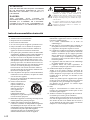 2
2
-
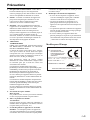 3
3
-
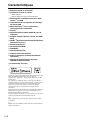 4
4
-
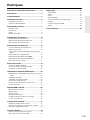 5
5
-
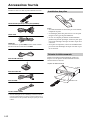 6
6
-
 7
7
-
 8
8
-
 9
9
-
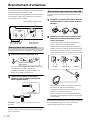 10
10
-
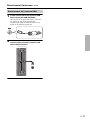 11
11
-
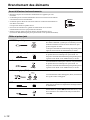 12
12
-
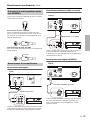 13
13
-
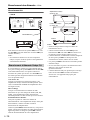 14
14
-
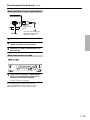 15
15
-
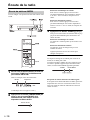 16
16
-
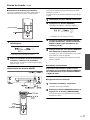 17
17
-
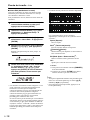 18
18
-
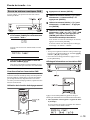 19
19
-
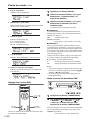 20
20
-
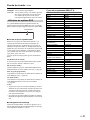 21
21
-
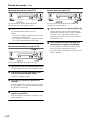 22
22
-
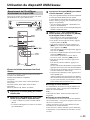 23
23
-
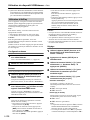 24
24
-
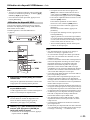 25
25
-
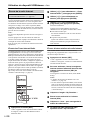 26
26
-
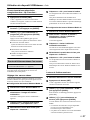 27
27
-
 28
28
-
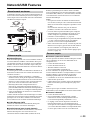 29
29
-
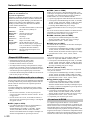 30
30
-
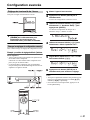 31
31
-
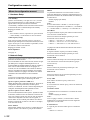 32
32
-
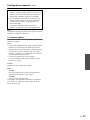 33
33
-
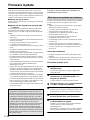 34
34
-
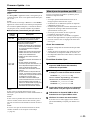 35
35
-
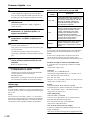 36
36
-
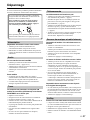 37
37
-
 38
38
-
 39
39
-
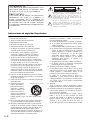 40
40
-
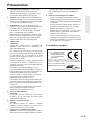 41
41
-
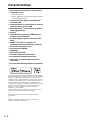 42
42
-
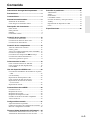 43
43
-
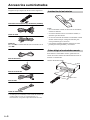 44
44
-
 45
45
-
 46
46
-
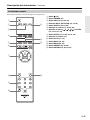 47
47
-
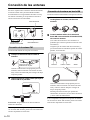 48
48
-
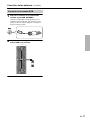 49
49
-
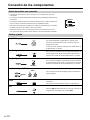 50
50
-
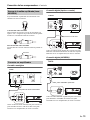 51
51
-
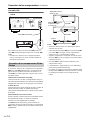 52
52
-
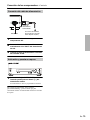 53
53
-
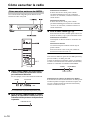 54
54
-
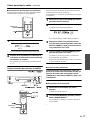 55
55
-
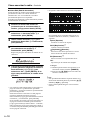 56
56
-
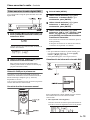 57
57
-
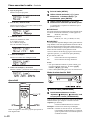 58
58
-
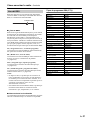 59
59
-
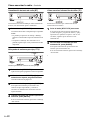 60
60
-
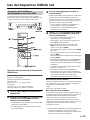 61
61
-
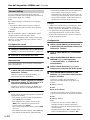 62
62
-
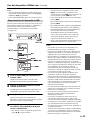 63
63
-
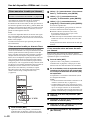 64
64
-
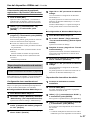 65
65
-
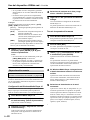 66
66
-
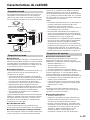 67
67
-
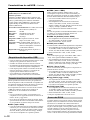 68
68
-
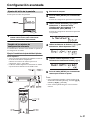 69
69
-
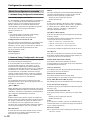 70
70
-
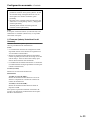 71
71
-
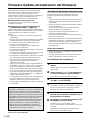 72
72
-
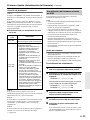 73
73
-
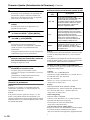 74
74
-
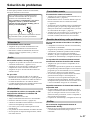 75
75
-
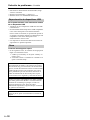 76
76
-
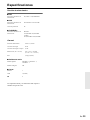 77
77
-
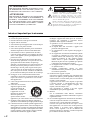 78
78
-
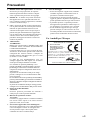 79
79
-
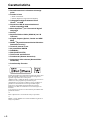 80
80
-
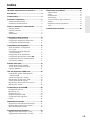 81
81
-
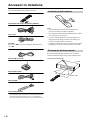 82
82
-
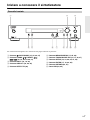 83
83
-
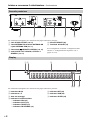 84
84
-
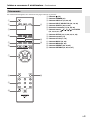 85
85
-
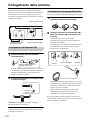 86
86
-
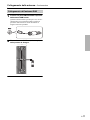 87
87
-
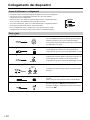 88
88
-
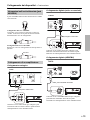 89
89
-
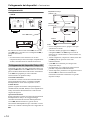 90
90
-
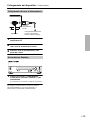 91
91
-
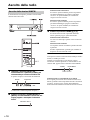 92
92
-
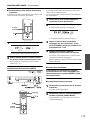 93
93
-
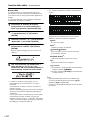 94
94
-
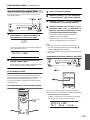 95
95
-
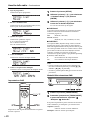 96
96
-
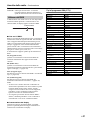 97
97
-
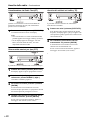 98
98
-
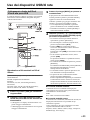 99
99
-
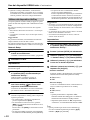 100
100
-
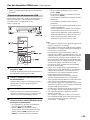 101
101
-
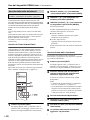 102
102
-
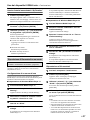 103
103
-
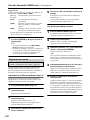 104
104
-
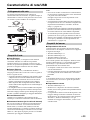 105
105
-
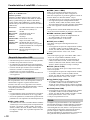 106
106
-
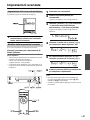 107
107
-
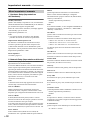 108
108
-
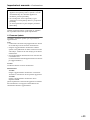 109
109
-
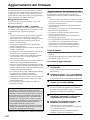 110
110
-
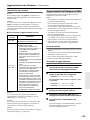 111
111
-
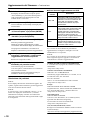 112
112
-
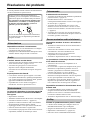 113
113
-
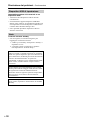 114
114
-
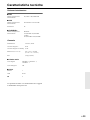 115
115
-
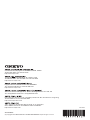 116
116
ONKYO T-4070 El manual del propietario
- Categoría
- Radios
- Tipo
- El manual del propietario
en otros idiomas
- français: ONKYO T-4070 Le manuel du propriétaire
- italiano: ONKYO T-4070 Manuale del proprietario
Artículos relacionados
-
ONKYO T-4030 El manual del propietario
-
ONKYO DS-A5B El manual del propietario
-
ONKYO A-9070 El manual del propietario
-
ONKYO TX-8020 El manual del propietario
-
ONKYO TX-8050 El manual del propietario
-
ONKYO TX-8030 El manual del propietario
-
ONKYO CS-265DAB Manual de usuario
-
ONKYO TX-8255 El manual del propietario
-
ONKYO TX-8522 Manual de usuario
-
ONKYO HT-R390 El manual del propietario